Page 1
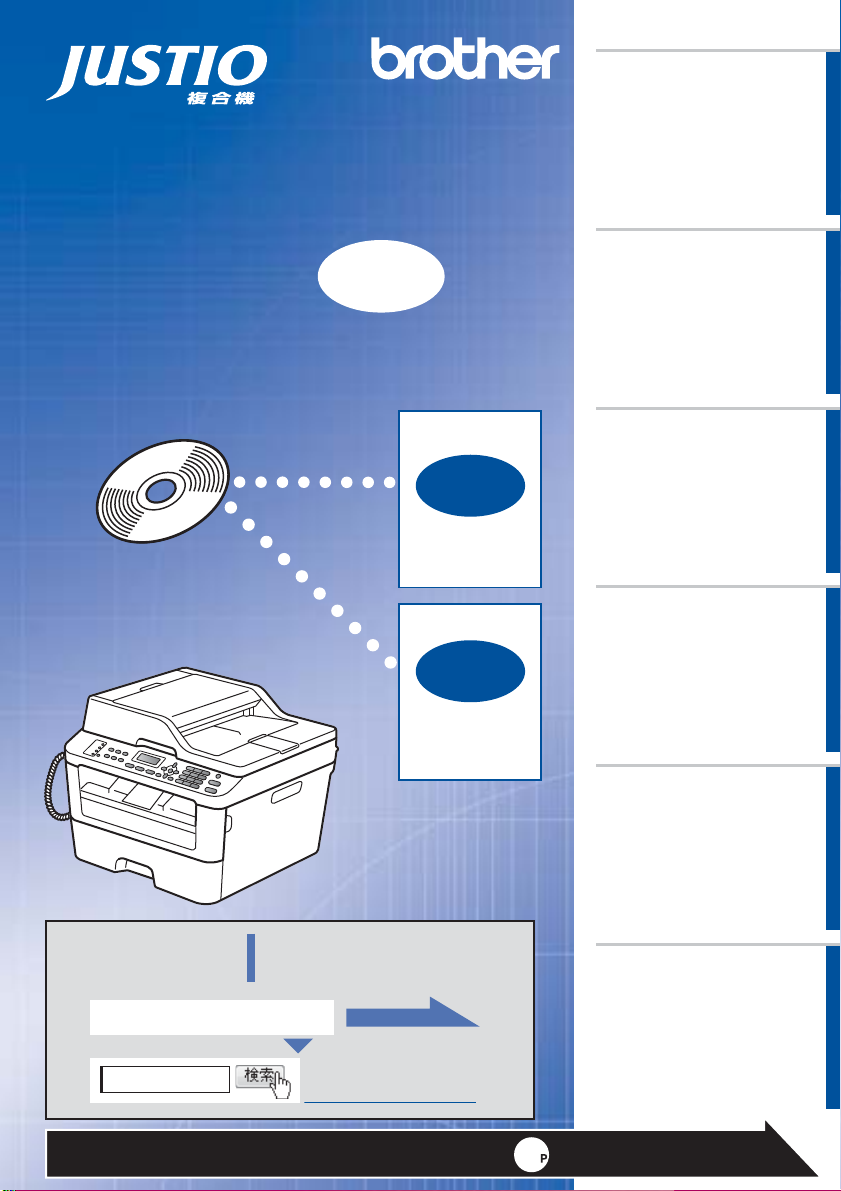
FAX-L2700DN
ユーザーズガイド
本書はなくさないように注意し、
いつでも手に取ってみることができるようにしてください。
基本編
本書の使いかた・目次
使う前に
知ってほしいこと
CD−R OM
本書以外の
ユーザーズガイドが
収録されています。
困ったときは
ユーザーズガイド
応用編
便利な使い方を
説明しています。
ユーザーズガイド
パソコン活用&
ネットワーク
コンピューターを使用
した操作方法とネット
ワーク環境での使い方
を説明しています。
本製品の動作がおかしいとき、故障かな?
と思ったときなどは、以下の手順で原因を
お調べください。
まずは
使ってみましょう
日常のお手入れ
困ったときには
付録(索引)
4章「困ったときには」で調べる
1
サポートブラザー
2
92ページ
ブラザーのサポートサイト
にアクセスして、最新の情報を調べる
http://support.brother.co.jp/
おすすめ機能
Version0JPN
14
Page 2
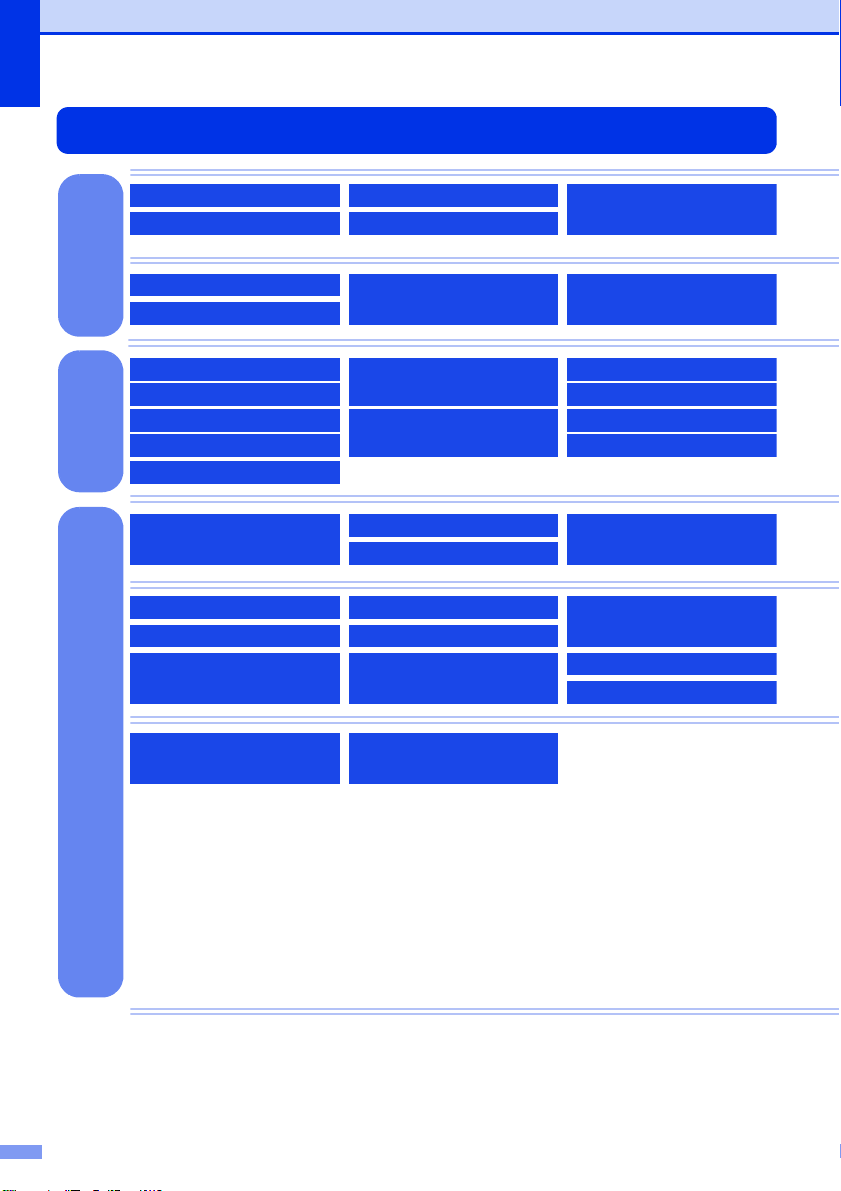
本書の使いかた・目次
電源の注意事項を知りたい
準
備
し
ま
し
ょ
う
安全にかかわるいろいろな注意事
項を知りたい
設置場所の注意事項を知りたい
停電のときの注意事項を知りたい
トナーの注意事項を知りたい
設置して使用できる状態にしたい
必要な設定をしたい
コンピューターに接続して、プリ
ンターやスキャナーとして使える
ようにしたい
簡単にネットワークに接続して、
複数のコンピューターでファクス、
プリント、スキャンをしたい
使用できる記録紙が知りたい
ファクスしたい(基本)
電話帳を作成したい
コピーしたい(基本)
スキャンしたい(基本)
消耗品を交換したい
お手入れのしかたを知りたい
コンピューターからプリントした
い(基本)
ま
ず
は
使
っ
て
み
ま
し
ょ
う
トラブルを解決したい
リサイクルについて知りたい
電話帳を使って簡単に宛先を指定
したい
も
っ
と
便
利
に
使
っ
て
み
ま
し
ょ
う
ファクスを転送したい
使える機能や設定変更できる機能
を制限して管理したい
(セキュリティ)
いろいろなファクス送受信をしたい
コンピューターからプリントしたい(応用)
コンピューターでファクスを送受信したい
コンピューター上にアドレス帳を作成したい
いろいろな方法でスキャンしたい
さまざまな設定をコンピューター
から行いたい
(リモートセットアップ)
ネットワークに接続して複数のコ
ンピューターでファクス、プリン
ト、スキャンをしたい
ネットワーク設定を手動で行いたい
分からない用語を調べたい
ネットワークにかかわるトラブル
を解決したい
携帯端末から直接プリントしたい
スキャンしたデータを携帯端末に
直接取り込みたい
ナンバー・ディスプレイ機能を
使いたい
ユーザーズガイドの構成
2
Page 3
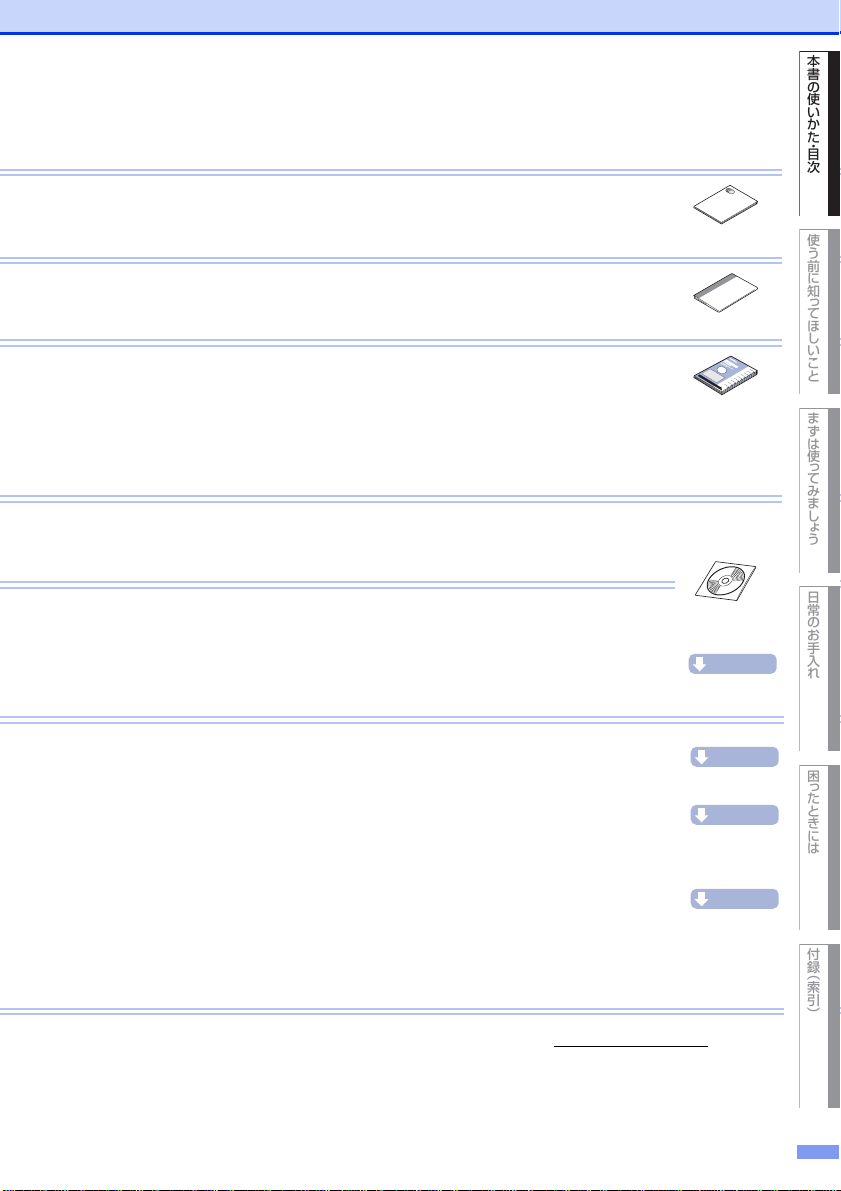
本書の使 いかた ・ 目次
使う前に知 っ てほし いこと
まずは使っ てみま し ょ う
日常のお手入れ
困ったときには
付録 ︵索引︶
ダウンロード
Macintosh
冊子
シート
冊子
CD-ROM
Windows
®
ダウンロード
ダウンロード
ダウンロード
安全にお使いいただくために
安全にお使いいただくために守っていただきたい注意事項を説明しています。必ずはじめにお読みください。
また、なくさないように注意し、いつでも確認できるように保管してください。
かんたん設置ガイド
本製品を使用するための準備(設置、基本的な設定、コンピューターへの接続の方法、ネットワーク環境設定
など)を説明しています。
ユーザーズガイド 基本編 <本書>
基本的なコピー、ファクス、プリント、スキャンのしかたについて説明しています。また、本製品の電話帳の
登録・編集方法やトラブル対処方法についても説明しています。
いつでも手に取って見られる場所に保管してください。
ユーザーズガイド 応用編
全体にかかわる各種設定、ファクス応用機能、転送機能、リモコン機能、レポート機能、仕様などを
説明しています。
ユーザーズガイド パソコン活用&ネットワーク
コンピューターからの操作で本製品をプリンター、スキャナー、ファクスとして使用する方法や便利な使いかた
(ControlCenter)について説明しています。
また、ネットワーク環境で使用するための設定や、コンピューターからの操作で本製品をプリンター、
スキャナー、ファクスとして使用する方法を説明しています。
そのほか、ネットワーク環境での用語や環境についての概要などを説明しています。
Googleクラウドプリントガイド
本製品にGoogleアカウント情報を登録し、Googleクラウドプリントサービスを利用してデータを
印刷する方法を説明しています。
モバイルプリント&スキャンガイド
BrotheriPrint&Scan用
Android™やiOSを搭載した携帯端末からデータを印刷する方法や、本製品でスキャンしたデータを
携帯端末に転送する方法を説明しています。(Windows®PhoneはPDFファイル印刷には対応しておりません。)
AirPrintガイド
OSXv10.7.x以降、iPhone、iPodtouch、iPad、またはiOSを搭載した携帯端末からデータを
印刷する方法を説明しています。
● 冊子、CD -ROMは本製品に同梱されています。
● 各種説明書は、サポートサイト( ブラザーソリューションセンター)からダウンロードできます。(http://support.brother.co.jp/
)
3
Page 4
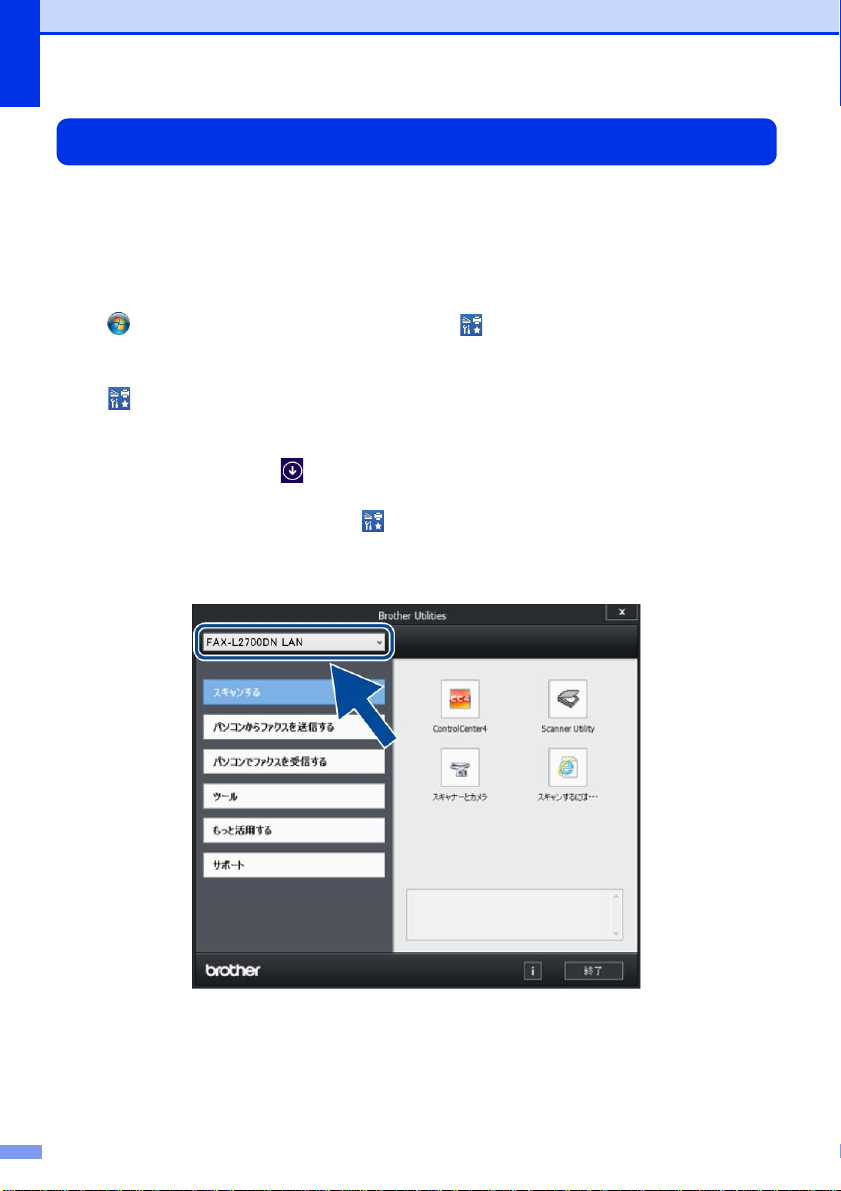
本書の使いかた・目次
BrotherUtilitiesを起動する
BrotherUtilitiesは、コンピューターにインストールされているブラザーアプリケーションに簡単にアクセスす
ることができる、アプリケーションランチャーです。
・・・・・・・・・・・・・・・・・・・・・・・・・・・・・・・・・・・・・・・・・・・・・・・・・・・・・・・・・・・・・・・・・・・・・・・・・・・・・・・・・・・・・・・・・・・
Windows®XP、WindowsVista®、Windows®7、WindowsServer®2003、
1
WindowsServer®2008、WindowsServer®2008R2の場合
[スタート]-[すべてのプログラム]-[Brother]- [BrotherUtilities]の順にクリックします。
Windows®8、WindowsServer®2012の場合
[BrotherUtilities]をタップまたはクリックします。
Windows®8.1、WindowsServer®2012R2の場合
スタート画面の左下にある をクリックします。
タブレット端末をご使用の場合は、スタート画面の下から上方向にスワイプすると、アプリ画面が表示
されます。アプリ画面が表示されたら、 [BrotherUtilities]をタップまたはクリックします。
・・・・・・・・・・・・・・・・・・・・・・・・・・・・・・・・・・・・・・・・・・・・・・・・・・・・・・・・・・・・・・・・・・・・・・・・・・・・・・・・・・・・・・・・・・・
モデル名を選択する
2
・・・・・・・・・・・・・・・・・・・・・・・・・・・・・・・・・・・・・・・・・・・・・・・・・・・・・・・・・・・・・・・・・・・・・・・・・・・・・・・・・・・・・・・・・・・
使用したい機能を選択する
3
4
Page 5
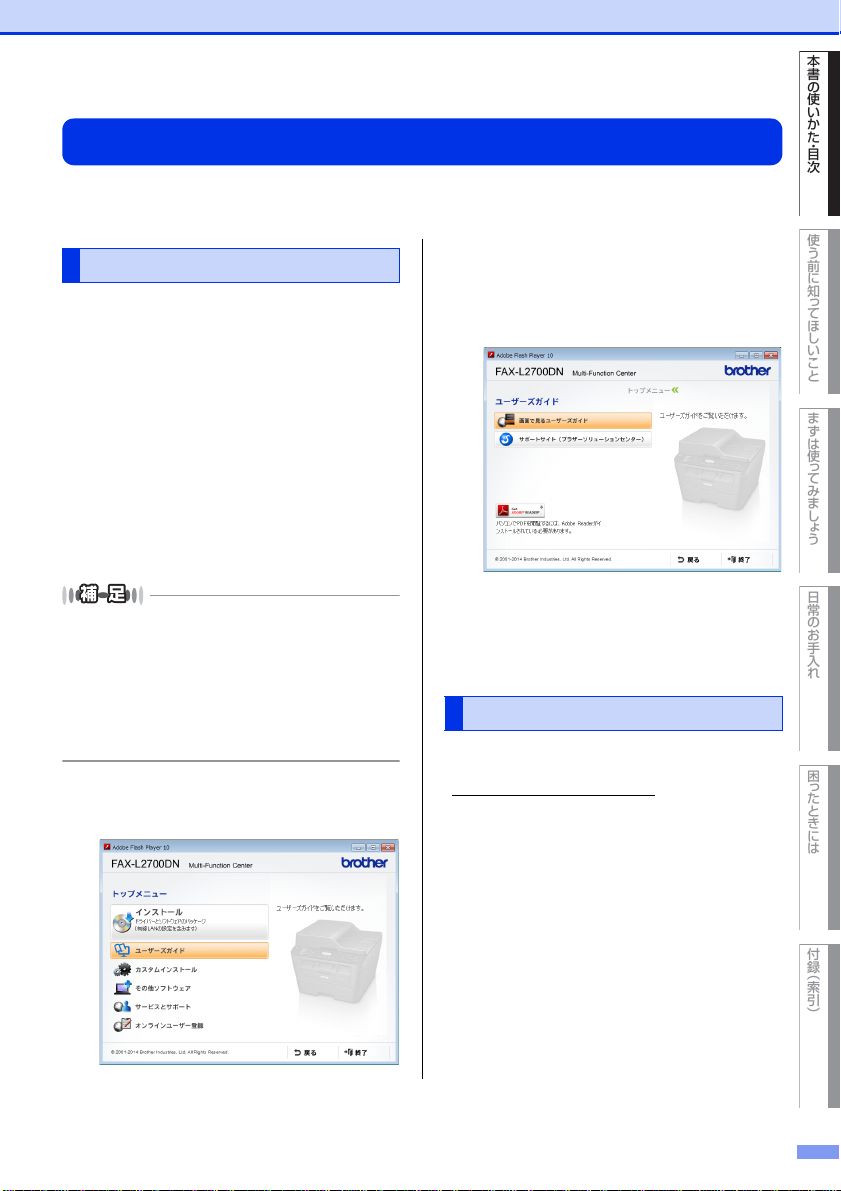
本書の使 いかた ・ 目次
使う前に知 っ てほし いこと
まずは使っ てみま し ょ う
日常のお手入れ
困ったときには
付録 ︵索引︶
CD-ROM内のユーザーズガイドを見るときは
付属のCD-ROMには、以下のユーザーズガイドが収録されています。
・ ユーザーズガイド応用編
・ ユーザーズガイドパソコン活用&ネットワーク
・・・・・・・・・・・・・・・・・・・・・・・・・・・・・・・・・・・・・・・・・・・
Windows®の場合
[画面で見るユーザーズガイド]をク
3
リックする
付属のCD-ROMからドライバーやソフトウェアをコ
ンピューターにインストールすると、ユーザーズガ
イドも自動的にインストールされます。
BrotherUtilitiesを起動してモデル名を選択し、見た
いユーザーズガイドを選んでください。
BrotherUtilitiesの起動方法は、⇒4ページ「Brother
Utilitiesを起動する」を参照してください。
ユーザーズガイドがコンピューターにインストール
されていない場合は、付属のCD-ROMに収録されて
いるユーザーズガイドを見ることができます。
・・・・・・・・・・・・・・・・・・・・・・・・・・・・・・・・・・・・・・・・・・・
付属の CD-ROM を、コンピューター
1
収録されているユーザーズガイドの目次が表
示されます。
のCD-ROMドライブにセットする
トップメニュー画面が表示されます。
トップメニューの画面が表示されないときは、[コン
ピューター(マイコンピュータ)]から CD-ROM ドラ
イブをダブルクリックし、[start.exe]をダブルクリッ
クして画面を表示させてください。
・・・・・・・・・・・・・・・・・・・・・・・・・・・・・・・・・・・・・・・・・・・
2
®
Windows
スプローラー ]−[コンピューター(PC)]の順にクリッ
クして、CD-ROM ドライブをダブルクリックし、
[start.exe]をダブルクリックして画面を表示させてくだ
さい。
8をご使用の場合は、タスクバーから[エク
[ユーザーズガイド]をクリックする
・・・・・・・・・・・・・・・・・・・・・・・・・・・・・・・・・・・・・・・・・・・
見たいユーザーズガイドのタイトル
4
をクリックする
ユーザーズガイドが表示されます。
Macintoshの場合
各種ガイド(説明書)は、サポートサイト
(ブラザーソリューションセンター)
(http://support.brother.co.jp/
できます。
サポートサイトの「製品マニュアルのダウンロード」
を確認してください。
)からダウンロード
5
Page 6
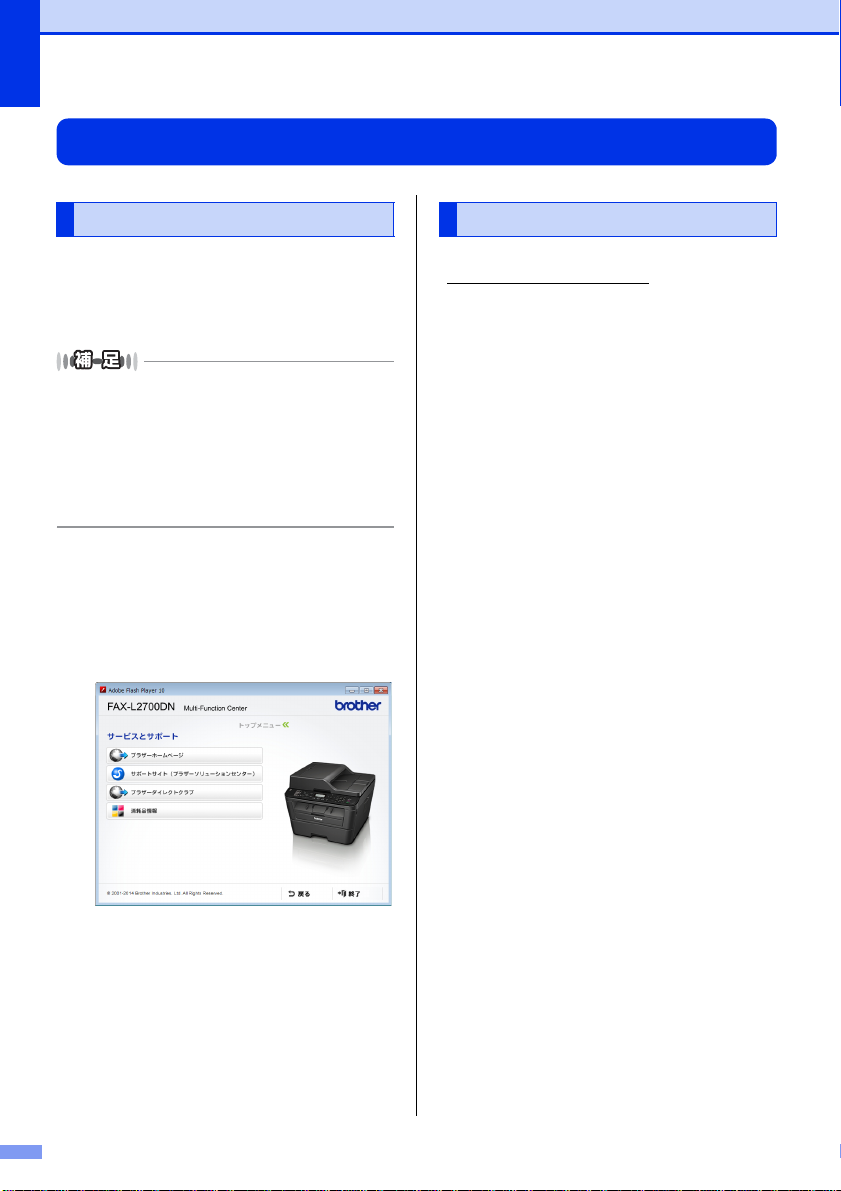
本書の使いかた・目次
インターネット上のサポートの案内を見るときは
Windows®の場合 Macintoshの場合
・・・・・・・・・・・・・・・・・・・・・・・・・・・・・・・・・・・・・・・・・・
付属のCD-ROMを、コンピューター
1
のCD-ROMドライブにセットする
トップメニューが表示されます。
トップメニューの画面が表示されないときは、[コン
ピューター(マイコンピュータ)]から CD-ROM ドラ
イブをダブルクリックし、[start.exe]をダブルクリッ
クして画面を表示させてください。
®
Windows
スプローラー ]−[コンピューター(PC)]の順にクリッ
クして、CD-ROM ドライブをダブルクリックし、
[start.exe]をダブルクリックして画面を表示させてくだ
さい。
・・・・・・・・・・・・・・・・・・・・・・・・・・・・・・・・・・・・・・・・・・
2
8をご使用の場合は、タスクバーから[エク
[サービスとサポート]をクリックす
る
・・・・・・・・・・・・・・・・・・・・・・・・・・・・・・・・・・・・・・・・・・
見たい項目をクリックする
3
サポートサイト(ブラザーソリューションセンター)
(http://support.brother.co.jp/
い。
)でご確認くださ
・ ブラザーホームページ
ブラザーのホームページを表示します。
・ サポートサイト(ブラザーソリューション
センター)
ブラザーソリューションセンターを表示し
ます。
・ ブラザーダイレクトクラブ
トナーカートリッジなどを購入できるオン
ラインショップを表示します。
・ 消耗品情報
ブラザー純正の消耗品の案内を表示します。
6
Page 7
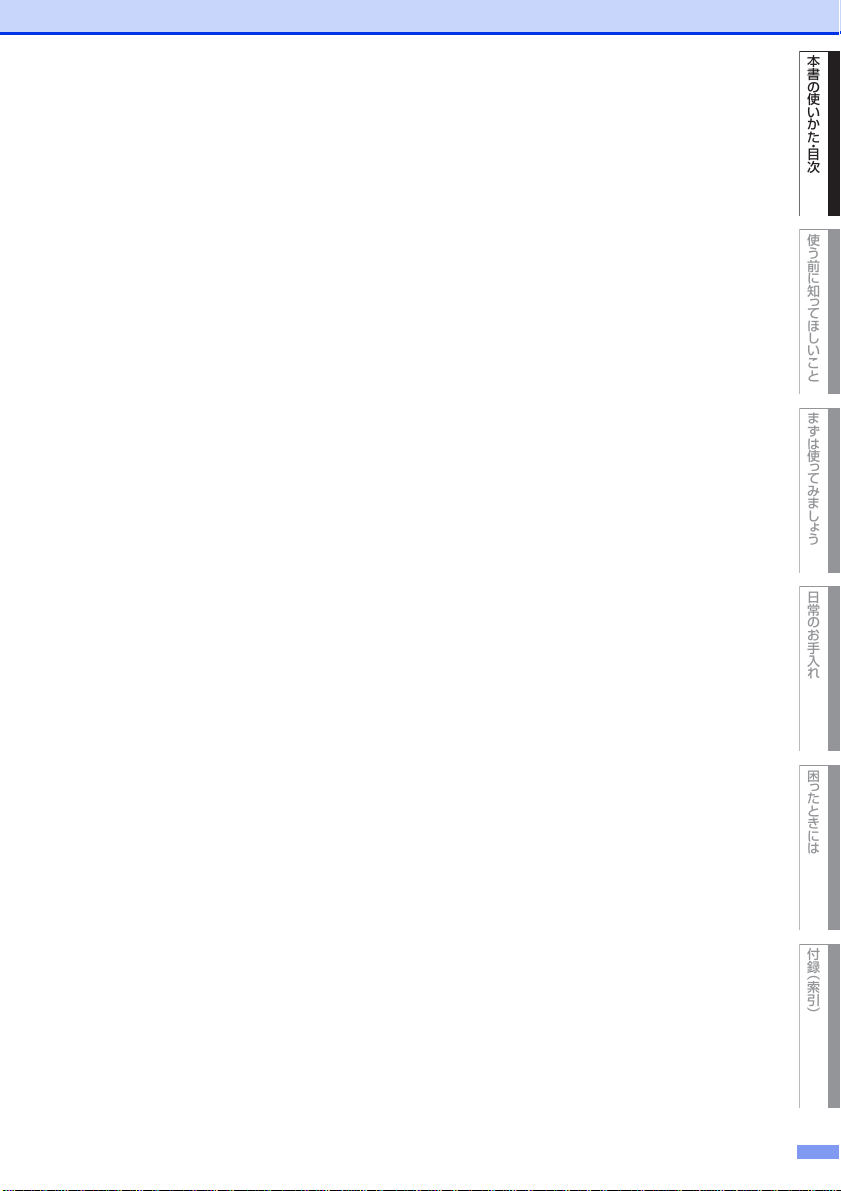
本書の使 いかた ・ 目次
使う前に知 っ てほし いこと
まずは使っ てみま し ょ う
日常のお手入れ
困ったときには
付録 ︵索引︶
7
Page 8
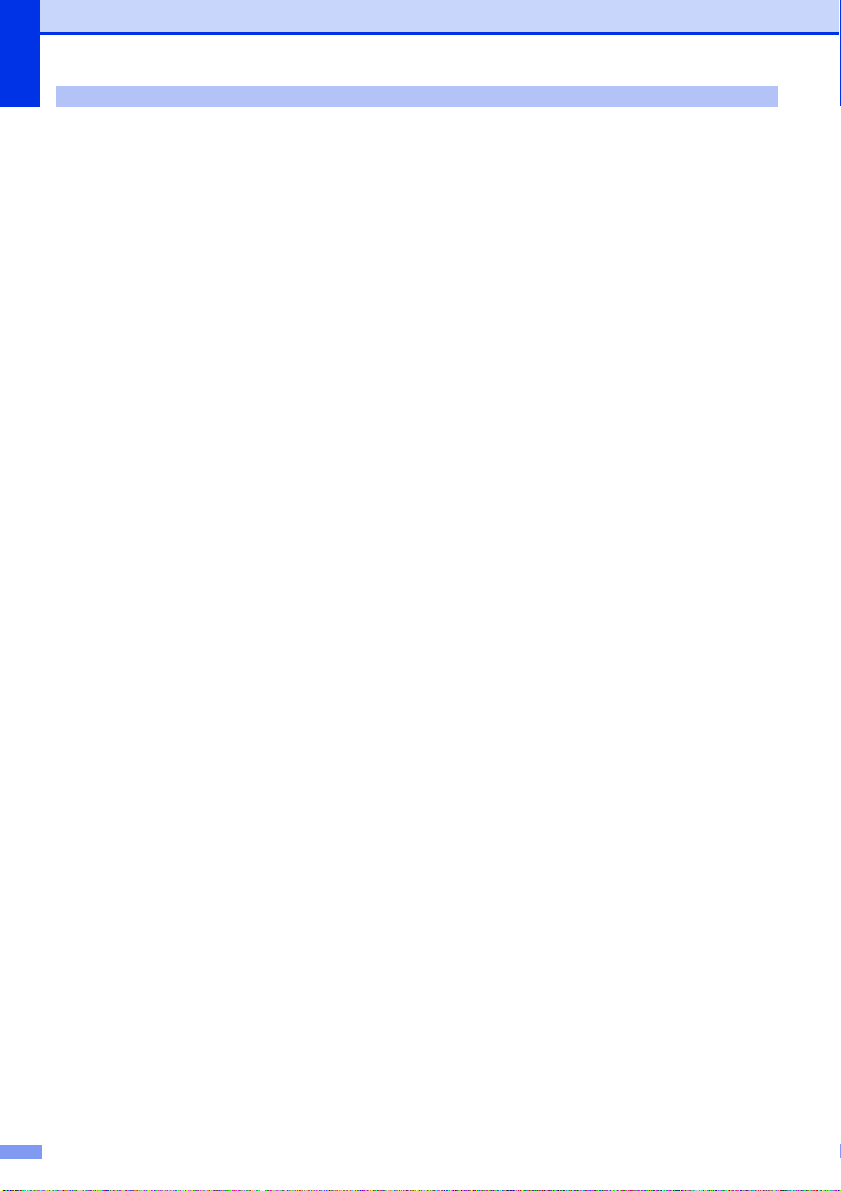
目 次
ユーザーズガイドの構成 ...............................................................2
BrotherUtilitiesを起動する .......................................................4
CD-ROM内のユーザーズガイドを見るときは ...........................5
Windows®の場合....................................................................................................5
Macintoshの場合 ....................................................................................................5
インターネット上のサポートの案内を見るときは .....................6
Windows®の場合....................................................................................................6
Macintoshの場合 ....................................................................................................6
目 次 ..............................................................................................8
本書の表記....................................................................................13
マークについて ......................................................................................................13
編集ならびに出版における通告 ...........................................................................13
おすすめ機能................................................................................14
第 1 章 使う前に知ってほしいこと .............................18
各部の名称とはたらき ................................................................18
操作パネルの名称とはたらき ...............................................................................18
各部の名称 ..............................................................................................................20
機能設定操作の基本 ....................................................................21
ナビゲーションキーを使った基本操作................................................................21
ダイヤルボタンを使った基本操作 .......................................................................21
電源について ..........................................................................................................22
日付と時刻をセットする(時計セット)..............................................................22
名前とファクス番号を登録する(発信元登録)..................................................23
電話回線のこと............................................................................24
自動で回線種別を設定する ...................................................................................24
リサイクル・廃棄のこと ............................................................25
消耗品の回収リサイクルについて .......................................................................25
本製品の廃棄について........................................................................................... 25
第 2 章 まずは使ってみましょう .................................26
電話をかける/受ける ..................................................................26
電話をかける ..........................................................................................................26
電話を受ける ..........................................................................................................26
通話を保留にする...................................................................................................26
いろいろな電話のかけかた ........................................................27
ワンタッチダイヤルからかける ...........................................................................27
短縮ダイヤルからかける.......................................................................................27
電話帳からかける...................................................................................................28
同じ相手にもう一度かける(再ダイヤル)..........................................................28
受話器を置いたままかける ...................................................................................28
記録紙の基本................................................................................29
記録紙セットの流れ...............................................................................................29
セットできる記録紙...............................................................................................30
使用できない記録紙...............................................................................................31
記録紙トレイから印刷する ...................................................................................33
手差しスロットから印刷する ...............................................................................35
セットした記録紙に合わせて本体の設定を変更する.........................................39
8
Page 9
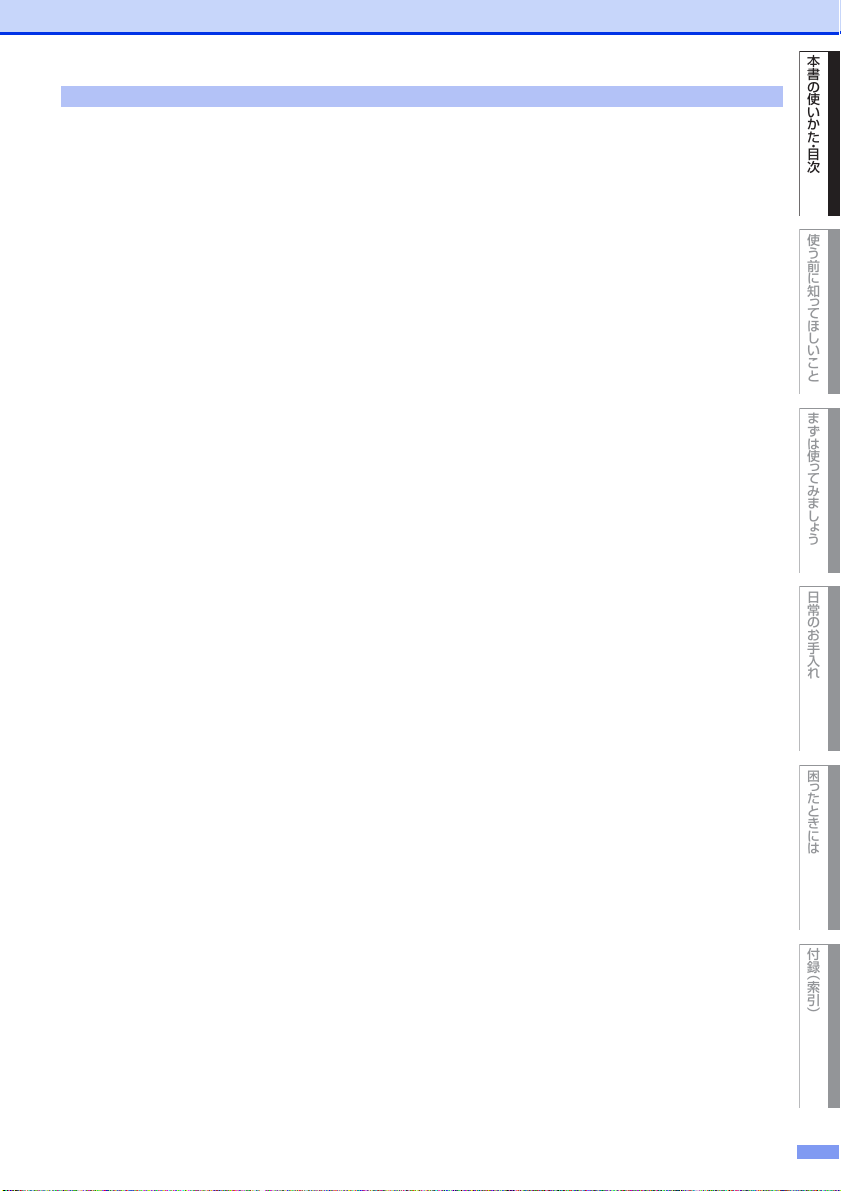
本書の使 いかた ・ 目次
使う前に知 っ てほし いこと
まずは使っ てみま し ょ う
日常のお手入れ
困ったときには
付録 ︵索引︶
原稿の基本 ...................................................................................40
原稿セットで注意すること................................................................................... 40
原稿をセットする .................................................................................................. 41
原稿の読み取り設定をする................................................................................... 42
ファクス送信の基本 ....................................................................43
ファクス送信の流れ .............................................................................................. 43
ファクスを手動で送信する................................................................................... 46
ファクス送信を中止する ...................................................................................... 46
ファクス受信の基本 ....................................................................47
ファクス受信の流れ .............................................................................................. 47
受信モードの種類 .................................................................................................. 49
受信モードを設定する .......................................................................................... 53
呼び出しベル回数を設定する............................................................................... 53
再呼び出しベル回数を設定する........................................................................... 54
ファクス無鳴動受信を設定する........................................................................... 54
電話帳の基本................................................................................55
電話帳について...................................................................................................... 55
電話帳に登録する .................................................................................................. 56
グループダイヤルを登録する............................................................................... 57
電話帳を編集する .................................................................................................. 58
コピーの基本................................................................................60
コピーの流れ.......................................................................................................... 60
コピー設定について .............................................................................................. 62
拡大・縮小コピーをする ........................................................................................ 63
1部ごとにコピーする〔ソートコピー〕............................................................. 63
両面コピーをする .................................................................................................. 64
複数の原稿を1枚にまとめてコピーする
〔レイアウトコピー(Nin1コピー)〕............................................................... 65
画質を設定する...................................................................................................... 66
明るさを設定する .................................................................................................. 66
コントラストを設定する ...................................................................................... 67
2in1IDコピーをする ........................................................................................ 68
プリントの基本............................................................................69
プリントの流れ...................................................................................................... 69
スキャンの基本............................................................................70
スキャンの流れ...................................................................................................... 70
第 3 章 日常のお手入れ................................................ 72
定期メンテナンス........................................................................72
原稿台ガラスとスキャナー読み取り部を清掃する............................................ 73
コロナワイヤーの清掃 .......................................................................................... 74
ドラムユニットの清掃 .......................................................................................... 75
給紙ローラーの清掃 .............................................................................................. 77
消耗品の交換................................................................................78
消耗品 ..................................................................................................................... 78
トナーカートリッジとドラムユニットについて................................................ 79
トナーカートリッジとドラムユニット交換時の注意 ........................................ 81
トナーカートリッジの交換................................................................................... 83
ドラムユニットの交換 .......................................................................................... 86
本製品を再梱包するときは ........................................................89
9
Page 10
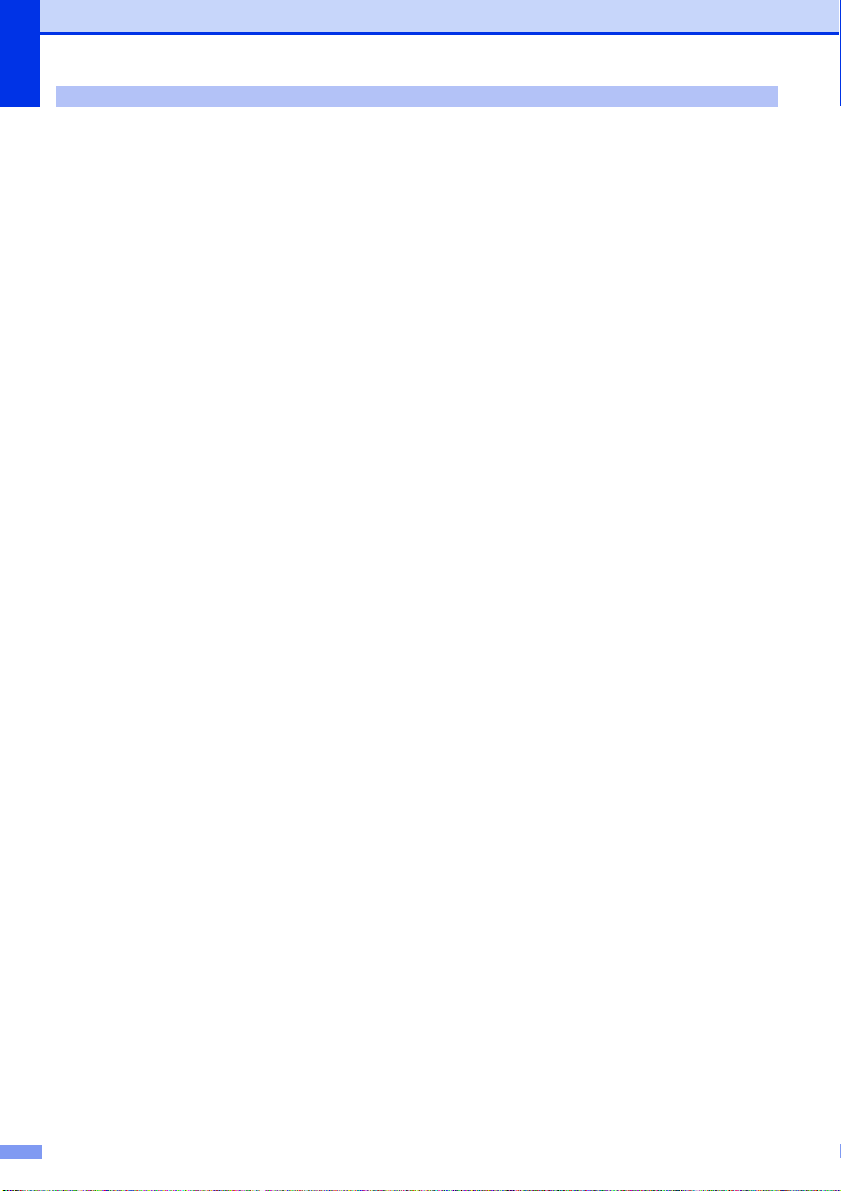
本書の使いかた・目次
第 4 章 困ったときには ................................................92
解決のステップ〜修理依頼される前に〜 .................................92
液晶ディスプレイにエラーメッセージが表示された!
(エラーメッセージ一覧)............................................................93
エラーが発生したときのファクスの転送方法 ....................................................97
紙がつまった!............................................................................98
紙づまりのときのメッセージ ...............................................................................98
原稿がつまったとき...............................................................................................99
記録紙がつまったとき........................................................................................ 101
原因がよくわからない! .........................................................109
困ったときには(コピー/印刷)...................................................................... 109
困ったときには(スキャン)..............................................................................126
困ったときには(電話/ファクス)...................................................................126
困ったときには(その他)..................................................................................132
第 5 章 付録.................................................................136
機能一覧 ....................................................................................136
<メニュー >ボタン ............................................................................................ 136
本製品の仕様.............................................................................146
基本設定 ............................................................................................................... 146
原稿サイズ ...........................................................................................................148
記録紙仕様 ...........................................................................................................148
ファクス ............................................................................................................... 149
コピー...................................................................................................................149
スキャナー ...........................................................................................................150
プリンター ...........................................................................................................150
インターフェイス................................................................................................151
ネットワーク .......................................................................................................151
消耗品...................................................................................................................152
停電がおきたときは............................................................................................152
動作環境 ....................................................................................153
索 引 ........................................................................................154
アフターサービスのご案内 .....................................................160
10
Page 11
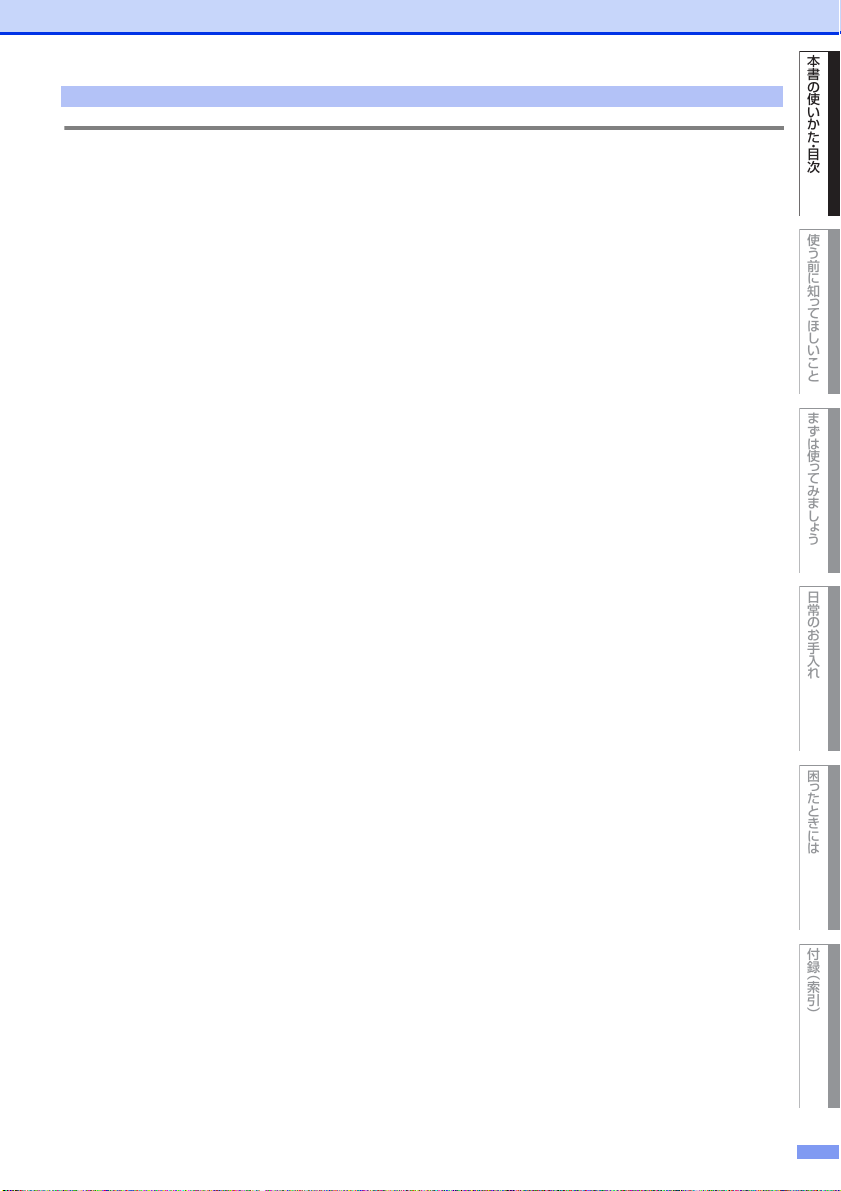
本書の使 いかた ・ 目次
使う前に知 っ てほし いこと
まずは使っ てみま し ょ う
日常のお手入れ
困ったときには
付録 ︵索引︶
付属のCD-ROMに収録
「ユーザーズガイド応用編」の目次
第 1 章 全体にかかわる設定
電話回線設定(FAX-L2700DNのみ)
音量設定(FAX-L2700DNのみ)
省エネ設定
トナー設定
液晶ディスプレイ設定
モード設定(FAX-L2700DNのみ)
日付・時刻設定(FAX-L2700DNのみ)
セキュリティ設定
(FAX-L2700DNのみ)
ナンバー・ディスプレイ設定
(FAX-L2700DNのみ)
第 2 章 ファクス送信(FAX-L2700DN のみ)
便利な送信方法
便利な送信設定
便利な宛先指定機能
ファクス誤送信防止機能
(ダイヤル制限)を設定する
特別設定について
第 3 章 ファクス受信(FAX-L2700DN のみ)
さまざまな受信方法
受信時の設定
第 4 章 転送・リモコン(FAX-L2700DN のみ)
ファクス転送機能
外出先から本製品を操作する:リモコン機能
第 5 章 レポート・リスト
レポート・リストの種類
レポートの出力を設定する
(FAX-L2700DNのみ)
第 6 章 必要なときに確認してほしいこと
文字を入力する(FAX-L2700DNのみ)
記録紙のこと
原稿のこと
製品情報
設定機能の初期化
用語集
索 引
11
Page 12
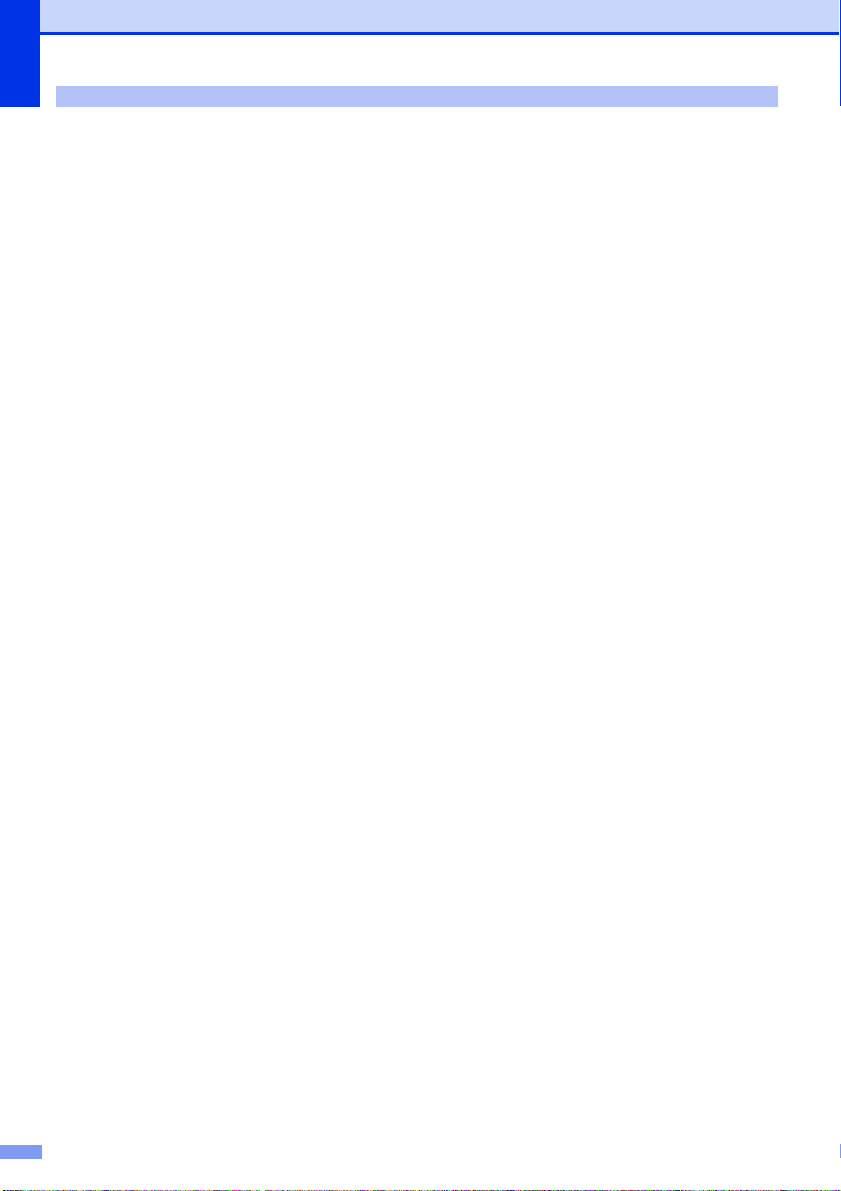
12
Page 13
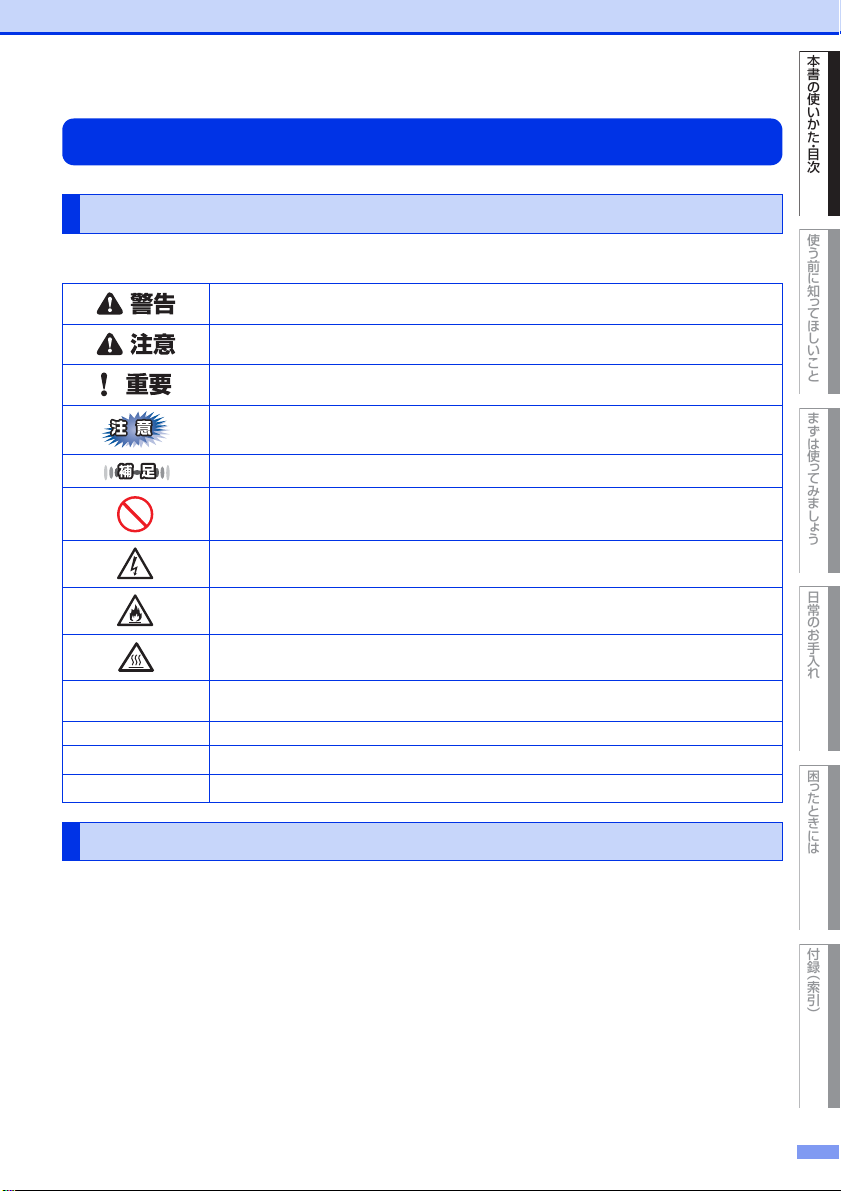
本書の使 いかた ・ 目次
使う前に知 っ てほし いこと
まずは使っ てみま し ょ う
日常のお手入れ
困ったときには
付録 ︵索引︶
本書の表記
マークについて
本文中では、マークについて以下のように表記しています。
⇒XXXページ
「XXX」
<XXX> 操作パネル上のボタンを表しています。
【XXX】 本製品の液晶ディスプレイ内の表示を表しています。
[XXX] コンピューター上の表示を表しています。
編集ならびに出版における通告
この表示を無視して、誤った取り扱いをすると、火災や感電、やけどの原因になり、
人が死亡または重傷を負う可能性がある内容を示しています。
この表示を無視して、誤った取り扱いをすると、火災や感電、やけどの原因になり、
人が傷害を負う可能性がある内容を示しています。
この表示を無視して、誤った取り扱いをすると、物的損害の可能性がある内容を示し
ています。
本製品をお使いになるにあたって、守っていただきたいことを説明しています。
本製品の操作手順に関する補足情報を説明しています。
「してはいけないこと」を示しています。
「感電の危険があること」を示しています。
「火災の危険があること」を示しています。
「やけどの危険があること」を示しています。
参照先を記載しています。(XXXはページ、参照先)
本書ならびに本製品の仕様は予告なく変更されることがあります。
ブラザー工業株式会社は、本書に掲載された仕様ならびに資料を予告なしに変更する権利を有します。また提示
されている資料に依拠したため生じた損害(間接的損害を含む)に対しては、出版物に含まれる誤植その他の誤
りを含め、一切の責任を負いません。
©2014BrotherIndustries,Ltd.Allrightsreserved.
13
Page 14
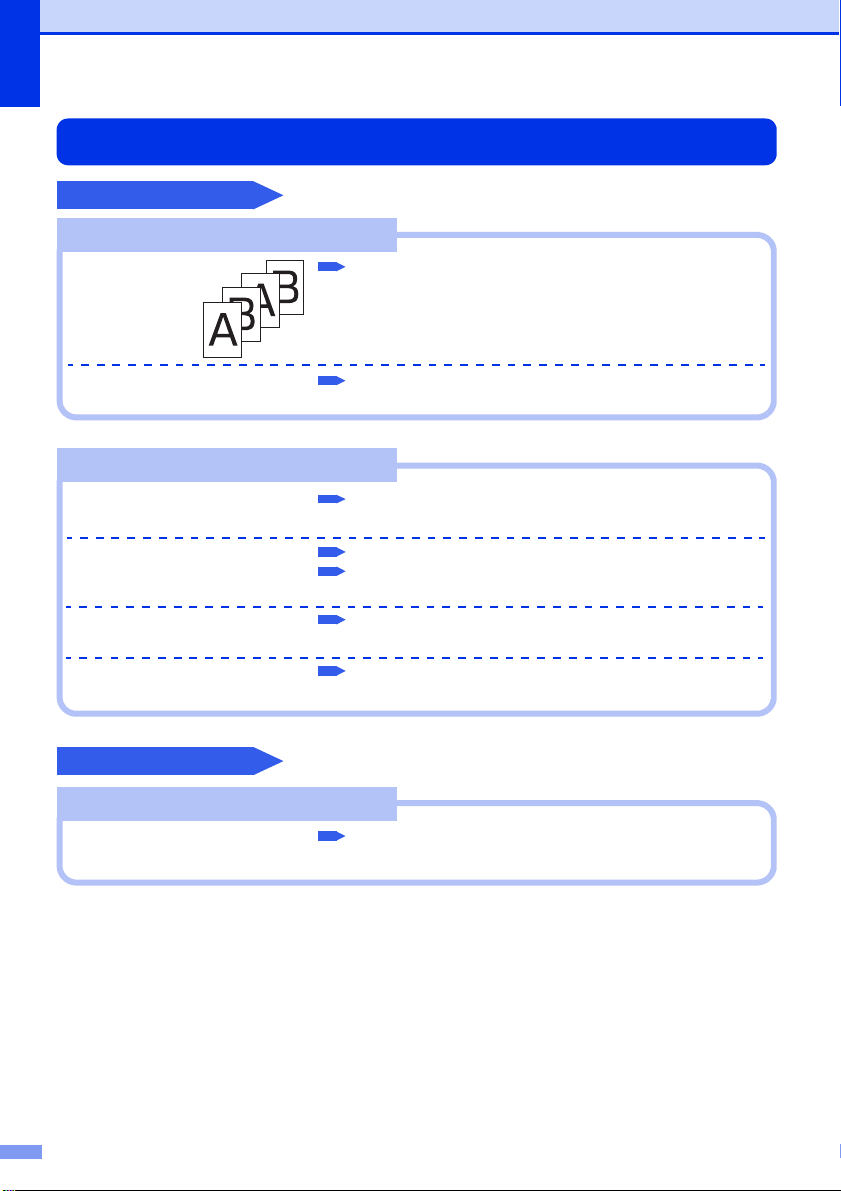
本書の使いかた・目次
コピー / プリントで効率アップ
効率アップ
におすすめ
仕分け作業は機械に
まかせましょう
●ページ順に1 部ごとコピー/プリ
ント
ファクスで効率アップ
宛先指定はボタン1つで簡単に ●再ダイヤルを使用する
送付書を自動的に付けられます
●送付書を付けて送信する
●送付書のオリジナルコメントを
登録する
⇒ユーザーズガイド応用
編「ファクス送信」
1度にまとめて送りましょう ●同じ原稿を数か所に送信する
〔同報送信〕
⇒ユーザーズガイド応用
編「ファクス送信」
⇒ユーザーズガイド応用
編「ファクス送信」
・プリント⇒ユーザーズガ
イドパソコン活用&ネッ
トワーク
・コピー⇒63ページ「1部
ごとにコピーする〔ソー
トコピー〕」
簡単に印刷設定をしてみましょう ●おまかせ印刷
⇒ユーザーズガイドパソ
コン活用&ネットワーク
留守中にファクスが届いても、外出
先でファクスを見られます
●他の場所のファクシミリに転送
する
⇒ユーザーズガイド応用
編「転送・リモコン」
リサイクルでエコに協力
エコ
におすすめ
リサイクルして有効に使いましょう
●
消耗品の回収リサイクルについて
⇒25ページ「リサイクル・
廃棄のこと」
おすすめ機能
14
Page 15
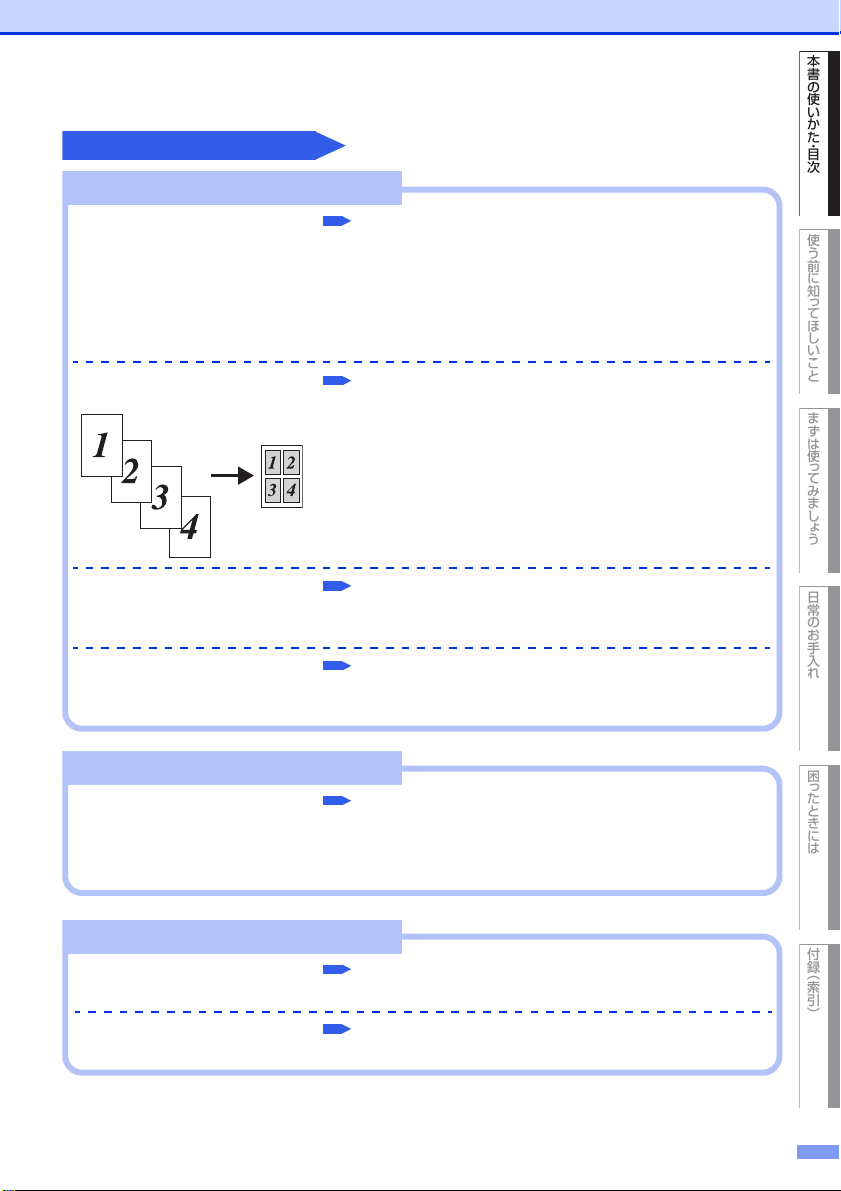
本書の使 いかた ・ 目次
使う前に知 っ てほし いこと
まずは使っ てみま し ょ う
日常のお手入れ
困ったときには
付録 ︵索引︶
記録紙代を節約
両面を有効に使って節約 ●両面コピー/両面プリント/
両面ファクス
・コピー⇒64ページ「両面
コピーをする」
・プリント⇒ユーザーズガ
イドパソコン活用&ネッ
トワーク
・ファクス⇒
ユーザーズガ
イド応用編「ファクス受信」
複数の原稿を 1 枚にまとめてコピー
/プリントして節約
●レイアウトコピー/レイアウ
トプリント
・コピー⇒65 ページ「複数
の原稿を 1 枚にまとめて
コピーする〔レイアウト
コピー(Nin1コピー)〕」
・プリント⇒ユーザーズガ
イドパソコン活用&ネッ
トワーク
コンピューターでファクスを送受信
してペーパーレス。必要なものだけ
プリントして節約
●ファクスをコンピューターで
受信する〔PCファクス受信〕
A4サイズを超える原稿を受信すると
き、自動的に縮小して1枚にまとめて
節約
通信費を節約
●指定時刻に送信する〔タイ
マー送信〕
⇒ユーザーズガイド応用
編「ファクス送信」
深夜割引※を上手に使いましょう。大
量のファクスをタイマーで深夜に送
れば通信代節約
●自動的に縮小して印刷する
⇒ユーザーズガイド応用
編「ファクス受信」
⇒ユーザーズガイド応用
編「転送・リモコン」
※ 深夜割引についてはご利用の回線接続会社にお問い合わせください。
節約、コスト削減におすすめ
省エネで節約
⇒ユーザーズガイド応用
編「全体にかかわる設定」
印字の質を少し下げてトナーを節約
●スリープモードに入る時間を
設定する〔スリープモード〕
⇒ユーザーズガイド応用
編「全体にかかわる設定」
電力消費をおさえて節約
●トナーを節約する〔トナー節約
モード〕
15
Page 16
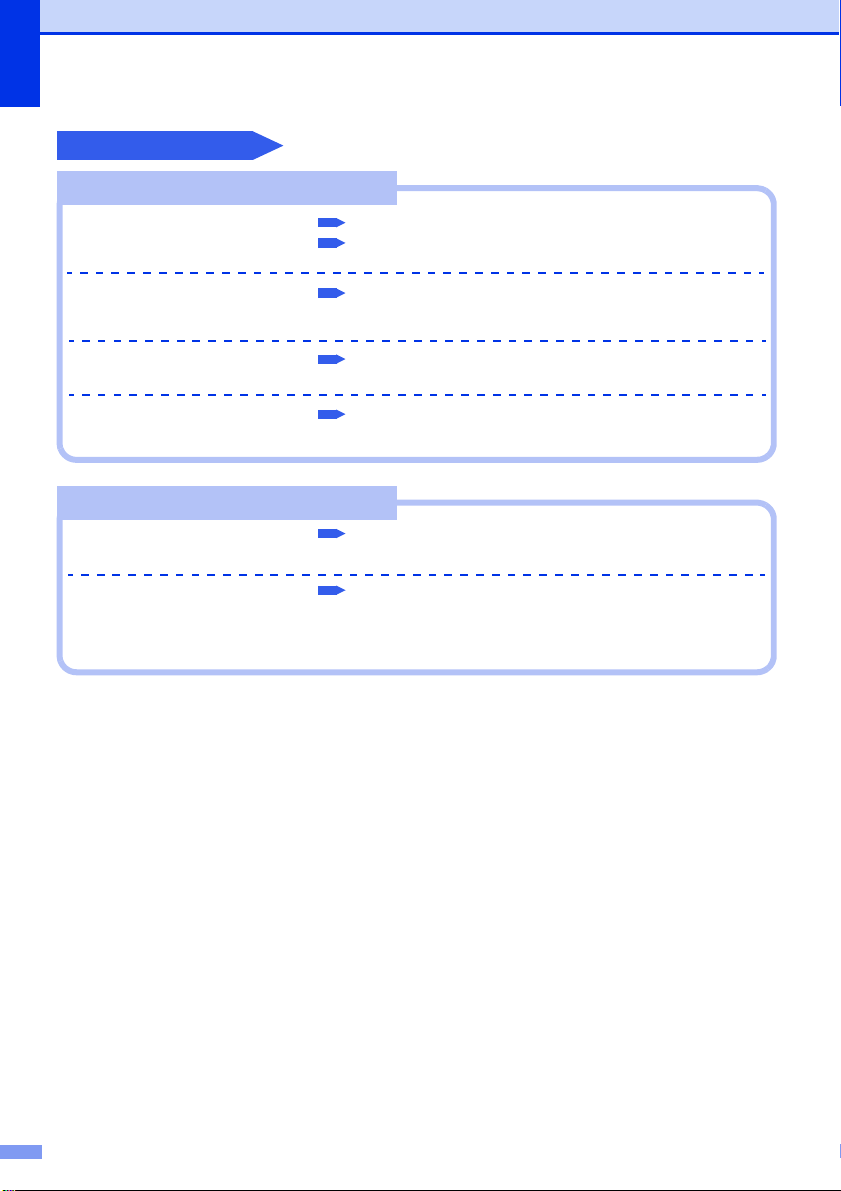
本書の使いかた・目次
きちんと送信できたのか送信結果を
知りたい
●送信結果レポートを表示する
●レポート・リストを印刷する
⇒ユーザーズガイド応用
編「レポート・リスト」
宛先の間違いを防ぎたい
●ファクス誤送信防止機能(ダイ
ヤル制限)を設定する
⇒ユーザーズガイド応用
編「ファクス送信」
かかってきた相手を確認したい
●ナンバー・ディスプレイ設定
⇒ユーザーズガイド応用
編「全体にかかわる設定」
●海外へ送信する〔海外送信モード〕
海外への送信で、回線状況が悪いとき
でも送信エラーを防ぎたい
⇒ユーザーズガイド応用
編「ファクス送信」
ファクスで安心
安心におすすめ
制限で安心
勝手に設定変更されないように変更
を制限したい
⇒ユーザーズガイド応用
編「全体にかかわる設定」
使える機能を制限して情報漏洩を防
ぎたい。
無駄な操作を防げばコスト削減にも
役立ちます。
●使用できる機能を制限する
〔セキュリティ機能ロック3.0〕
⇒ユーザーズガイド応用
編「全体にかかわる設定」
●設定変更できる機能を制限する
〔セキュリティ設定ロック〕
16
Page 17
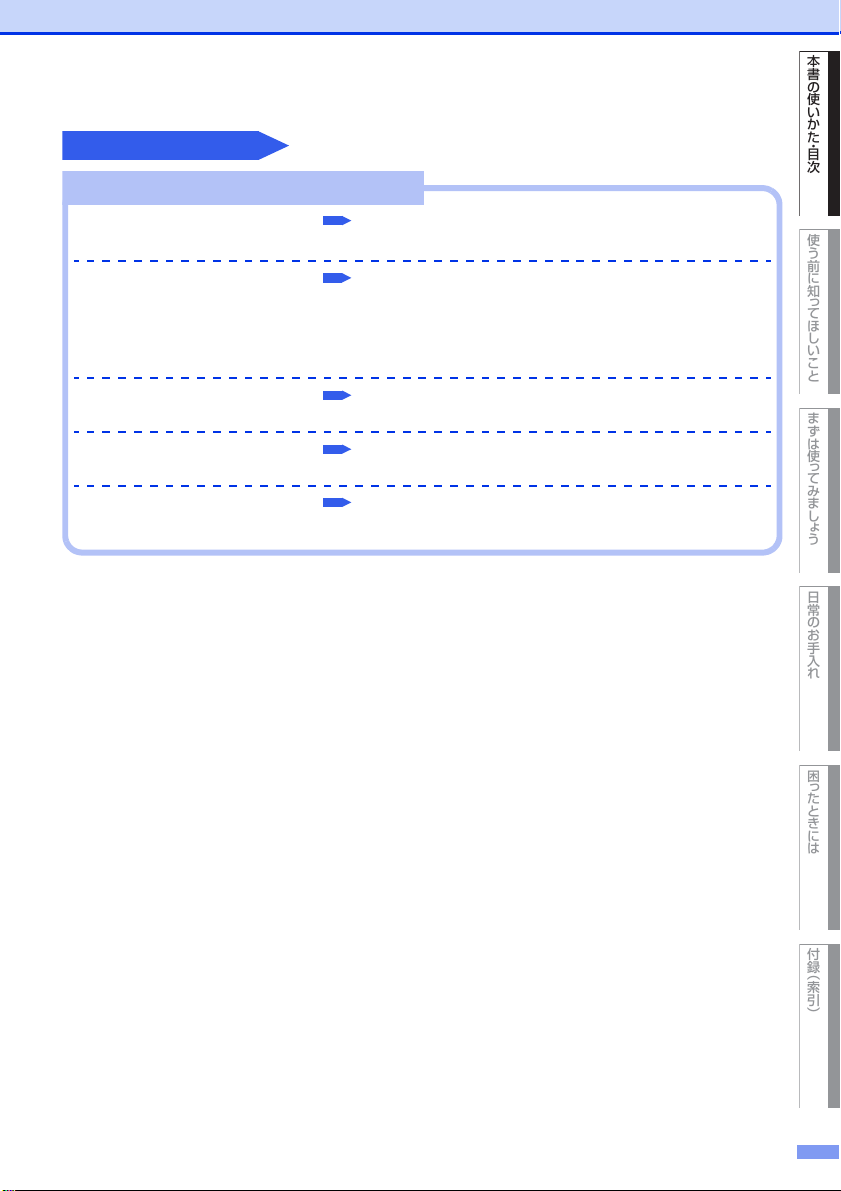
本書の使 いかた ・ 目次
使う前に知 っ てほし いこと
まずは使っ てみま し ょ う
日常のお手入れ
困ったときには
付録 ︵索引︶
最適なコピー/ファクス設定でキレイ
拡大/縮小を思いどおりに ●拡大・縮小コピーをする
⇒ 63 ページ「拡大・縮小コ
ピーをする」
原稿の種類によって画質を調整する ●コピー/ファクス送信の画質を
設定する
・コピー⇒66ページ「画質
を設定する」
・ファクス⇒ユーザーズガ
イド応用編「ファクス送
信」
コピーの明るさを調整する ●明るさを設定する
⇒66ページ「明るさを設定
する」
コピーのコントラストを調整する ●コントラストを設定する
⇒67ページ「コントラスト
を設定する」
ファクス送受信時の濃度を調整する ●ファクス送信時の原稿濃度を設
定する
⇒ユーザーズガイド応用
編「ファクス送信」
キレイにおすすめ
17
Page 18
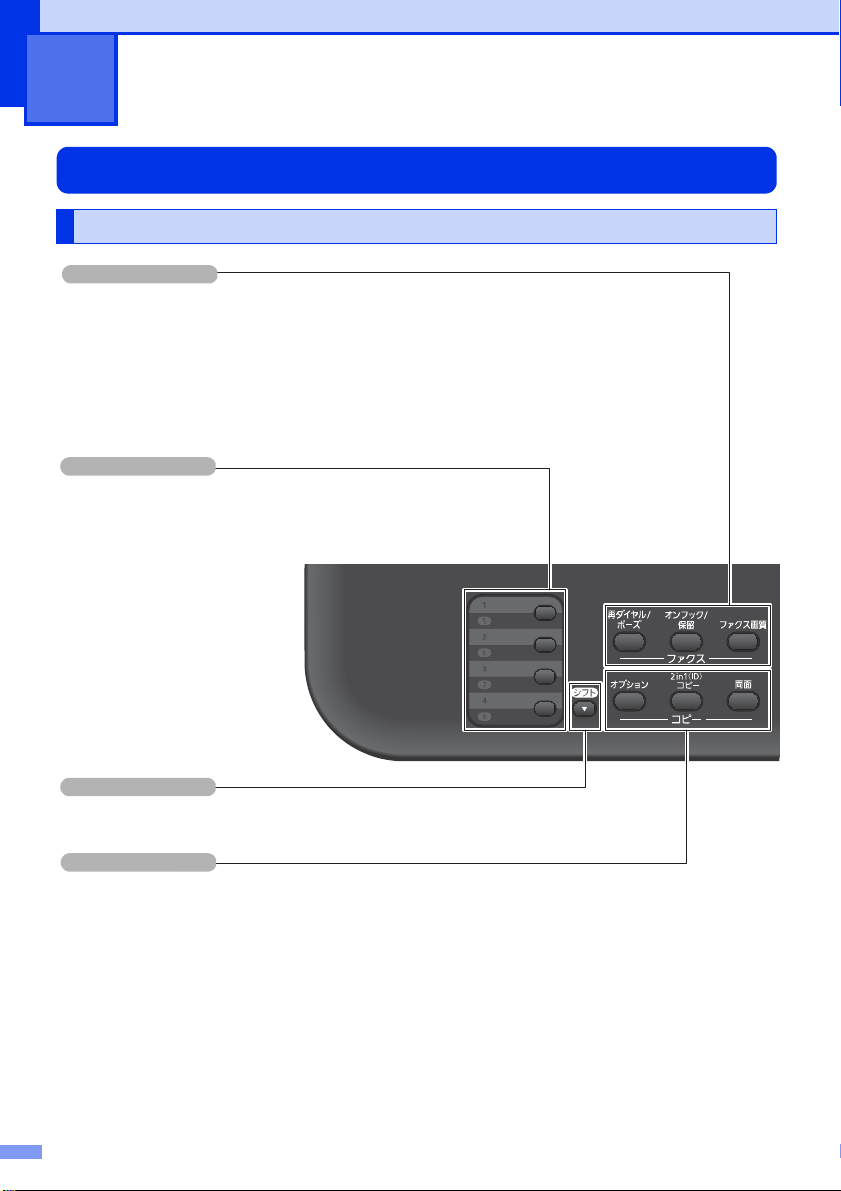
● <再ダイヤル/ポーズ>ボタン
最後にダイヤルした番号を再ダイヤルするときに押します。⇒ユーザーズガイド応用編「ファクス送信」
ダイヤル番号の入力時にポーズ(待ち時間)を入れるときに押します。
● <オンフック/保留>ボタン
ファクスを手動送信するときに押します。⇒46ページ「ファクスを手動で送信する」
● <ファクス画質>ボタン
ファクス送信する原稿に合わせて、画質を一時的に設定するときに押します。⇒ユーザーズガイド応
用編「ファクス送信」
ファクス機能ボタン
ワンタッチダイヤルの5〜8を登録またはダイヤルするときは、
<シフト>ボタンを押しながらワンタッチボタンを押します。
<シフト>ボタン
● <オプション>ボタン
明るさ、コントラスト、ソート、レイアウトコピー、コピー画質などを一時的に設定するときに押します。
⇒63ページ「1部ごとにコピーする〔ソートコピー〕」、
⇒65ページ「複数の原稿を1枚にまとめてコピーする〔レイアウトコピー(Nin1コピー)〕」、
⇒66ページ「明るさを設定する」、
⇒66ページ「画質を設定する」、
⇒67ページ「コントラストを設定する」
● <2in1(ID)コピー >ボタン
2in1IDコピーするときに押します。⇒68ページ「2in1IDコピーをする」
● <両面>ボタン
両面コピーするときに押します。⇒64ページ「両面コピーをする」
コピー機能ボタン
あらかじめ登録したワンタッチダイヤルまたはグループダイヤルを使用する
ときに押します。⇒ユーザーズガイド応用編「ファクス送信」
ワンタッチボタン
1
使う前に知ってほしいこと
各部の名称とはたらき
操作パネルの名称とはたらき
18
Page 19
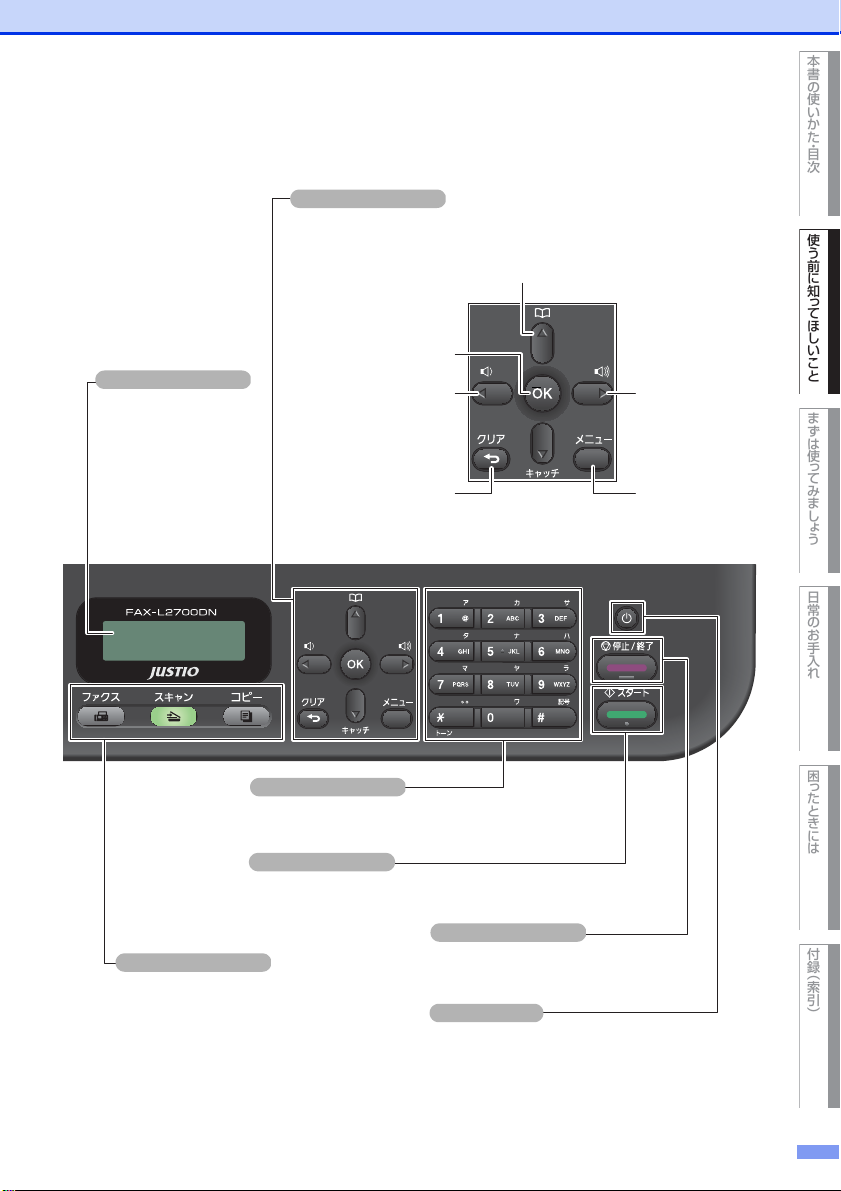
本書の使 いかた ・ 目次
使う前に知 っ てほし いこと
まずは使っ てみま し ょ う
日常のお手入れ
困ったときには
付録 ︵索引︶
・ 次のレベルメニュー
に移動します。
・ 着信音を大きくしま
す。
・ 前のレベルメニューに移動
します。
・ 着信音を小さくします。
機能を確定するときに押します。
⇒21ページ「ナビゲーションキーを使った基本操作」
ナビゲーションキー
コピー、ファクス、スキャンを開始する
ときなどに押します。
<スタート>ボタン
入力したデータの削除や一つ
前のレベルのメニューに戻す
場合に押します。
ダイヤルするときや、文字入力をすると
きに押します。
ダイヤルボタン
ファクスモードのときに押すと短縮先の
指定や電話帳の検索ができます。
ファクス/スキャン/コピーの各モードに
切り替えます。現在選択されているモード
選択ボタンは緑色に点灯します。
⇒ユーザーズガイド応用編「全体にかか
わる設定」
モード選択ボタン
機能を設定するときに
押します。
日時、現在の設定内容、
操作方法を案内する
メッセージなどが表示
されます。
長いメッセージはスク
ロール表示します。
液晶ディスプレイ
ファクス送信や操作を中止するとき、
機能設定を終了するときなどに押します。
<停止/終了>ボタン
電源をオン/オフするときに押します。
⇒22ページ「電源について」
電源ボタン
19
Page 20

第1章 使う前に知ってほしいこと
各部の名称
20
Page 21
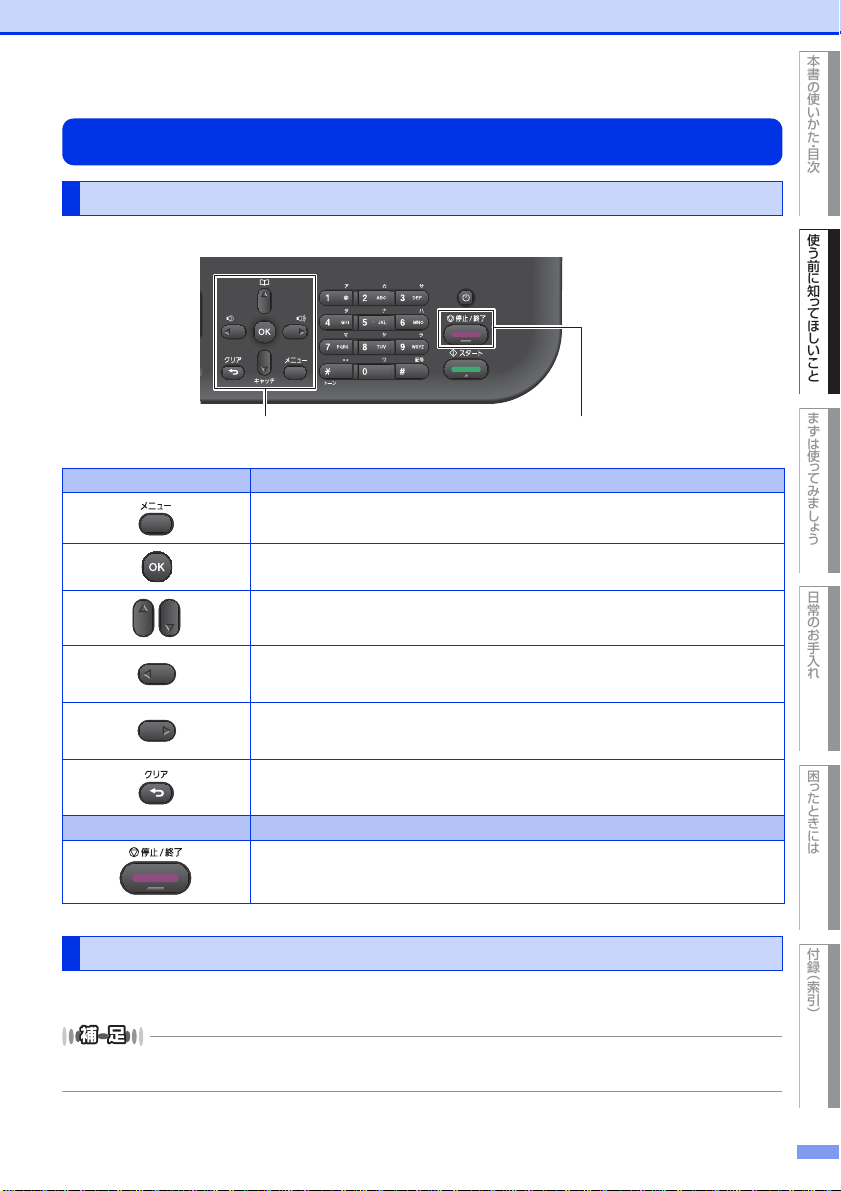
本書の使 いかた ・ 目次
使う前に知 っ てほし いこと
まずは使っ てみま し ょ う
日常のお手入れ
困ったときには
付録 ︵索引︶
ナビ ゲ ー ション キ ー
<停止/終了>ボタン
機能設定操作の基本
ナビゲーションキーを使った基本操作
本製品は、ナビゲーションキーを使って各種設定をしたり、メニューを選択したりすることができます。
ナビゲーションキー キーの役割
・ メインメニューを表示する
・ 次のメニューレベルに移る
・ 選択項目を確定(決定)する
・ メニュー内の項目を表示する
・ 前のメニューレベルに戻る
・ 着信音量を小さくする
・ 次のメニューレベルに進む
・ 着信音量を大きくする
・ 入力した文字や数字を削除する
・ 前のメニューレベルに戻る
停止 / 終了ボタン キーの役割
・ 操作を中止するときや、設定を終了する
・ モード画面に戻る
ダイヤルボタンを使った基本操作
<メニュー >を押したあと、ダイヤルボタンで設定したい機能の番号を直接入力して、各種設定ができます。
● 設定を途中で終了するときは、<停止/終了>を押してください。
● 機能の番号については、⇒136ページ「機能一覧」を参照してください。
21
Page 22
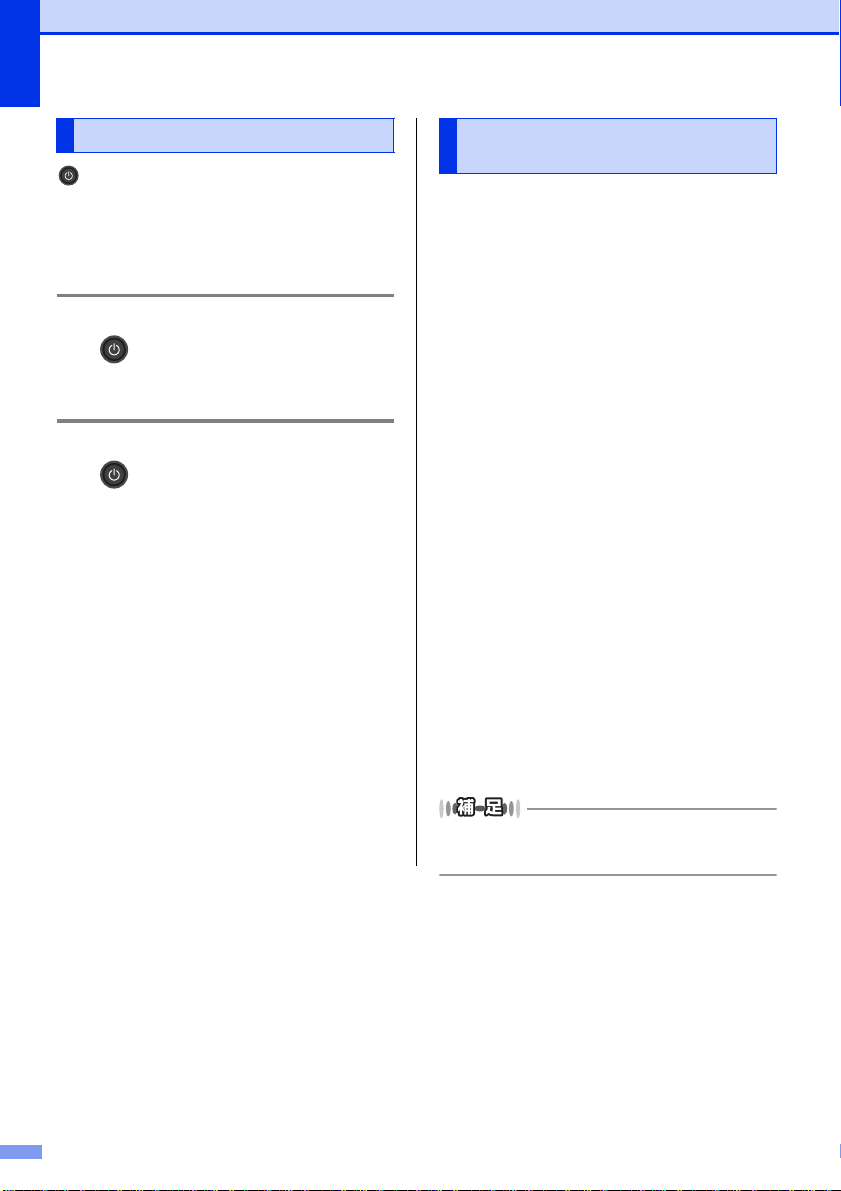
第1章 使う前に知ってほしいこと
▲
▼
電源について 日付と時刻をセットする
(時計セット)
を押すと、本製品の電源をオン/オフできます。
電源をオフすることで、本製品を使用しないときの
消費電力を抑えることができます。
本製品の電源がオフの場合でも、電話機コードが接
続されていれば、外付け電話機での通話は可能です。
電源をオンにする
・・・・・・・・・・・・・・・・・・・・・・・・・・・・・・・・・・・・・・・・・・
1
を押す
電源をオフにする
・・・・・・・・・・・・・・・・・・・・・・・・・・・・・・・・・・・・・・・・・・
1
を2秒以上押す
液晶ディスプレイに【電源をオフにします】と
表示され、電源がオフになります。
発信元登録を行うと、ファクス送信したときに、こ
こでセットした日付と時刻が相手側の記録紙に印刷
されます。日付と時刻は液晶ディスプレイに表示さ
れます。
・・・・・・・・・・・・・・・・・・・・・・・・・・・・・・・・・・・・・・・・・・
<メニュー >→<0>→<1>→<1>
1
を押す
・・・・・・・・・・・・・・・・・・・・・・・・・・・・・・・・・・・・・・・・・・
年号(西暦の下2桁)をダイヤルボタ
2
ンを使用して入力し、<OK>を押す
例:2014年の場合は<1>、<4>
・・・・・・・・・・・・・・・・・・・・・・・・・・・・・・・・・・・・・・・・・・
月(2桁)をダイヤルボタンを使用し
3
て入力し、<OK>を押す
例:8月の場合は<0>、<8>
・・・・・・・・・・・・・・・・・・・・・・・・・・・・・・・・・・・・・・・・・・
日付(2 桁)をダイヤルボタンを使用
4
して入力し、<OK>を押す
例:21日の場合は<2>、<1>
・・・・・・・・・・・・・・・・・・・・・・・・・・・・・・・・・・・・・・・・・・
時刻(24 時間制)をダイヤルボタン
5
を使用して入力し、<OK>を押す
例:午後3時25分の場合は
<1>、<5>、<2>、<5>
・・・・・・・・・・・・・・・・・・・・・・・・・・・・・・・・・・・・・・・・・・
<停止/終了>を押す
6
入力を間違えたときは、< >または< > を使って修
正する文字にカーソルを移動し、正しい文字を入力し直
してください。
22
Page 23
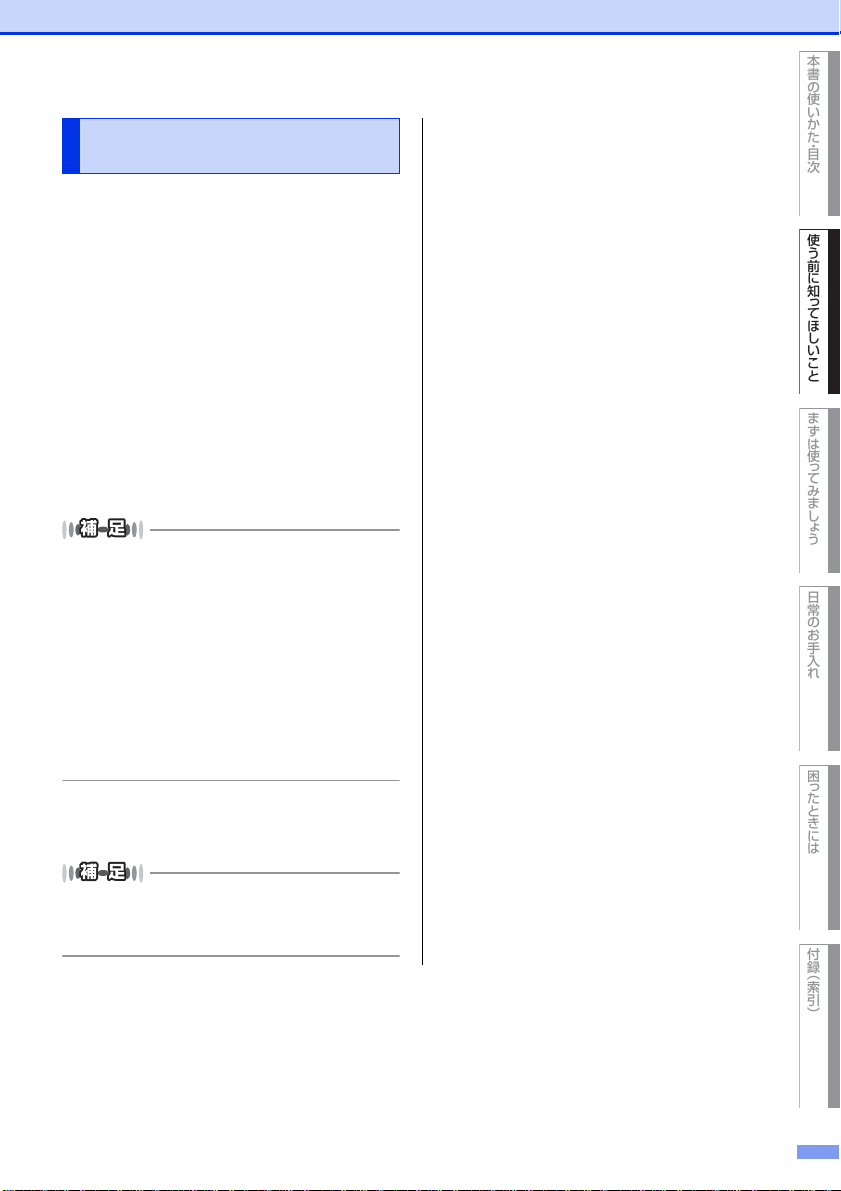
本書の使 いかた ・ 目次
使う前に知 っ てほし いこと
まずは使っ てみま し ょ う
日常のお手入れ
困ったときには
付録 ︵索引︶
▲
▼
名前とファクス番号を登録する
(発信元登録)
ファクス送信したときに、ここでセットした名前と
ファクス番号が相手側の記録紙に印刷されます。
・・・・・・・・・・・・・・・・・・・・・・・・・・・・・・・・・・・・・・・・・・・
<メニュー >→<0>→<2>を押す
1
・・・・・・・・・・・・・・・・・・・・・・・・・・・・・・・・・・・・・・・・・・・
ファクス番号をダイヤルボタンを使
2
用して入力し、<OK>を押す
・・・・・・・・・・・・・・・・・・・・・・・・・・・・・・・・・・・・・・・・・・・
電話番号をダイヤルボタンを使用し
3
て入力し、<OK>を押す
・・・・・・・・・・・・・・・・・・・・・・・・・・・・・・・・・・・・・・・・・・・
名前をダイヤルボタンを使用して入
4
力し、<OK>を押す
● ファクス番号と電話番号は、20桁まで登録できます 。
カッコ【()】、ハイフン【-】は登録できません。
● 名前は20文字まで登録できます。
●
入力を間違えたときは、< > または < > を使って
修正する文字にカーソルを移動し、<クリア>を押し
て削除後、正しい文字を入力し直します。途中の文
字を入力し忘れたときは、間違えた箇所までカーソ
ルを移動して入力し直してください。
詳しくは、⇒ユーザーズガイド応用編「文字を入力
する」を参照してください。
● 電話とファクスを同一回線(1 番号)で使用している
場合は、ファクス番号と電話番号に同じ番号を入力
してください。
・・・・・・・・・・・・・・・・・・・・・・・・・・・・・・・・・・・・・・・・・・・
<停止/終了>を押す
5
リモートセットアップ機能を利用すると、コンピュー
ターから発信元を登録することもできます。詳しくは、
⇒ユーザーズガイドパソコン活用&ネットワークを参
照してください。
23
Page 24
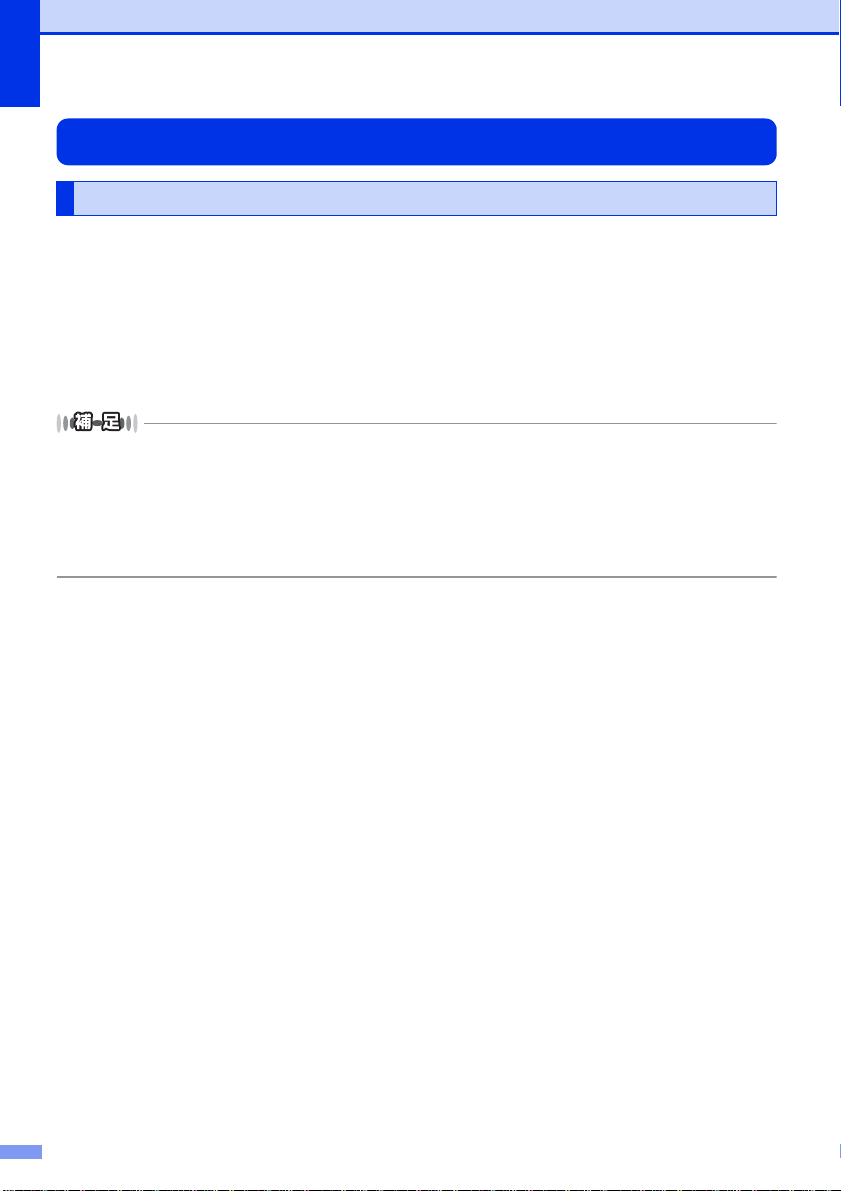
第1章 使う前に知ってほしいこと
㩖㩩㨹㩆㨷࿁✢㩖㩩㨹㩆㨷࿁✢
ߢߔߢߔ
㩊㩨㨼㩞㩣225㩊㩨㨼㩞㩣225
ߢߔߢߔ
電話回線のこと
自動で回線種別を設定する
電話機コードを接続してから電源コードを接続してください。
本製品は回線種別の自動設定を行います。回線種別の自動設定が行われた後、液晶ディスプレイには以下のいず
れかが表示されます。
:プッシュ回線に設定されたとき
:ダイヤル回線(20PPS)に設定されたとき
● 回線チェック中に「ピピピ」という警告音が鳴り、【電話機コード両端の接続をご確認ください。または、ご利用の回
線業者へお問い合わせください。 1.OK 2.中止】のメッセージが表示されたときは、電話機コードが正しく接
続されていません。電話機コードを正しく接続してください。
電話機コードを接続しない場合は、<停止/終了>または、<2>を押してください。
【接続を中止しますか? 1.はい 2.いいえ】と表示されますので<1>を押してください。
● 電話機コードを接続せずにコピーやスキャンなどの機能だけを利用される場合、手動で回線種別を設定してください。
どの回線種別を選択しても構いません。
手動で回線種別を設定する場合は⇒ユーザーズガイド応用編「全体にかかわる設定」を参照してください。
24
Page 25
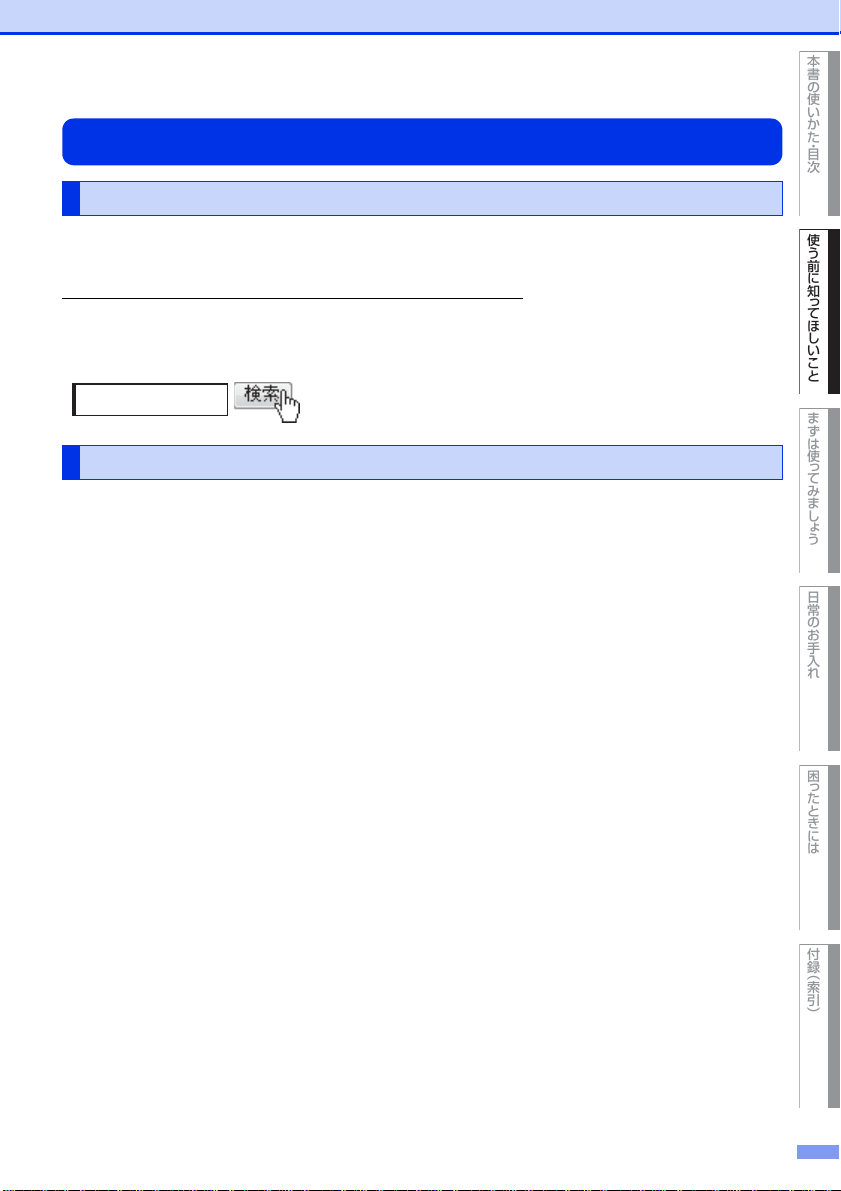
本書の使 いかた ・ 目次
使う前に知 っ てほし いこと
まずは使っ てみま し ょ う
日常のお手入れ
困ったときには
付録 ︵索引︶
ブラザー回収
リサイクル・廃棄のこと
消耗品の回収リサイクルについて
弊社では環境保護に対する取り組みの一環として消耗品のリサイクルに取り組んでおります。使い終わりました
消耗品の回収にご協力をお願いいたします。
詳しくは以下のホームページを参照してください。
http://brother.jp/product/supportinfo/printer/recycle/index.htm
回収対象となる消耗品
・トナーカートリッジ ・ドラムユニット
本製品の廃棄について
本製品を廃棄する場合は、使用される環境により処理方法が異なります。
事業所 : 産業廃棄物処理業者に委託してください。またはブラザーホームページを参照してください。
一般家庭:小型家電リサイクル法に基づいて収集を実施している市町村にお住まいの方は、「小型家電回収市
町村マーク」を表示している市町村の窓口や、「小型家電認定事業者マーク」を表示している事業
者に引き渡してください。また、市町村の小型家電リサイクルの対象となっていない家電製品につ
いては、従来どおり、お住まいの市町村の廃棄方法に従って廃棄してください。
対象品目や回収方法に関する詳しい情報は、お住まいの市町村におたずねください。
25
Page 26
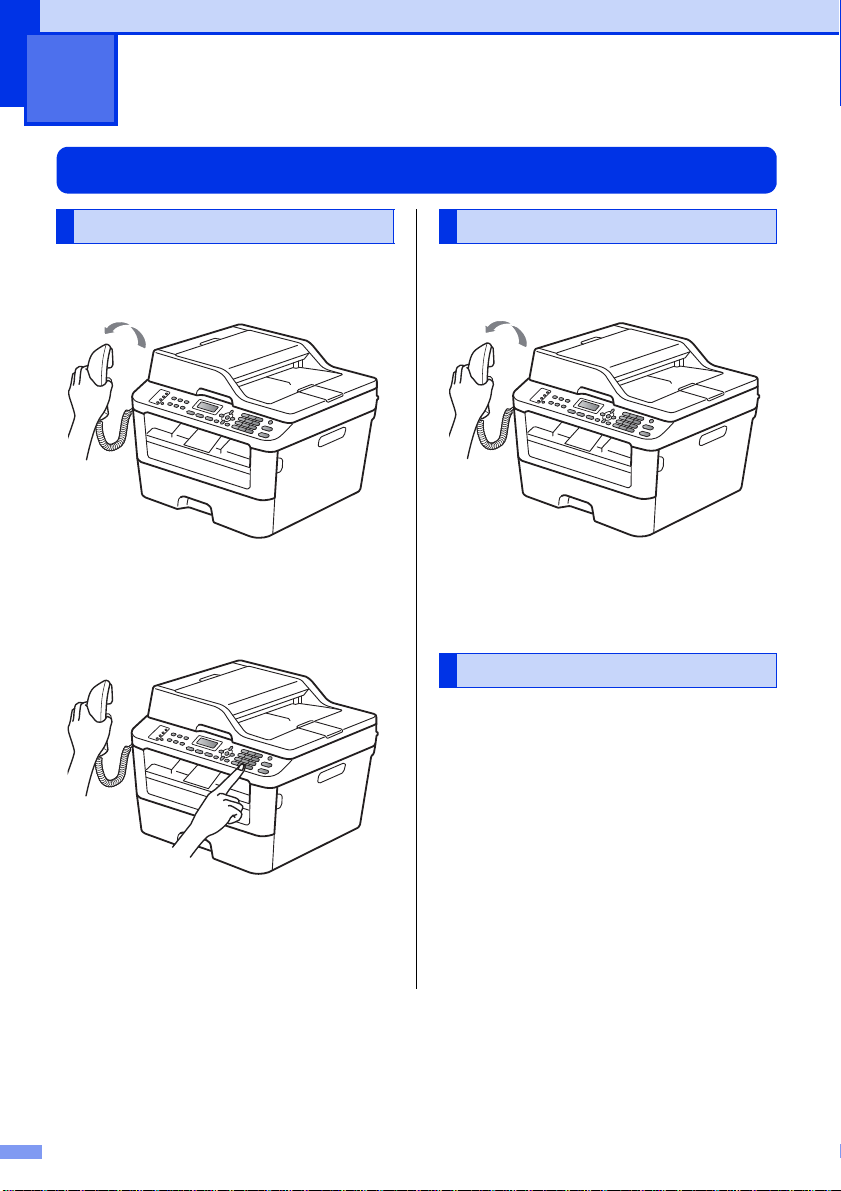
2
まずは使ってみましょう
電話をかける/受ける
電話をかける 電話を受ける
・・・・・・・・・・・・・・・・・・・・・・・・・・・・・・・・・・・・・・・・・・
受話器台から受話器を取る
1
・・・・・・・・・・・・・・・・・・・・・・・・・・・・・・・・・・・・・・・・・・
ダイヤルボタンで相手先の電話番号
2
を押す
相手が出たら話します。
・・・・・・・・・・・・・・・・・・・・・・・・・・・・・・・・・・・・・・・・・・
通話を終えるときは、受話器を受話
3
器台に戻す
回線が切断されます。
・・・・・・・・・・・・・・・・・・・・・・・・・・・・・・・・・・・・・・・・・・
着信音が鳴ったら、受話器を取る
1
・・・・・・・・・・・・・・・・・・・・・・・・・・・・・・・・・・・・・・・・・・
通話を終えるときは、受話器を受話
2
器台に戻す
回線が切断されます。
通話を保留にする
・・・・・・・・・・・・・・・・・・・・・・・・・・・・・・・・・・・・・・・・・・
通話中に<オンフック/保留>を押す
1
保留メロディが流れます。(相手にこちらの声
が聞こえなくなります。)
・・・・・・・・・・・・・・・・・・・・・・・・・・・・・・・・・・・・・・・・・・
受話器を受話器台に戻す
2
・・・・・・・・・・・・・・・・・・・・・・・・・・・・・・・・・・・・・・・・・・
通話に戻るときは、受話器を取る
3
26
Page 27
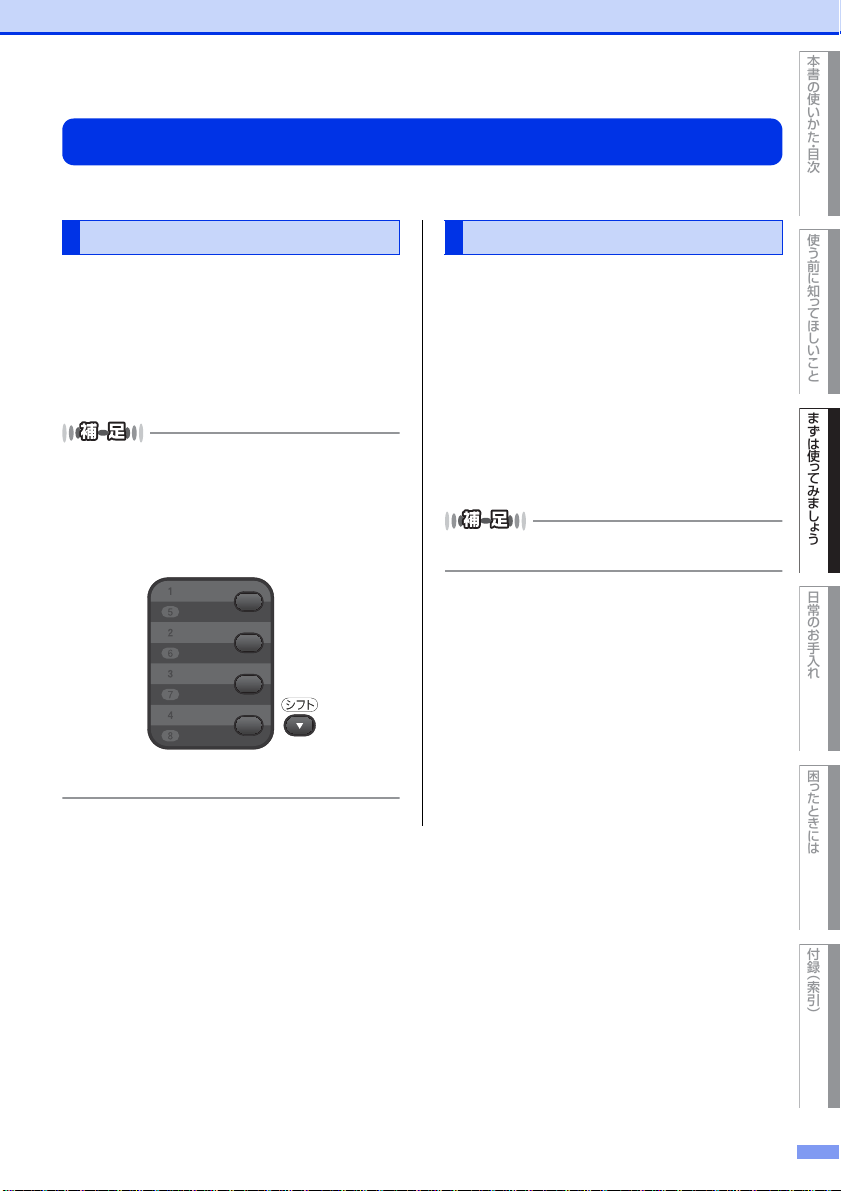
本書の使 いかた ・ 目次
使う前に知 っ てほし いこと
まずは使っ てみま し ょ う
日常のお手入れ
困ったときには
付録 ︵索引︶
いろいろな電話のかけかた
ワンタッチダイヤル、短縮ダイヤル、電話帳、再ダイヤルなどを使って電話をかけることができます。
ワンタッチダイヤルからかける 短縮ダイヤルからかける
ワンタッチボタン(1〜8)を押すだけで、登録され
ている電話番号を指定することができます。
・・・・・・・・・・・・・・・・・・・・・・・・・・・・・・・・・・・・・・・・・・・
受話器台から受話器を取る
1
・・・・・・・・・・・・・・・・・・・・・・・・・・・・・・・・・・・・・・・・・・・
ワンタッチボタンを押す
2
● ワンタッチダイヤルの指定のしかたは以下のとおり
です。
・ 1〜4を指定するとき
ワンタッチボタンを押します。
・ 5〜8を指定するとき
< シフト > を押しながらワンタッチボタンを押しま
す。
● ワンタッチダイヤルの登録のしかたは⇒55ページ「電
話帳の基本」を参照してください。
<▲>を2回押した後、短縮番号(001〜200)を押
すだけで、登録されている電話/ファクス番号を指定
することができます。短縮ダイヤルには最大200 件
登録できます。
・・・・・・・・・・・・・・・・・・・・・・・・・・・・・・・・・・・・・・・・・・・
受話器台から受話器を取る
1
・・・・・・・・・・・・・・・・・・・・・・・・・・・・・・・・・・・・・・・・・・・
<▲>を2回押す
2
・・・・・・・・・・・・・・・・・・・・・・・・・・・・・・・・・・・・・・・・・・・
短縮番号(001〜200)を押す
3
短縮ダイヤルの登録のしかたは⇒ 55ページ「電話帳の
基本」を参照してください。
27
Page 28
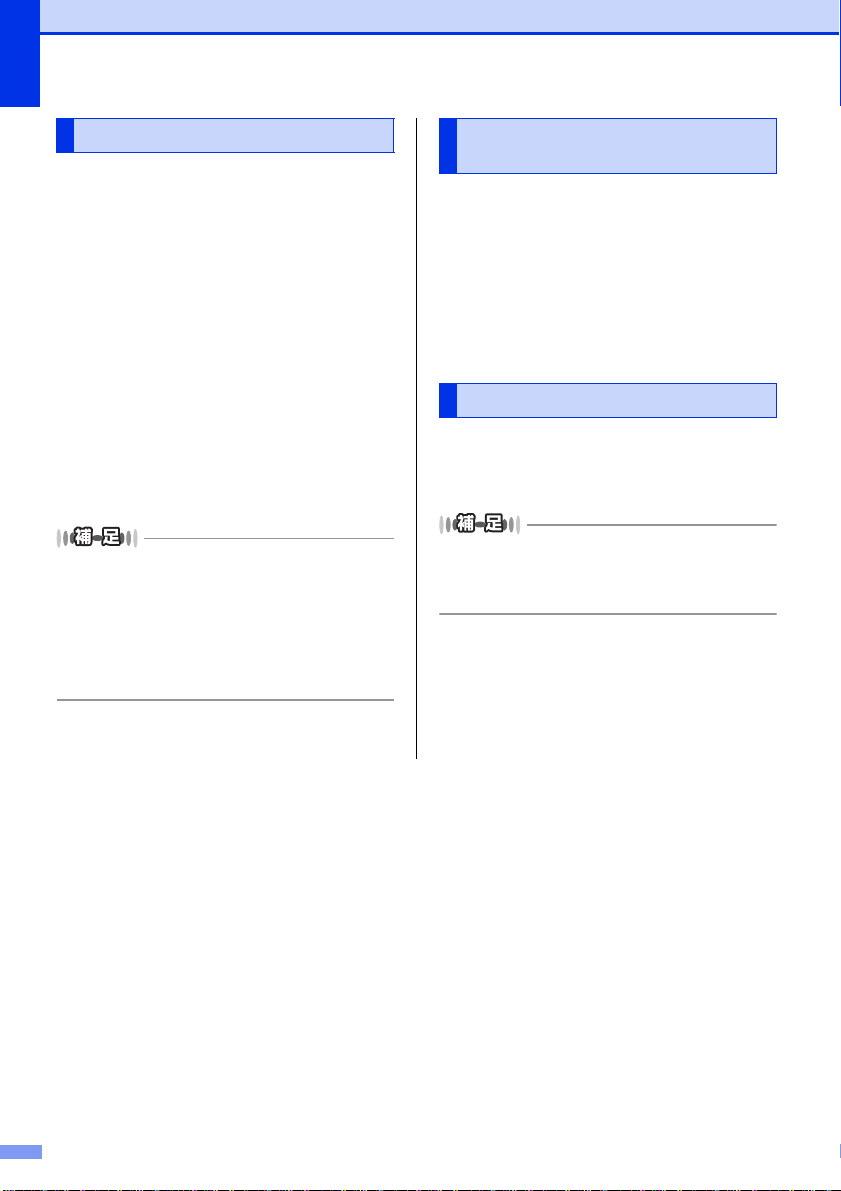
第2章 まずは使ってみましょう
電話帳からかける 同じ相手にもう一度かける
(再ダイヤル)
ワンタッチダイヤル、短縮ダイヤルに登録した番号
は、すべて電話帳から読みがなで検索することがで
きます。
・・・・・・・・・・・・・・・・・・・・・・・・・・・・・・・・・・・・・・・・・・
受話器台から受話器を取る
1
・・・・・・・・・・・・・・・・・・・・・・・・・・・・・・・・・・・・・・・・・・
<▲>を押す
2
・・・・・・・・・・・・・・・・・・・・・・・・・・・・・・・・・・・・・・・・・・
検索したい名前の読みがなの最初の
3
文字を入力して、<OK>を押す
入力した文字から始まる名前が50 音順、また
はアルファベット順に表示されます。
・・・・・・・・・・・・・・・・・・・・・・・・・・・・・・・・・・・・・・・・・・
<▲>または<▼>で該当の名前を選
4
択して、<OK>を押す
・・・・・・・・・・・・・・・・・・・・・・・・・・・・・・・・・・・・・・・・・・
受話器台から受話器を取る
1
・・・・・・・・・・・・・・・・・・・・・・・・・・・・・・・・・・・・・・・・・・
<再ダイヤル/ポーズ>を押す
2
・・・・・・・・・・・・・・・・・・・・・・・・・・・・・・・・・・・・・・・・・・
<▲>または<▼>で該当の名前を選
3
択し、<OK>を押す
受話器を置いたままかける
・・・・・・・・・・・・・・・・・・・・・・・・・・・・・・・・・・・・・・・・・・
< オンフック / 保留 > を押し、相手先
1
の電話番号を押す
● 電話帳登録、グループダイヤルの登録のしかたは⇒
55ページ「電話帳の基本」を参照してください。
● 登録されている相手先名称の一覧(電話帳リスト)を
印刷することができます。印刷のしかたは⇒ユーザー
ズガイド応用編「レポート・リスト」を参照してく
ださい。
● 文字入力のしかたは⇒ユーザーズガイド応用編「必
要なときに確認してほしいこと」を参照してください。
● ワンタッチダイヤル、短縮ダイヤル、電話帳からも
かけることができます。
● 電話帳登録後、グループダイヤルの登録のしかたは
⇒55ページ「電話帳の基本」を参照してください。
・・・・・・・・・・・・・・・・・・・・・・・・・・・・・・・・・・・・・・・・・・
相手が出たら、受話器台から受話器
2
を取る
途中で操作をやめるときは、もう一度 < オン
フック/保留>を押します。
28
Page 29
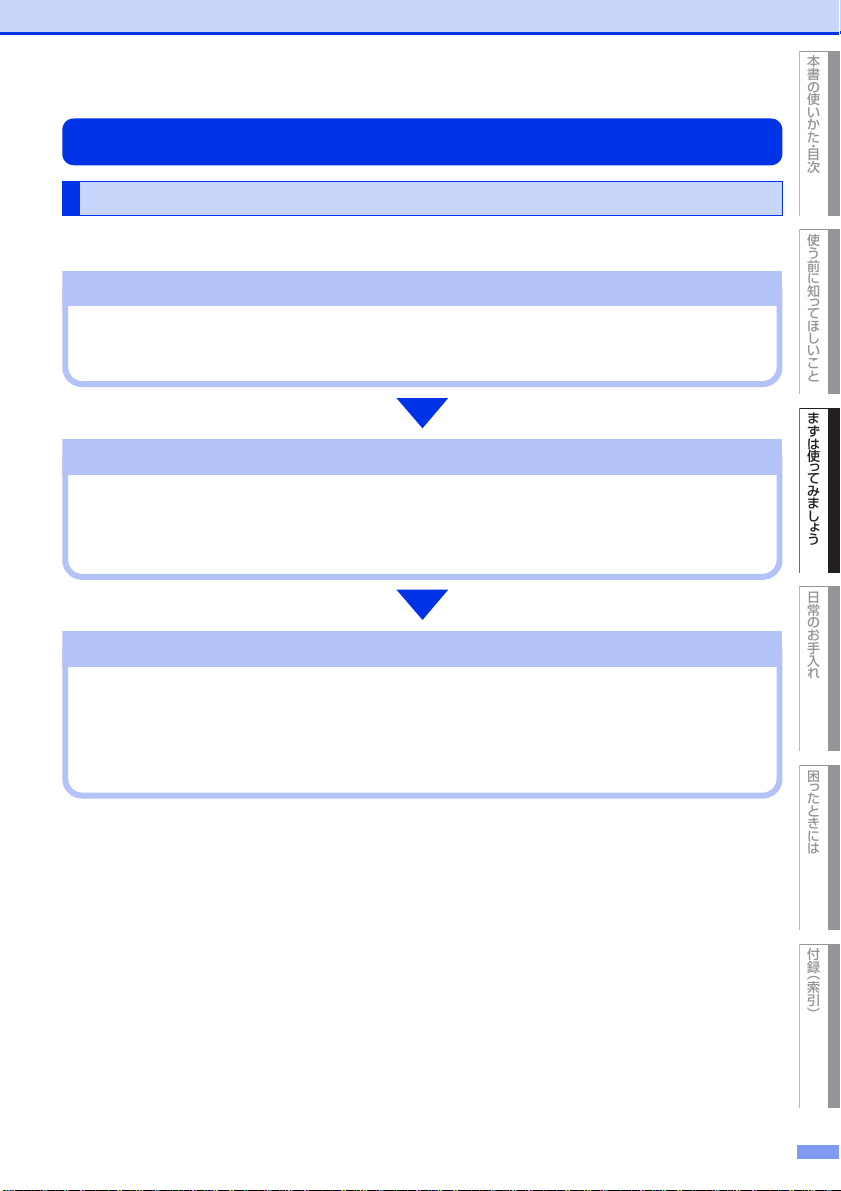
本書の使 いかた ・ 目次
使う前に知 っ てほし いこと
まずは使っ てみま し ょ う
日常のお手入れ
困ったときには
付録 ︵索引︶
トレイの場所やセットできる記録紙の種類などを確認して、記録紙を準備します。
⇒30ページ「セットできる記録紙」
⇒31ページ「使用できない記録紙」
STEP1 セットできる記録紙を確認する
記録紙トレイまたは手差しスロットに記録紙をセットします。正しくセットされていない場合、紙づまり
や故障の原因になりますので、十分にご注意ください。
⇒33ページ「記録紙トレイから印刷する」
⇒35ページ「手差しスロットから印刷する」
STEP2 記録紙をセットする
本体で設定されている記録紙の種類やサイズ(お買い上げ時は「普通紙」「A4」)と実際にセットした記
録紙の種類やサイズを合わせるため、必要に応じて本体の設定を変更します。
設定した内容は次に変更するまで保存されるので、セットした記録紙と本体の設定内容が合っているかを
必要に応じて確認してください。
⇒39ページ「セットした記録紙に合わせて本体の設定を変更する」
STEP3
セットした記録紙に合わせて本体の設定を変更する(必要に応じて)
記録紙の基本
記録紙セットの流れ
基本的な記録紙のセットの流れを説明します。手順の詳細については、参照先をご確認ください。
29
Page 30
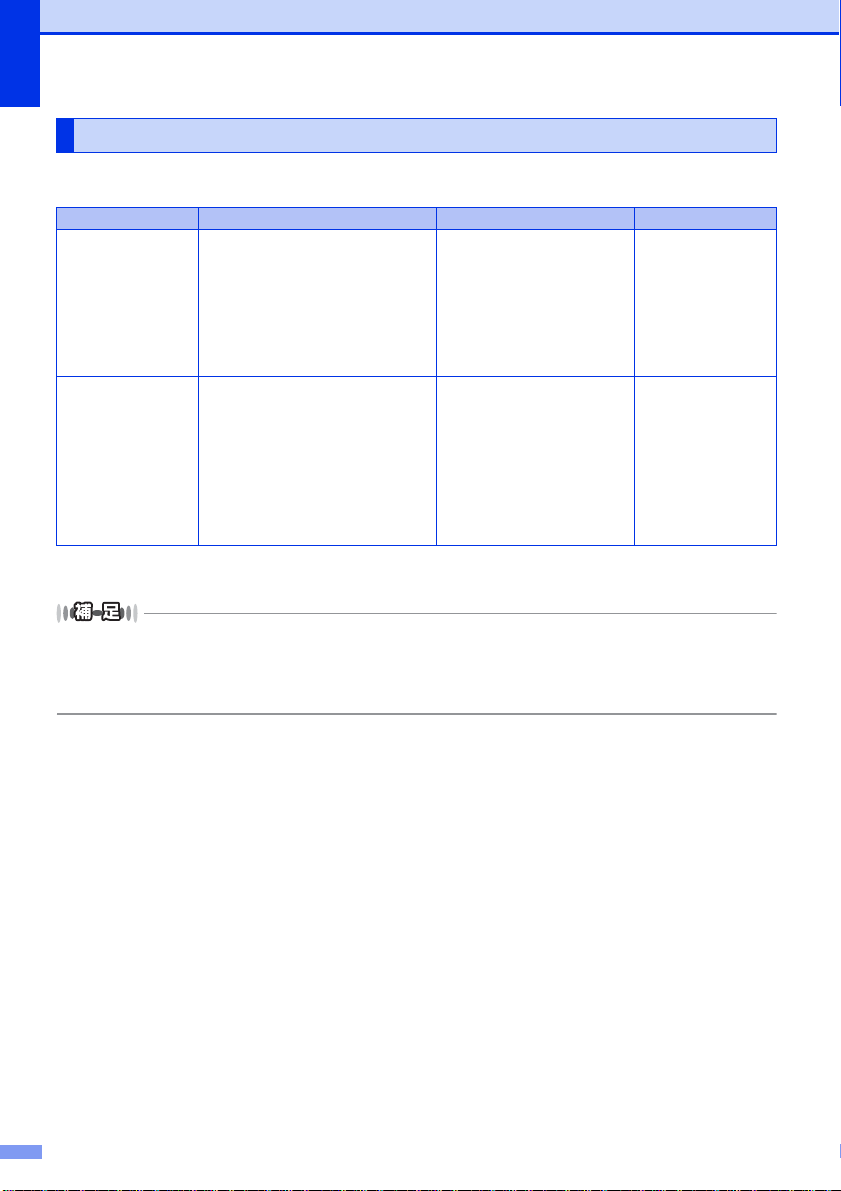
第2章 まずは使ってみましょう
セットできる記録紙
本製品では、以下の表に記載されている種類、サイズ、枚数の記録紙をセットできます。
トレイ名称 記録紙の種類 記録紙のサイズ 枚数
記録紙トレイ 普通紙、普通紙(厚め)
(60g/m2〜105g/m2)
再生紙
※1
ハガキ
手差しスロット 普通紙、普通紙(厚め)
(60g/m
厚紙、超厚紙
(105g/m
再生紙
ハガキ
ラベル紙
封筒
※ 1 :⇒ 33 ページ「記録紙トレイから印刷する」を参照してください。
※ 2 :⇒ 37 ページ「封筒、厚紙、超厚紙、ラベル紙、ハガキに印刷する場合」を参照してください。
● 宛名ラベルは、レーザープリンター用の物をお使いください。
● 印刷品質を得るために、たて目記録紙を使用することをおすすめします。
● 受信したファクスはA4サイズで印刷してください。
● 特殊なサイズや種類の記録紙を使用する場合は、最初に印字テストを行ってください。
2
〜105g/m2)
2
※2
※2
(洋形4号)
〜163g/m2)
A4
レター
B5(JIS)
A5
A5(横置き)
A6
ハガキ(同等品)
ユーザー定義サイズ
(幅76.2〜215.9mm、
長さ127.0〜355.6mm)
250枚(80g/m2)
30枚(ハガキ)
1枚
30
Page 31

本書の使 いかた ・ 目次
使う前に知 っ てほし いこと
まずは使っ てみま し ょ う
日常のお手入れ
困ったときには
付録 ︵索引︶
重要
以下のような記録紙は絶対に使用しないでください。印刷品質が低下したり、本製品にダメージを与
えたりするおそれがあります。これらの紙を使用した結果、生じた製品の故障・破損については保証
またはサービス契約対象外となりますので、ご注意ください。
使用できない記録紙
使用できない記録紙
・ 光沢紙
・ インクジェット紙
・ ノーカーボン紙
・ 化学紙(ラミネート紙など)
・ ミシン目の入った記録紙
・ 極端に滑らかな記録紙
・ 極端にざらつきのある記録紙
・ 極端に薄い記録紙
・ カールしている記録紙
カールしている場合は、まっすぐにしてからご使用ください。カールしたままの記録紙をご使用になります
と、紙づまりなどの原因になります。
・ 折り目やしわのある記録紙
・ ホチキスや付箋の付いている記録紙
・ 指定された坪量を超える記録紙
・ 穴のあいた記録紙(ルーズリーフなど)
・ 酸性、アルカリ性の記録紙
中性紙をお使いください。
・ よこ目記録紙
紙づまりや複数枚の記録紙が一度に送られる原因になります。
・ 湿っている記録紙や印刷済みの記録紙
紙づまりや故障の原因になります。
・ OHPフィルム
・ アイロン転写記録紙
31
Page 32

第2章 まずは使ってみましょう
使用できない封筒
以下のような封筒は使用しないでください。
・ 破れ、反り、しわのある封筒
・ 極端に光沢のある封筒、表面がすべりやすい封筒
・ 留め金、スナップ、ひもなどが付いた封筒
・ 粘着加工を施した封筒
・ 袋状加工の封筒
・ 折り目がしっかりついていない封筒
・ エンボス加工の封筒
・ レーザープリンターで一度印刷された封筒
・ 内部が印刷された封筒
・ 一定に積み重ねられない封筒
・ 本製品の印刷可能記録紙坪量指定を超える記録紙で製造されている封筒
・ 作りが不良で、端部がまっすぐでなかったり、一貫して四角になっていない封筒
・ 透明な窓付、穴付、くりぬき付、ミシン目付などの封筒
・ タテ形(和形)の封筒
■いろいろな種類の封筒を同時にセットしないでください。紙づまりや給紙ミスを起こすおそれがあります。
■正しく印刷するには、アプリケーションソフトでの記録紙サイズの設定とトレイにセットされた記録紙の
サイズの設定を同じにしてください。
ほとんどの封筒には印刷できますが、封筒の仕上がりによっては、給紙や印刷品質に問題が起こる場合があります。
レーザープリンター用の高品質の封筒を購入してください。
たくさんの封筒を購入する前に、必ず少部数を印刷して正しく印刷されることを確認してから購入してください。
特に推奨する封筒のメーカーはありません。⇒32ページ「使用できない封筒」以外の印刷に適した封筒をお選びください。
32
Page 33

本書の使 いかた ・ 目次
使う前に知 っ てほし いこと
まずは使っ てみま し ょ う
日常のお手入れ
困ったときには
付録 ︵索引︶
記録紙ガイドが記録紙のサイズに正しくセッ
トされていることを確認してください。正し
くセットされていないと、印刷時にトレイ内
で記録紙がずれ、故障の原因になります。
記録紙トレイから印刷する
・・・・・・・・・・・・・・・・・・・・・・・・・・・・・・・・・・・・・・・・・・・
緑色の記録紙ガイドをつまみながら
2
スライドさせて、使用する記録紙の
重要
表示位置に合わせる
緑色の記録紙ガイドが固定され動かないこと
を確認してください。
■記録紙は数回に分けて入れてください。一度に
たくさん入れると紙づまりや給紙ミスの原因に
なります。
■種類の異なる記録紙を一緒にセットしないでく
ださい。
・・・・・・・・・・・・・・・・・・・・・・・・・・・・・・・・・・・・・・・・・・・
記録紙トレイを本製品から完全に引
1
き出す
記録紙ガイド
・・・・・・・・・・・・・・・・・・・・・・・・・・・・・・・・・・・・・・・・・・・
紙づまりや給紙ミスを防ぐため、記
3
録紙をよくさばく
・・・・・・・・・・・・・・・・・・・・・・・・・・・・・・・・・・・・・・・・・・・
印字面を下にして記録紙トレイに記
4
録紙を入れる
・ 記録紙がトレイの中で平らになっているこ
と、▼▼▼マークより下の位置にあること
を確認してください。
・ 記録紙ガイドとセットした記録紙サイズが
しっかりと合っていることを確認してくだ
さい。
33
Page 34

第2章 まずは使ってみましょう
・・・・・・・・・・・・・・・・・・・・・・・・・・・・・・・・・・・・・・・・・・
記録紙トレイを本製品に戻す
5
・・・・・・・・・・・・・・・・・・・・・・・・・・・・・・・・・・・・・・・・・・
排紙ストッパーを開ける
6
印刷された記録紙が、上面排紙トレイから滑り落
ちないように排紙ストッパーを開いてください。
・・・・・・・・・・・・・・・・・・・・・・・・・・・・・・・・・・・・・・・・・・
ハガキに印刷する場合は、背面排紙
7
トレイを準備する
ハガキ以外に印刷する場合は、以下の手順は
必要ありません。
1バックカバー(背面排紙トレイ)を開ける
2左右の緑色のレバーをイラストのように下
げる
・・・・・・・・・・・・・・・・・・・・・・・・・・・・・・・・・・・・・・・・・・
印刷する
8
プリントデータを本製品に送信します。
・・・・・・・・・・・・・・・・・・・・・・・・・・・・・・・・・・・・・・・・・・
ハガキに印刷した場合、バックカバー
9
(背面排紙トレイ)を元に戻す
1緑色のレバーを元の位置に戻す
34
2バックカバー(背面排紙トレイ)を閉じる
紙づまりしないように、印刷された記録紙をすぐに取り
出してください。
Page 35

本書の使 いかた ・ 目次
使う前に知 っ てほし いこと
まずは使っ てみま し ょ う
日常のお手入れ
困ったときには
付録 ︵索引︶
手差しスロットから印刷する
封筒、厚紙、超厚紙、ラベル紙は、手差しスロット
にセットしてください。
手差しスロットに記録紙を挿入すると、本製品は自動的
に手差しスロットからの印刷モードに切り替わります。
普通紙、普通紙(厚め)、再生紙に印刷
する場合
・・・・・・・・・・・・・・・・・・・・・・・・・・・・・・・・・・・・・・・・・・・
排紙ストッパーを開ける
1
・・・・・・・・・・・・・・・・・・・・・・・・・・・・・・・・・・・・・・・・・・・
手差しスロットカバーを開ける
2
・・・・・・・・・・・・・・・・・・・・・・・・・・・・・・・・・・・・・・・・・・・
手差しガイドを両手で持って、記録
3
紙に合わせる
印刷された記録紙が上面排紙トレイから滑り落ち
ないように、排紙ストッパーを開いてください。
・・・・・・・・・・・・・・・・・・・・・・・・・・・・・・・・・・・・・・・・・・・
記録紙を両手で持って、手差しスロッ
4
トに挿入する
記録紙の先端が給紙ローラーにつきあたるま
で入れ、記録紙が少し引き込まれたら、記録
紙から手を離します。
35
Page 36

第2章 まずは使ってみましょう
■液晶ディスプレイに【紙詰まり内部】のメッ
セージが表示されたときは、本製品の内部に記
録紙がつまっています。記録紙を取り出し、記
録紙を挿入し直してください。
■印刷する面(白紙面)を上向きに(記録紙の上
部から手差しスロットに差し込むように)して、
セットしてください。
■記録紙は、手差しスロットの適切な位置にまっ
すぐ挿入してください。記録紙が正しく給紙さ
れないと、斜めに印刷されたり、紙づまりを起
こしたりする恐れがあります。
■記録紙は 1 枚ずつ挿入して、印刷してください。
紙づまりを起こす恐れがあります。
■排紙トレイに小さな記録紙が排紙されたときは、
イラストのようにスキャナーカバーを両手で上
げると簡単に取り除くことができます。
・・・・・・・・・・・・・・・・・・・・・・・・・・・・・・・・・・・・・・・・・・
印刷する
5
プリントデータを本製品に送信します。
・・・・・・・・・・・・・・・・・・・・・・・・・・・・・・・・・・・・・・・・・・
液晶ディスプレイに【手差し印刷】と
6
表示されてから、手順4に戻り、次の
記録紙を挿入する
印刷したいページを全て印刷するまで、手順4
を繰り返します。
本製品を使い続けるときは、両手でスキャナーカ
バーを押し下げて閉じてください。
36
Page 37

本書の使 いかた ・ 目次
使う前に知 っ てほし いこと
まずは使っ てみま し ょ う
日常のお手入れ
困ったときには
付録 ︵索引︶
封筒、厚紙、超厚紙、ラベル紙、ハガ
キに印刷する場合
封筒、厚紙、超厚紙、ラベル紙、ハガキに印刷する
場合は、印刷前に排紙場所を設定する必要がありま
す。以下の手順に従って本製品を設定してください。
・・・・・・・・・・・・・・・・・・・・・・・・・・・・・・・・・・・・・・・・・・・
バックカバー(背面排紙トレイ)を
1
開ける
・・・・・・・・・・・・・・・・・・・・・・・・・・・・・・・・・・・・・・・・・・・
封筒、ハガキに印刷する場合、左右
2
の緑色のレバーをイラストのように
下げる
封筒、ハガキ以外に印刷する場合は、この手
順は必要ありません。
・・・・・・・・・・・・・・・・・・・・・・・・・・・・・・・・・・・・・・・・・・・
手差しスロットカバーを開ける
3
・・・・・・・・・・・・・・・・・・・・・・・・・・・・・・・・・・・・・・・・・・・
手差しガイドを両手で持って、記録
4
紙に合わせる
37
Page 38

第2章 まずは使ってみましょう
・・・・・・・・・・・・・・・・・・・・・・・・・・・・・・・・・・・・・・・・・・
記録紙を両手で持って、手差しスロッ
5
トに挿入する
記録紙の先端が給紙ローラーにつきあたるま
で入れ、記録紙が少し引き込まれたら、記録
紙から手を離します。
■液晶ディスプレイに【紙詰まり内部】のメッ
セージが表示されたときは、本製品の内部に記
録紙がつまっています。記録紙を取り出し、記
録紙を挿入し直してください。
■印刷する面(白紙面)を上向きに(記録紙の上
部から手差しスロットに差し込むように)して、
セットしてください。
■記録紙は、手差しスロットの適切な位置にまっ
すぐ挿入してください。記録紙が正しく給紙さ
れないと、斜めに印刷されたり、紙づまりを起
こしたりする恐れがあります。
■記録紙は 1 枚ずつ挿入して、印刷してください。
紙づまりを起こす恐れがあります。
・・・・・・・・・・・・・・・・・・・・・・・・・・・・・・・・・・・・・・・・・・
封筒、ハガキに印刷した場合、緑色
8
のレバーを元の位置に戻す
・・・・・・・・・・・・・・・・・・・・・・・・・・・・・・・・・・・・・・・・・・
印刷が終わったら、バックカバー(背
9
面排紙トレイ)を閉じる
紙づまりしないように、印刷された記録紙をすぐに取り
出してください。
・・・・・・・・・・・・・・・・・・・・・・・・・・・・・・・・・・・・・・・・・・
印刷する
6
プリントデータを本製品に送信します。
・・・・・・・・・・・・・・・・・・・・・・・・・・・・・・・・・・・・・・・・・・
液晶ディスプレイに【手差し印刷】と
7
表示されてから、手順5に戻り、次の
記録紙を挿入する
印刷したいページを全て印刷するまで、手順5
を繰り返します。
38
Page 39

本書の使 いかた ・ 目次
使う前に知 っ てほし いこと
まずは使っ てみま し ょ う
日常のお手入れ
困ったときには
付録 ︵索引︶
セットした記録紙に合わせて本体の 設定を変更する
記録紙トレイにセットした記録紙の種類やサイズに
合わせて、本体の設定を変更します。(お買い上げ時
は「普通紙」「A4」に設定されています。)
コピー機能の場合、A4/USレター /A5/A5L(A5(
横置き))/A6/JISB5/ ハガキサイズの記録紙を使用
できます。受信したファクスはA4サイズで印刷して
ください。
記録紙のサイズを変更する
記録紙トレイにセットした記録紙のサイズを選択し
ます。
・・・・・・・・・・・・・・・・・・・・・・・・・・・・・・・・・・・・・・・・・・・
<メニュー >→<1>→ <3>→<2>
1
を押す
・・・・・・・・・・・・・・・・・・・・・・・・・・・・・・・・・・・・・・・・・・・
<▲>または<▼>を押して記録紙サ
2
イズを選択し、<OK>を押す
【A4】/【USレター】/【A5】/【A5L(A5(
横置き))】/【A6】/【JIS B5】/【ハガキ】か
ら選択します。
・・・・・・・・・・・・・・・・・・・・・・・・・・・・・・・・・・・・・・・・・・・
<停止/終了>を押す
3
● 適切なサイズの記録紙がトレイにセットされていな
いとき、受信したファクスは本機のメモリに保存さ
れ、【用紙サイズが合いません】のメッセージが液晶
ディスプレイに表示されます。対処方法については
⇒93 ページ「液晶ディスプレイにエラーメッセージ
が表示された!(エラーメッセージ一覧)」を参照し
てください。
● トレイに記録紙が入っていないとき、【記録紙を送れ
ません】のメッセージが液晶ディスプレイに表示さ
れます。記録紙をトレイにセットしてください。
記録紙のタイプを変更する
記録紙トレイにセットした記録紙のタイプを選択し
ます。
・・・・・・・・・・・・・・・・・・・・・・・・・・・・・・・・・・・・・・・・・・・
<メニュー >→<1>→ <3>→<1>
1
を押す
・・・・・・・・・・・・・・・・・・・・・・・・・・・・・・・・・・・・・・・・・・・
<▲>または<▼>を押して記録紙タ
2
イプを選択し、<OK>を押す
【普通紙】/【普通紙(厚め)】/【厚紙】/【超厚
紙】/【再生紙】/【ハガキ】から選択します。
・・・・・・・・・・・・・・・・・・・・・・・・・・・・・・・・・・・・・・・・・・・
<停止/終了>を押す
3
トレイ開閉時確認を設定する
トレイ開閉時確認は、本体の設定と記録紙トレイに
セットした記録紙サイズが一致するように、トレイ
の記録紙設定を促すメッセージを表示します。
お買い上げ時の初期設定は、【オン】に設定されてい
ます。
・・・・・・・・・・・・・・・・・・・・・・・・・・・・・・・・・・・・・・・・・・・
<メニュー >→<1>→ <3>→<3>
1
を押す
・・・・・・・・・・・・・・・・・・・・・・・・・・・・・・・・・・・・・・・・・・・
<▲>または<▼>を押して<オン>ま
2
たは<オフ>を選択し、<OK>を押す
・・・・・・・・・・・・・・・・・・・・・・・・・・・・・・・・・・・・・・・・・・・
<停止/終了>を押す
3
39
Page 40

第2章 まずは使ってみましょう
小さな原稿、ハガキ
(幅148.0mm、長さ148.0mm未満)
原稿台ガラスにセットする原稿
原稿の基本
原稿セットで注意すること
インクや修正液、のりなどが付いている原稿は、完全に乾いてからセットしてください。
ADF(自動原稿送り装置)に原稿をセットするときに注意することは、以下のとおりです。
・ 原稿のクリップやホチキスの針は、故障の原因となりますので取り外してください。
・ 異なるサイズ・厚さ・紙質の原稿を混ぜてセットしないでください。
・ 原稿を強く押しこまないでください。原稿づまりを起こしたり、複数枚の原稿が一度に送られることがあります。
・ 以下のような原稿は、原稿台ガラスを使用してください。ADF(自動原稿送り装置)では、キャリアシート
(市販品)はお使いになれません。
コピーについて
法律によりコピーが禁じられている物があります。以下のような物のコピーには注意してください。
・ 法律で禁止されている物(絶対にコピーしないでください)
・ 紙幣、貨幣、政府発行有価証券、国債、地方債
・ 外国で流通する紙幣、貨幣、証券類
・ 未使用の郵便切手やハガキ(日本郵便株式会社製通常郵便葉書)
・ 政府発行の印紙および酒税法や物品税法で規定されている証券類
・ 著作権のある物
・ 著作権の対象となっている著作物を、個人的に限られた範囲内での使用目的以外でコピーすることは
禁止されています。
・ その他の注意を要する物
・ 民間発行の有価証券(株券、手形、小切手)、定期券、回数券
・ 政府発行のパスポート、公共事業や民間団体の免許証、身分証明書、通行券、食券などの切符類
40
Page 41

本書の使 いかた ・ 目次
使う前に知 っ てほし いこと
まずは使っ てみま し ょ う
日常のお手入れ
困ったときには
付録 ︵索引︶
原稿をセットする
原稿をセットするには、ADF(自動原稿送り装置)または、原稿台ガラスの2つの方法があります。原稿の種類
や形状に応じてどちらかを選択してください。
セットできる原稿については、⇒40ページ「原稿セットで注意すること」、⇒ユーザーズガイド応用編「必要な
ときに確認してほしいこと」を参照してください。
原稿台ガラスやスキャナー読み取り部が汚れていると、印刷品質に影響することがあります。原稿台ガラスやスキャナー
読み取り部の清掃については、⇒73ページ「原稿台ガラスとスキャナー読み取り部を清掃する」を参照してください。
ADF(自動原稿送り装置)にセットする
原稿は一度に35枚までセットできます。
ADFで読み取ることができる原稿サイズは以下のと
おりです。
・ 長さ:147.3〜355.6mm
・ 幅:147.3〜215.9mm
・ 用紙坪量:64〜90g/㎡
・・・・・・・・・・・・・・・・・・・・・・・・・・・・・・・・・・・・・・・・・・・
原稿トレイと原稿ストッパーを開ける
1
・・・・・・・・・・・・・・・・・・・・・・・・・・・・・・・・・・・・・・・・・・・
紙づまりを防ぐため、原稿をよくさ
2
ばく
・・・・・・・・・・・・・・・・・・・・・・・・・・・・・・・・・・・・・・・・・・・
原稿の読み取る面を上にしてイラス
3
トのように原稿の先端をずらし、原
稿の先端が軽く当たり、宛先入力画
面が表示されるまで差し込む
原稿ガイドは原稿の幅に合わせます。
41
Page 42

第2章 まずは使ってみましょう
本や厚みのある原稿のときには、原稿台カバーを
ていねいに閉じてください。また、上からあまり
強く押さないでください。
重要
原稿台ガラスにセットする
原稿は1枚ずつセットします。本または厚い原稿など
も原稿台にセットします。
原稿台で読み取ることができる原稿サイズは以下の
とおりです。
・ 長さ:最大300.0mm
・ 幅:最大215.9mm
・ 重さ:2.0kg
原稿台カバーは必ず閉じてからファクス送信、コ
ピー、またはスキャンをしてください。開いたま
まですと画像が黒くなることがあります。
・・・・・・・・・・・・・・・・・・・・・・・・・・・・・・・・・・・・・・・・・・
原稿台カバーを持ち上げる
1
・・・・・・・・・・・・・・・・・・・・・・・・・・・・・・・・・・・・・・・・・・
原稿ガイド左奥に合わせて、原稿の
2
読み取る面を下にセットする
・・・・・・・・・・・・・・・・・・・・・・・・・・・・・・・・・・・・・・・・・・
原稿台カバーを閉じる
3
本や厚みのある原稿のときは、原稿台カバー
を無理に閉じずに軽く押さえてください。
原稿の読み取り設定をする
使用状況に応じて原稿の読み取り設定をしてください。
原稿台スキャンサイズを設定する
原稿台ガラスからファクスをする場合の原稿読み取
りサイズを選択します。(お買い上げ時は「A4」に
設定されています。)
・・・・・・・・・・・・・・・・・・・・・・・・・・・・・・・・・・・・・・・・・・
<メニュー >→<1>→<8>→<1>
1
を押す
・・・・・・・・・・・・・・・・・・・・・・・・・・・・・・・・・・・・・・・・・・
<▲>または<▼>を押して読み取り
2
サイズを選択し、<OK>を押す
【A4】/【USレター】から選択します。
・・・・・・・・・・・・・・・・・・・・・・・・・・・・・・・・・・・・・・・・・・
<停止/終了>を押す
3
42
Page 43

本書の使 いかた ・ 目次
使う前に知 っ てほし いこと
まずは使っ てみま し ょ う
日常のお手入れ
困ったときには
付録 ︵索引︶
ファクス送信の基本
基本的なファクス送信の流れと機能を説明します。手順の詳細については、参照先をご確認ください。
ファクス送信の流れ
ファクス送信には、自動送信と手動送信があります。ここでは自動送信を例に操作の流れを説明します。
手動送信については、⇒46ページ「ファクスを手動で送信する」を参照してください。
原稿台ガラスを使って複数枚の原稿を送信するときは、リアルタイム送信は【オフ】にしてください。リア
ルタイム送信については⇒ユーザーズガイド応用編「ファクス送信」を参照してください。
●【メモリがいっぱいです】と表示されたときは、本製品のメモリがいっぱいです。メモリに蓄積したファクスを出力し
てメモリを消去してください。⇒ユーザーズガイド応用編「ファクス受信」を参照してください。
● メモリに読み込み可能な原稿の枚数は、ファクス画質と原稿の内容により影響を受けます。
43
Page 44

第2章 まずは使ってみましょう
操作パネルの<ファクス>を押してファクスモードに切り替えます。
ファクス操作を行う場合には、必ずファクスモードになっていることを確認してください。
ファクスモードに切り替えると、以下のようなファクス標準画面に切り替わります。
①:月/日
②:現在の時刻
③:設定したファクスの受信モード
①
③
②
)$; ࣇࢡࢫᑓ⏝
STEP2 ファクスモードに切り替える
原稿をセットするには以下の2つの方法があります。
● ADF(自動原稿送り装置)にセットする
複数枚数の原稿をセットして、自動的に連続してファクスできます。
● 原稿台ガラスにセットする
1枚ずつ原稿を読み取ります。本や厚みのある原稿などもファクスできます。
ADF(自動原稿送り装置)に原稿がないことを確認してください。
⇒40ページ「原稿セットで注意すること」、
⇒ユーザーズガイド応用編「必要なときに確認してほしいこと」
STEP1 原稿をセットする
44
Page 45

本書の使 いかた ・ 目次
使う前に知 っ てほし いこと
まずは使っ てみま し ょ う
日常のお手入れ
困ったときには
付録 ︵索引︶
必要に応じてファクスの送りかたを設定します。
●送信条件
■同じ原稿を複数の相手に送信する〔同報送信〕
⇒ユーザーズガイド応用編「ファクス送信」
■原稿を読み取りながら送信する〔リアルタイム送信〕
⇒ユーザーズガイド応用編「ファクス送信」
■海外へ送信する〔海外送信モード〕
⇒ユーザーズガイド応用編「ファクス送信」
■指定時刻に送信する〔タイマー送信〕
⇒ユーザーズガイド応用編「ファクス送信」
■送付書を付けて送信する
⇒ユーザーズガイド応用編「ファクス送信」
● 原稿読み取り
■画質
⇒ユーザーズガイド応用編「ファクス送信」
■原稿濃度
⇒ユーザーズガイド応用編「ファクス送信」
■原稿台ガラスの読み取りサイズ
原稿台ガラスでA4サイズの原稿を読み取るときは、必ず【原稿台スキャンサイズ】を【A4】に設定してください。
⇒ユーザーズガイド応用編「ファクス送信」
STEP3 ファクス送信の機能を設定する
複数の設定を組み合わせたいとき
設定後、<1> を押して他の機能を設定します。他の機能を設定しないときは、
<2> を押したあと、「STEP4 宛先を指定する」に進みます。
ポイント
●直接入力
■ダイヤルボタンを使用する
ダイヤルボタンで相手のファクス番号を直接ダイヤルします。
● 電話帳を利用
■本製品の電話帳に宛先を登録する
⇒55ページ「電話帳の基本」
■電話帳から検索する
⇒ユーザーズガイド応用編「ファクス送信」
●その他
■同じ相手にもう一度送信する〔再ダイヤル〕 ⇒ユーザーズガイド応用編「ファクス送信」
■チェーンダイヤルを使用する ⇒ユーザーズガイド応用編「ファクス送信」
STEP4 宛先を指定する
45
Page 46

第2章 まずは使ってみましょう
● ADF(自動原稿送り装置)から送信するとき
<スタート>を押して、ファクスを開始します。
正しく原稿がセットされていない場合は、原稿台ガラスの読み取りがスタートします。
● 原稿台ガラスから送信するとき
<スタート>を押して、ファクスを開始します。
・原稿が1枚のとき
<2>、または<スタート>を押して、ファクスを開始します。
・原稿が複数枚のとき
<1>を押して、次の原稿をセットしたあと<OK>を押します。
この操作を繰り返し、最後の原稿を読み取ったら、<2>、または<スタート>を押して、ファクス
を開始します。
STEP5 スタートする
ファクス送信を途中で中止したいとき
<停止/終了>→ <1> を押します。
ポイント
ファクスを手動で送信する ファクス送信を中止する
ファクスを手動で送信する場合は、<オンフック/保
留> を押して相手先の受信音を確認してから送信し
ます。
・・・・・・・・・・・・・・・・・・・・・・・・・・・・・・・・・・・・・・・・・・
原稿をセットして、ファクスモード
1
原稿の読み込みや送信を途中で中止します。
・・・・・・・・・・・・・・・・・・・・・・・・・・・・・・・・・・・・・・・・・・
<停止/終了>を押す
1
に切り替える
・・・・・・・・・・・・・・・・・・・・・・・・・・・・・・・・・・・・・・・・・・
< オンフック / 保留 > を押して、相手
2
先のファクス番号を入力する
・・・・・・・・・・・・・・・・・・・・・・・・・・・・・・・・・・・・・・・・・・
相手先の受信音(ピー)を確認して
3
<スタート>を押す
原稿台ガラスに原稿をセットした場合は、選
択画面で<1>を押します。
ファクス送信が終了すると自動的に回線は切れます。
46
Page 47

本書の使 いかた ・ 目次
使う前に知 っ てほし いこと
まずは使っ てみま し ょ う
日常のお手入れ
困ったときには
付録 ︵索引︶
本製品の受信モードには以下の4つの種類があります。
使用目的に応じて、受信モードを選択します。
⇒49ページ「受信モードの種類」
● お使いの電話機を本製品と接続しない場合
① ファクス専用モード
● お使いの電話機を本製品と接続する場合
② 電話モード
③ 自動切換えモード
④ 外付け留守電モード
※受信モード設定時、液晶ディスプレイに表示される選択項目です。
お使いの電話機を
本製品に接続する
相手がファクスのときは
自動的に受ける
*電話を受けることはできません。
*ファク ス の とき は < ス タ ート > →
<2>を押して 受信しま す。
お使いの電話機の
留守番電話機能を
使う
する
しない
使わない
使う
受けない
受ける
※
FAX=
ファクス
専用
※
TEL=電話
*ファク ス は 自 動 的 に 受 信 し、電話のと
きは呼び出し音が鳴ります。
※
F/T=自動切換え
*ファク ス は 自 動 的 に 受 信 し、電話のと
きは留守番電話が応答します。
*お使いの電話機の留守番電話機能は
必ず「ON」にし てくだ さ い 。
※
留守=外付け留守電
①
②
③
④
STEP1 受信モードを選ぶ
ファクス受信の基本
ファクス受信の流れ
受信モードの設定の流れを説明します。受信モードを設定すると、電話モード以外では自動的にファクスを受信
します。ここでは、受信したファクスを自動的に本製品の記録紙で印刷する自動受信を例に操作の流れを説明し
ます。他に本製品のメモリで受信するメモリ受信、受信操作を自分で行う手動受信、本製品に接続されている電
話機を使用して受信操作を行うリモート受信などさまざまな受信方法があります。詳しくは、⇒ユーザーズガイ
ド応用編「ファクス受信」を参照してください。
受信したファクスはA4サイズで印刷してください。
47
Page 48

第2章 まずは使ってみましょう
STEP1で選択したモードに合わせて、本体を設定します。
⇒53ページ「受信モードを設定する」
STEP2 受信モードを設定する
必要に応じて、ファクスの印刷方法を設定します。
⇒ユーザーズガイド応用編「ファクス受信」
■自動的に縮小して印刷する
■受信スタンプを設定する
■受信したファクスを両面印刷する
STEP3 受信するファクスの印刷方法を設定する(必要に応じて)
受信したファクスが印刷できないときは(メモリ代行受信)
以下の場合は、送られてきたファクスを自動的にメモリに記憶します。
・ 記録紙がなくなったとき
・ トナーがなくなったとき
・ 記録紙がつまったとき
・ 間違ったサイズの記録紙をセットしたとき
画面の指示に従って操作すると、メモリに記憶された内容を印刷できます。
● メモリがいっぱいになると、それ以降はメモリ代行受信はできません。
● メモリ代行受信できるのは約400枚です。
48
Page 49

本書の使 いかた ・ 目次
使う前に知 っ てほし いこと
まずは使っ てみま し ょ う
日常のお手入れ
困ったときには
付録 ︵索引︶
呼び 出しベ ルが設 定した 回
数だけ鳴ります。
(呼び出しベル回数は0〜10
回の中から選択できます。)
相手がファクスのとき
自動で受信します。
相手が電話のとき
「ピー」という応答音だけを相手に返します。
相手がファクスのとき
・受話器から「ポーポー」という音が聞 こえたら相 手 がファ
クスです ので 、<ファクス>を押してファクスモ ードにして
から<スタート>→<2>を押してファクスを受信します。
・親切受信を【オン】に設定している場合は、そのまま約 7
秒待つと自動でファクスを受信します。
相手が電話のとき
そのまま通話します。
電話機に出なかった
とき
呼び出しベルが鳴っ
ている間に電話機に
出たとき
受信モードの種類
ファクス専用モード
本製品をファクス専用として使用するモードです。お買い上げ時はこのモードに設定されています。
● ファクス専用モードは、電話を受けても「ピー」という応答音を相手に返すだけです。電話機を本製品に接続してお使
いになるときは、ファクス専用モードに設定しないでください。
● 呼び出しベル回数は、0〜 10回の中から選択できます。0回に設定すると呼び出しベルを鳴らさずに自動受信すること
ができます。ファクスを早く受信したいときは呼び出しベル回数を0回か1回に設定してください。呼び出しベル回数の
設定のしかたは⇒53ページ「呼び出しベル回数を設定する」を参照してください。
49
Page 50

第2章 まずは使ってみましょう
相手が電話のとき
そのまま通話します。
・通話後にファクスを送信したいとき
⇒ユーザーズガイド応用編「ファクス送信」を参照してください。
・通話後にファクスを受信したいとき
⇒ユーザーズガイド応用編「ファクス受信」を参照してください。
呼び出しベルが鳴っ
ている間に本製 品、
または本製品に接続
されている電話機に
出なかったとき
呼び 出しベ ルが設 定し
た回数だけ鳴ります。
(呼び出しベル回数は
0〜10回の中から選
択できます。)
呼び出しベルが鳴っ
ている間に電話 機に
出たとき
呼び出しベルが鳴っ
ている間に本製 品に
接続されて いる電話
機に出たとき
相手がファクスのとき
自動で受信します。
相手が電話のとき
呼び出しベルが鳴り終わった後、短く「トゥ ルットゥル ッ」と本製品が
鳴り、本製品に接続されている電話機も鳴りますので、受話器を
取ってお 話しください 。
相手がファクスのとき
・受話器から「ポーポー」という音が 聞こえたら相手がファクスで
すので、<ファクス>を押してファクスモードにしてから<ス
タート>→<2>を押してファクスを受信します。
・親切受信を【オン】に設定している場合は、そのまま約 7 秒待
つと自動でファクスを受 信します。
相手が電話のとき
そのまま通話します。
相手がファクスのとき
リモート受 信が「オン」になっている場合は、受話器から「ポーポー」
という音が 聞こえますの で、「#51」を押して、「ポーポー」という音
が聞こえなくなったら受話器を戻してください。
自動切換えモード
ファクスが送られてきたときは自動受信し、電話のときは本製品、または本製品に接続されている電話機を呼び
出す便利なモードです。
● 呼び出しベル回数の設定のしかたは⇒53ページ「呼び出しベル回数を設定する」を参照してください。
電話がかかってきたときだけ着信音を鳴らし、ファクスを受信したときは着信音を鳴らさないようにすることができます。
●
⇒54ページ「ファクス無鳴動受信を設定する」を参照してください。
● 自動切換えモードでは、本製品に接続されている電話機に出なかったときでも相手に通話料金がかかります。
● 親切受信を「オン」に設定しているときは、回線状態により「ポーポー」という音が聞こえてもファクスに切り替わらな
い場合があります。そのときは<スタート>→<2>を押してから受話器を戻してください。
● 通話中に突然ファクス受信に切り替わってしまうときは、親切受信の設定を【オフ】にしてください。
● 相手が手動送信ファクスの場合は、受話器を取っても無音のときがあります。相手が電話でないことを口頭で確認し
て<スタート>→<2>を押してください。
● 呼び出しベル回数を 7 回以上に設定すると、特定の相手からのファクスが受信できない場合があります。呼び出しベル回
数を6回以下に設定することをおすすめします。
● 本製品と接続している電話によっては、電話機から呼び出しベルが鳴らない場合があります。このときは、呼び出しベ
ル回数の設定を長めにしてください。
● 本製品に複数台の電話機を接続したときは、お使いの電話機のベルが鳴らない場合があります。
※ 本製品の操作時のみ。
50
※
※
Page 51

本書の使 いかた ・ 目次
使う前に知 っ てほし いこと
まずは使っ てみま し ょ う
日常のお手入れ
困ったときには
付録 ︵索引︶
外付け留守電モード
相手がファクスのとき
自動で受信します。
相手が電話のとき
留守番電話機から応答メッセージが流れた後、相手のメッセージ
を録音します。
本製品に接続され
ている留守番電話
機に出たとき
本製品に接続されてい
る留守番電話機に設定
されている回数だけ呼
び出しベルが鳴りま
す。
本製品に接続され
ている留守番電話
機が起動したとき
相手が電話のとき
そのまま通話します。
・通話後にファクスを送信したいとき
⇒ユーザーズガイド応用編「ファクス送信」を参照してください。
・通話後にファクスを受信したいとき
⇒ユーザーズガイド応用編「ファクス受信」を参照してください。
相手がファクスのとき
・本製品に接続されている電話機の受話器を持ったまま、電話機
のダイヤルボタンでリモート起動番号(#51)を入力すると、
ファクス を 受 信します 。(リモート起動番号を入力するには、リ
モート受信機能が【オン】になっている必要があります。詳しく
は、⇒ユーザーズガイド 応用編 「リモート受 信を 設定する /リ
モート起動番号を変更する」を参照してください。)
・親切受信を【オン】に設定している場合は、そのまま約 7 秒待
つと自動でファクスを受 信します。
ファクスを自動で受けたい場合、また、本製品に接続されている留守番電話機で電話やメッセージを受けたい場
合に適したモードです。
本製品に接続されている留守番電話機の設定に関する留意点を以下に示します。
・ 留守番電話機の設定は「留守」にしておいてください。
・ 応答するまでのベル回数は短め(1〜2回)に設定してください。
・ 応答メッセージは、最初に4、5秒くらい無音状態を入れ、できるだけ短め(20秒以内)に録音してください。
・ 応答メッセージには、BGMを録音しないでください。
・ 録音用のテープがある場合は、テープが留守番電話機に入っていることを確認してください。
● メッセージがいっぱいで留守番電話機が応答しない場合は、ファクスも自動的には応答しません。
● 留守番電話機が持っている機能のうち、使えない機能(転送機能など)が生じる場合があります。
51
Page 52

第2章 まずは使ってみましょう
呼び出しベルが鳴り
ます。
回線がつながりませんので電話もファクスも受けられません。
呼び出しベルが鳴って
いる間に本製品 、また
は本製品に接続され
ている電話機に出な
かったとき
呼び出しベルが鳴って
いる間に電話機に出
たとき
呼び出しベルが鳴って
いる間に本製品に接
続されている電話機
に出たとき
相手が電話のとき
そのまま通話します。
・通話後にファクスを送信したいとき
⇒ユーザーズガイド応用編「ファクス送信」を参照してください。
・通話後にファクスを受信したいとき
⇒ユーザーズガイド応用編「ファクス受信」を参照してください。
相手がファクスのとき
・本製品に接続されている電話機の受話器を持ったまま、電話
機のダイヤルボタンでリモート起動番号(#51)を入力する
と、ファクスを受信します。(リモート起動番号を入力するには、
リモート受信機能が【オン】になっている必要があります。詳し
くは、⇒ユーザーズガイド応用編「リモート受信を設定する /
リモート起動番号を変更する」を参照してください。)
・親切受信を【オン】に設定している場合は、そのまま約 7 秒待
つと自動でファクスを受 信します。
相手が電話のとき
そのまま通話します。
・通話後にファクスを送信したいとき
⇒ユーザーズガイド応用編「ファクス送信」を参照してください。
・通話後にファクスを受信したいとき
⇒ユーザーズガイド応用編「ファクス受信」を参照してください。
相手がファクスのとき
受話器から「ポーポー」という音 が聞こえたら相手 がファクスで
すので、<ファクス>を押してファクスモ ードにしてから<スター
ト>→<2>を押してファクスを受信します。
親切受信を「オン」に設定している場合は、そのまま約7秒待つ
と自動 でファクスを受 信します。
電話モード
本製品に接続されている電話機に出た後、手動でファクスが受けられます。主に、本製品に接続した電話機を使
い、ファクスはあまり受けない場合に適したモードです。
52
Page 53

本書の使 いかた ・ 目次
使う前に知 っ てほし いこと
まずは使っ てみま し ょ う
日常のお手入れ
困ったときには
付録 ︵索引︶
ファクス受信について
● 本製品に接続されている電話機で電話に出たときもファクス受信できます。⇒ユーザーズガイド 応用編「ファクス受信」
を参照してください。
● ADF(自動原稿送り装置)に原稿がセットされていると、ファクス受信はできません。原稿を取り除いてから < スター
ト>→<2>を押してください。
ただし、以下の場合はADF(自動原稿送り装置)に原稿がセットされていてもファクス受信します。
・ 親切受信 ⇒ユーザーズガイド応用編「親切受信で受信する」
・ リモート受信 ⇒ユーザーズガイド応用編「さまざまな受信方法」
・ 自動受信 ⇒ユーザーズガイド応用編「さまざまな受信方法」
● 相手が手動送信ファクスの場合は、受話器を取っても無音のときがあります。相手が電話でないことを口頭で確認し
て<スタート>→<2>を押してください。
※ 1:本製品の操作時のみ。
キャッチホン
● NTT とキャッチホンまたはキャッチホン II の契約をされている方は、キャッチホン / キャッチホン II サービスを利用する
ことができます(局番なしの116番にお問い合わせください)。
● キャッチホンの具体的な操作方法については、お使いの電話機の操作方法に従ってください。
● ファクスの送信や受信中にキャッチホンの電話がかかると、画像が乱れたり、通信が中断することがあります。画像が
乱れることが気になる方は、キャッチホンIIのご利用をおすすめします。
● キャッチホンでファクス受信するときに、ファクスを何枚も受信し、時間がかかる場合がありますので、最初の相手と
の通話が終わってからファクス受信することをおすすめします。
※2:「キャッチホン」はNTTの登録商標です。ご利用の電話会社によっては同様のサービスでも名称が異なることがあります。
※2
契約をされているとき
※1
※1
受信モードを設定する 呼び出しベル回数を設定する
・・・・・・・・・・・・・・・・・・・・・・・・・・・・・・・・・・・・・・・・・・・
<メニュー >→<2>→ <2>→<2>
1
を押す
・・・・・・・・・・・・・・・・・・・・・・・・・・・・・・・・・・・・・・・・・・・
<▲>または<▼>を押して受信モー
2
ドを選択し、<OK>を押す
【FAX=ファクス専用】/【F/T=自動切換え】/
【留守=外付け留守電】/【TEL=電話】から選
択します。
・・・・・・・・・・・・・・・・・・・・・・・・・・・・・・・・・・・・・・・・・・・
<停止/終了>を押す
3
【FAX=ファクス専用】以外を設定した場合は、必ず電
話機を本製品に接続してください。
受信モードが【FAX=ファクス専用】と【F/T=自動
切換え】のときに、自動受信するまでの呼び出しベ
ル回数を設定します。
・・・・・・・・・・・・・・・・・・・・・・・・・・・・・・・・・・・・・・・・・・・
<メニュー >→<2>→<1>を押す
1
・・・・・・・・・・・・・・・・・・・・・・・・・・・・・・・・・・・・・・・・・・・
<▲>または<▼>を押して呼出ベル
2
回数を選択し、<OK>を押す
【0
】/【1】/【2】/【3】/【4】/【5】/【6】/
【7】/【8】/【9】/【
・・・・・・・・・・・・・・・・・・・・・・・・・・・・・・・・・・・・・・・・・・・
<停止/終了>を押す
3
10】から選択します。
53
Page 54

第2章 まずは使ってみましょう
● 呼び出しベル回数は、0 回に設定すると呼び出しベル
を鳴らさずに自動受信することができます。ファクス
を早く受信したいときは呼び出しベル回数を0回か1
回に設定してください。
● 本製品に電話機を接続している場合、本製品の呼び
出しベル回数を0回に設定しても本製品に接続されて
いる電話機のベルが1〜2回鳴ることがあります。
● 呼び出しベル回数を7〜 10回に設定すると、特定の相
手からのファクスが自動で受信できない場合があり
ます。呼び出しベル回数を6回以下に設定されること
をおすすめします。
● 受信モードが【FAX= ファクス専用】や【F/T= 自動
切換え】のとき、本製品に接続されている電話機の
呼び出しベルも、ここで設定された回数だけ呼び出
しベルが鳴ります。
● ベルの音量を設定するには⇒ユーザーズガイド 応用
編「着信音量を設定する」を参照してください。
再呼び出しベル回数を設定する
受信モードが【F/T=自動切換え】のときに電話がか
かってくると、呼び出しベルの後に、「トゥルットゥ
ルッ」と呼び出しベルが鳴ります。このベルの鳴る
回数を設定します。
・・・・・・・・・・・・・・・・・・・・・・・・・・・・・・・・・・・・・・・・・・
<メニュー >→<2>→<2>→<3>
1
を押す
・・・・・・・・・・・・・・・・・・・・・・・・・・・・・・・・・・・・・・・・・・
<▲>または<▼>を押して再呼び出
2
しベル回数を選択し、<OK>を押す
【8】/【15】/【20】から選択します。
・・・・・・・・・・・・・・・・・・・・・・・・・・・・・・・・・・・・・・・・・・
<停止/終了>を押す
3
ファクス無鳴動受信を設定する
受信モードが【F/T=自動切換え】のときに、電話が
かかってきたときだけ着信音を鳴らして、ファクス
を受信したときは着信音を鳴らさないようにします。
・・・・・・・・・・・・・・・・・・・・・・・・・・・・・・・・・・・・・・・・・・
<メニュー >→<2>→<2>→<1>
1
を押す
・・・・・・・・・・・・・・・・・・・・・・・・・・・・・・・・・・・・・・・・・・
<▲>または<▼>を押して【オン】
2
を選択し、<OK>を押す
・・・・・・・・・・・・・・・・・・・・・・・・・・・・・・・・・・・・・・・・・・
<停止/終了>を押す
3
本製品の受話器、または本製品に接続されている電話機
に出なかった場合は、設定した回数だけ再呼び出しベル
が鳴った後、自動的に電話が切れます。
54
Page 55

本書の使 いかた ・ 目次
使う前に知 っ てほし いこと
まずは使っ てみま し ょ う
日常のお手入れ
困ったときには
付録 ︵索引︶
・ 登録したワンタッチダイヤル
と短縮ダイヤルから指定して
登録⇒57ページ「グループダ
イヤルを登録する」
ワンタッチ
・ 最大8件(1〜8)
・ 電話番号(20桁まで)
・ 相手先名称(20文字まで)
グループ
・ 最大20グループ
・ 1グループ内の件数は207件まで
電話帳
・ 自分で入力して登録
⇒56ページ「ワンタッチダイ
ヤルを登録する」
⇒56ページ「短縮ダイヤルを
登録する」
・ ナンバー・ディスプレイの着
信履歴から登録
⇒ 57 ページ
「ナンバー・ディスプレイの着
信履歴を確認/登録する」
短縮
・ 最大200件(001〜200)
・ 電話番号(20桁まで)
・ 相手先名称(20文字まで)
電話帳の基本
電話帳について
本製品の電話帳に相手先情報を登録する方法や、電話帳を編集する方法について説明します。
電話帳に相手先の情報を登録するには、以下の図のように<ワンタッチ><短縮>のいずれかに登録する必要が
あります。
グループダイヤルは、ワンタッチダイヤルと短縮ダイヤルに登録した複数の相手先をまとめて1つのグループと
して登録します。
電話帳を使用してファクス送信をする方法は、⇒ユーザーズガイド応用編「ファクス送信」を参照してください。
55
Page 56

第2章 まずは使ってみましょう
▼
電話帳に登録する
■ファクス番号は必ず市外局番から登録してくだ
さい。ナンバー・ディスプレイの名前/着信履歴
が正しく表示されない場合があります。
■間違ったファクス番号を誤って登録しないよう
注意してください。ファクス番号を登録した後、
電話帳リストを印刷して確認してください。
■登録した内容は送付書に記述されますので、他
人に知らせたくない場合は送付書を付けずに送
信してください。送付書については⇒ユーザー
ズガイド応用編「送付書を付けて送信する」を
参照してください。
● ワンタッチダイヤルまたは短縮ダイヤルにファクス
情報サービスの情報番号を登録する場合で、ダイヤ
ル回線をお使いのときは、情報番号の前に<*>を押
してください。
● 文字入力のしかたについては⇒ユーザーズガイド 応
用編「文字を入力する」を参照してください。
● 電話帳は、リモートセットアップやウェブブラウザー
設定から登録することもできます。詳しくは、⇒ユー
ザーズガイドパソコン活用&ネットワークを参照し
てください。
● ポーズを入力するには、< 再ダイヤル /ポーズ > を
押します。液晶ディスプレイに「p」が表示されます。
● 登録内容を忘れてしまったときは、電話帳リストを
印刷して確認してください。⇒ユーザーズガイド応
用編「レポート・リストの種類」を参照してください。
● ADF(自動原稿送り装置)に原稿がセットされてい
る場合は、登録することができません。
ワンタッチダイヤルを登録する
20桁までのファクス番号と20文字までの相手先の名
称を1〜8(最大8件)に登録することができます。
・・・・・・・・・・・・・・・・・・・・・・・・・・・・・・・・・・・・・・・・・・
管理するワンタッチボタンを押して、
1
<1>を押す
・ 5〜8に登録するときは、<シフト>を押しな
がらワンタッチボタンを押します。
・ すでにワンタッチダイヤルが登録されてい
る場合、登録内容が表示されます。登録内
容を変更する場合は⇒58 ページ「ワンタッ
チダイヤルを編集する」
を参照してください。
・ <メニュー >→<2>→<5>→<1>からも登
録することができます。
・・・・・・・・・・・・・・・・・・・・・・・・・・・・・・・・・・・・・・・・・・
以下の手順で情報を登録する
2
1ファクス番号を入力→<OK>
ファクス番号は20桁まで入力できます。
入力できる文字は、以下のとおりです。
・ 数字:0〜9
・ 記号:*、#
・ スペース:< >を押す
・ ポーズ:約3秒の待ち時間(液晶ディスプ
レイには「p」と表示)
※カッコは入力できません。
2名前を入力→<OK>
・ 名前は20文字まで登録できます。
・ 名前を入力しない場合はそのまま <OK>
を押してください。
3読みがなを入力→<OK>
4<▲>または<▼>(ファクスの解像度を選
択)→<OK>
必要に応じて設定します。
短縮ダイヤルを登録する
ワンタッチダイヤルとは別に電話番号と相手先の名
称を、001〜200(最大200件)に登録することがで
きます。
・・・・・・・・・・・・・・・・・・・・・・・・・・・・・・・・・・・・・・・・・・
<▲>を2回押して、登録する短縮番
1
号(001〜200)をダイヤルボタ
ンで入力した後、<1>を押す
・ すでに短縮ダイヤルが登録されている場合、
登録されている内容が表示されます。
・ 登録内容を変更する場合は⇒ 59 ページ「短
縮ダイヤルを編集する」を参照してくださ
い。
・ <メニュー >→<2>→<5>→<2>からも登
録することができます。
・・・・・・・・・・・・・・・・・・・・・・・・・・・・・・・・・・・・・・・・・・
⇒ 56 ページ「ワンタッチダイヤルを
2
登録する」の手順2に準じて必要な情
報を登録する
56
Page 57

本書の使 いかた ・ 目次
使う前に知 っ てほし いこと
まずは使っ てみま し ょ う
日常のお手入れ
困ったときには
付録 ︵索引︶
ナンバー・ディスプレイの着信履歴を
確認/登録する
ナンバー・ディスプレイの着信履歴を利用して以下
の機能が利用できます。
・ 着信履歴を検索する
・ 電話番号をワンタッチダイヤルまたは短縮ダイヤ
ルに登録する
・ 着信履歴リストを印刷する⇒ユーザーズガイド応
用編「レポート・リストを印刷する」
グループダイヤルを登録する
ワンタッチダイヤルまたは短縮ダイヤルに登録した
複数の相手先を、まとめて1つのグループとして登録
します。これをグループダイヤルといいます。
送信のたびに複数の相手先を指定する必要がなく、グ
ループを指定するだけで送信できます。同報送信な
どをするときに使うと便利です。グループダイヤル
は、最大20グループ登録することができます。
■ナンバー・ディスプレイサービスの契約をして
いないときは、「着信履歴」は使えません。
■電話帳に同じ番号や同じ相手先名がすでに登録
されていても、重複して登録されます。
・・・・・・・・・・・・・・・・・・・・・・・・・・・・・・・・・・・・・・・・・・・
<シフト>を押しながら<▼>を押す
1
・・・・・・・・・・・・・・・・・・・・・・・・・・・・・・・・・・・・・・・・・・・
<▲>または<▼>で電話番号を選択
2
して<OK>を押す
確認の場合は、確認を終えたら手順6へ進んで
ください。
・・・・・・・・・・・・・・・・・・・・・・・・・・・・・・・・・・・・・・・・・・・
<OK>を押す
3
・・・・・・・・・・・・・・・・・・・・・・・・・・・・・・・・・・・・・・・・・・・
ワンタッチダイヤルに登録する場合
4
は<1>を、短縮ダイヤルに登録する
場合は<2>を押す
・・・・・・・・・・・・・・・・・・・・・・・・・・・・・・・・・・・・・・・・・・・
⇒ 56 ページ「ワンタッチダイヤルを
5
登録する」の手順2の2から必要な情
報を登録する
・・・・・・・・・・・・・・・・・・・・・・・・・・・・・・・・・・・・・・・・・・・
<停止/終了>を押す
6
「外付け電話優先」でご使用の場合は、着信履歴が本製
品に接続されている電話機に残りますので、本製品で着
信履歴を利用することはできません。
グループダイヤルに登録するためには、あらかじ
めワンタッチダイヤル、短縮ダイヤルを登録して
おく必要があります。ファクス番号をそのままグ
ループダイヤルに登録することはできません。
・・・・・・・・・・・・・・・・・・・・・・・・・・・・・・・・・・・・・・・・・・・
<メニュー >→<2>→ <5>→<3>
1
を押す
・・・・・・・・・・・・・・・・・・・・・・・・・・・・・・・・・・・・・・・・・・・
グループダイヤルとして登録するワ
2
ンタッチダイヤルまたは短縮ダイヤ
ルを選択する
・ ワンタッチダイヤルに登録するとき
ワンタッチボタンを押します。
5〜8を登録するときは、<シフト>を押し
ながらワンタッチボタンを押します。
・ 短縮ダイヤルに登録するとき
<▲>を押して短縮番号(001〜200)を入
力した後、<OK>を押します。
・・・・・・・・・・・・・・・・・・・・・・・・・・・・・・・・・・・・・・・・・・・
グループ番号(1〜20)をダイヤル
3
ボタンで入力して、<OK>を押す
すでに登録しているグループ番号を入力した
ときは「やり直してください」と表示されま
す。登録されていないグループ番号を選んで
ください。
・・・・・・・・・・・・・・・・・・・・・・・・・・・・・・・・・・・・・・・・・・・
グループに登録するワンタッチダイ
4
ヤルまたは短縮ダイヤルを入力して、
<OK>を押す
1つのグループには、最大207件まで登録でき
ます。
例)ワンタッチボタンの「4」と短縮ダイヤル
の「009」をグループダイヤルに登録したい場合
・ ワンタッチボタンの「4」→<▲>→<0>→
<0>→<9>の順に押します。
57
Page 58

第2章 まずは使ってみましょう
・・・・・・・・・・・・・・・・・・・・・・・・・・・・・・・・・・・・・・・・・・
以下の手順で情報を登録する
5
1グループ名を入力→<OK>
グループ名は20文字まで登録できます。
2読みがなを入力→<OK>
3<▲>または<▼>(ファクスの解像度を選
択)→<OK>
必要に応じて設定します。
・・・・・・・・・・・・・・・・・・・・・・・・・・・・・・・・・・・・・・・・・・
<停止/終了>を押す
6
電話帳を編集する
電話帳に登録している名前や番号を変更したり、消
去できます。
送信待ちのファクスがある宛先(タイマー送信やファ
クス転送先など)は、送信待ちのファクスをキャン
セルするまでは、変更したり消去することはできま
せん。詳しくは、⇒ユーザーズガイド応用編「ファ
クス送信待ちを確認または解除する」を参照してく
ださい。
ワンタッチダイヤルを編集する
・・・・・・・・・・・・・・・・・・・・・・・・・・・・・・・・・・・・・・・・・・
<メニュー >→<2>→<5>→<1>
1
を押す
・・・・・・・・・・・・・・・・・・・・・・・・・・・・・・・・・・・・・・・・・・
変更するワンタッチボタンを押して、
2
<1>を押す
ワンタッチダイヤルを削除するには
登録しているワンタッチダイヤルを削除するには、
<2>→<1>→<停止/終了>を押してください。
・・・・・・・・・・・・・・・・・・・・・・・・・・・・・・・・・・・・・・・・・・
以下の手順で情報を変更する
3
1電話番号(20桁まで)を入力→<OK>
カッコ「()」、ハイフン「-」は入力できません。
2名前を入力→<OK>
名前は20文字まで登録できます。
3読みがなを入力→<OK>
4<▲>または<▼>(ファクスの解像度を選
択)→<OK>
必要に応じて設定します。
続けて編集する場合は、手順2〜3を繰り返
します。
58
電話番号、名前、読みがな、またはファクスの解像度を
変更しない場合は、そのまま<OK>を押してください。
・・・・・・・・・・・・・・・・・・・・・・・・・・・・・・・・・・・・・・・・・・
<停止/終了>を押す
4
Page 59

本書の使 いかた ・ 目次
使う前に知 っ てほし いこと
まずは使っ てみま し ょ う
日常のお手入れ
困ったときには
付録 ︵索引︶
短縮ダイヤルを編集する
▲
▼
グループダイヤルを編集する
・・・・・・・・・・・・・・・・・・・・・・・・・・・・・・・・・・・・・・・・・・・
<メニュー >→<2>→ <5>→<2>
1
を押す
・・・・・・・・・・・・・・・・・・・・・・・・・・・・・・・・・・・・・・・・・・・
変更する短縮番号をダイヤルボタン
2
で入力して、<OK>を押した後、<1>
を押す
短縮ダイヤルを削除するには
登録している短縮ダイヤルを削除するには、<2 >→
<1>→<停止/終了>を押してください。
・・・・・・・・・・・・・・・・・・・・・・・・・・・・・・・・・・・・・・・・・・・
⇒ 58 ページ「ワンタッチダイヤルを
3
編集する」の手順3に準じて必要な情
報を変更する
・・・・・・・・・・・・・・・・・・・・・・・・・・・・・・・・・・・・・・・・・・・
<停止/終了>を押す
4
・・・・・・・・・・・・・・・・・・・・・・・・・・・・・・・・・・・・・・・・・・・
<メニュー >→<2>→ <5>→<3>
1
を押す
・・・・・・・・・・・・・・・・・・・・・・・・・・・・・・・・・・・・・・・・・・・
変更するグループが登録されている
2
ワンタッチダイヤルまたは短縮ダイ
ヤルを選択する
・ ワンタッチダイヤルの場合は、ワンタッチ
ボタンを押してください。
・ 短縮ダイヤルの場合は、< ▲ > を押して短縮
番号(001〜200)を入力した後、<OK>を
押してください。
・・・・・・・・・・・・・・・・・・・・・・・・・・・・・・・・・・・・・・・・・・・
<1>を押す
3
グループダイヤルを削除するには
<2>→<1>→<停止/終了>を押してください。
・・・・・・・・・・・・・・・・・・・・・・・・・・・・・・・・・・・・・・・・・・・
以下の手順でグループダイヤルを編
4
集する
グループダイヤルに宛先を追加する
追加するワンタッチダイヤルまたは短縮ダ
イヤルを入力→<OK>
グループダイヤルから宛先を削除する
< >または< >(削除するワンタッチダ
イヤルまたは短縮ダイヤルを選択)→ < ク
リア>→<OK>
・・・・・・・・・・・・・・・・・・・・・・・・・・・・・・・・・・・・・・・・・・・
⇒ 57 ページ「グループダイヤルを登
5
録する」の手順5に準じて必要な情報
を変更する
変更しないときは、そのまま<OK>を押しま
す。
・・・・・・・・・・・・・・・・・・・・・・・・・・・・・・・・・・・・・・・・・・・
<停止/終了>を押す
6
59
Page 60

第2章 まずは使ってみましょう
原稿をセットするには以下の2つの方法があります。
● ADF(自動原稿送り装置)にセットする
複数枚数の原稿をセットして、自動的に連続してコピーできます。
原稿が正しくセットされると、液晶ディスプレイに【原稿セットOK】と表示されます。
● 原稿台ガラスにセットする
1枚ずつ原稿を読み取ります。本や厚みのある原稿などもコピーできます。
ADF(自動原稿送り装置)に原稿がないことを確認してください。
⇒40ページ「原稿セットで注意すること」、⇒ユーザーズガイド応用編「必要なときに確認してほしいこと」
STEP1 原稿をセットする
操作パネルの<コピー >を押してコピーモードに切り替えます。
コピー操作を行う場合には、必ずコピーモードになっていることを確認してください。
コピーモードに切り替えると、以下のようなコピー標準画面に切り替わります。
①:設定したコピーモード
②:コピー枚数
③:倍率
④:コントラスト
⑤:画質
STEP2 コピーモードに切り替える
コピーの基本
コピーの流れ
基本的なコピー操作の流れを説明します。手順の詳細については、参照先をご確認ください。
①
②
㩇㩊㨹㩂㩄㩕㩩㨺ㇱᢙ
غغعغغ
③④⑤
60
⥄േ
Page 61

本書の使 いかた ・ 目次
使う前に知 っ てほし いこと
まずは使っ てみま し ょ う
日常のお手入れ
困ったときには
付録 ︵索引︶
必要に応じてコピーの仕上がりかたを設定します。
⇒62ページ「コピー設定について」
● コピーの出力形式を設定したいとき
■ソートコピー ⇒63ページ「1部ごとにコピーする〔ソートコピー〕」
■両面コピー ⇒64ページ「両面コピーをする」
■レイアウトコピー(Nin1コピー)⇒65ページ「複数の原稿を1枚にまとめてコピーする〔レイアウトコピー
(Nin1コピー)〕」
■2in1IDコピー ⇒68ページ「2in1IDコピーをする」
● コピーの倍率を変更したいとき
■拡大・縮小コピー ⇒63ページ「拡大・縮小コピーをする」
● コピーの質を調整したいとき
■画質 ⇒66ページ「画質を設定する」
■明るさ ⇒66ページ「明るさを設定する」
■コントラスト ⇒67ページ「コントラストを設定する」
●コピーで使用する記録紙を節約したいとき
■記録紙節約 ⇒65ページ「複数の原稿を1枚にまとめてコピーする〔レイアウトコピー(Nin1コピー)〕」
STEP4 コピー設定をする
部数(1〜99)をダイヤルボタンで入力します。
STEP3 部数を入力する
● ADF(自動原稿送り装置)からコピーするとき
<スタート>を押します。
正しく原稿がセットされていない場合は、原稿台ガラスの読み取りがスタートします。
● 原稿台ガラスからコピーするとき
<スタート>を押します。
STEP5 スタートする
ポイント
コピーを途中で中止したいとき
< 停止 / 終了 > を押します。
61
Page 62

第2章 まずは使ってみましょう
コピー設定について
必要に応じて、コピーの仕上げに関する設定を行います。
設定には「自分がコピーするときだけ一時的に設定するもの」と「設定内容を保存していつでも設定した内容で
コピーするもの」の2種類があります。
分類 機能 一時的な設定
倍率 拡大/縮小 <オプション>→
出力形式
ソートコピー <オプション>→
両面コピー <両面> - ⇒64ページ「両面コ
レイアウトコピー <オプション>→
2in1
IDコピー
質 画質 <オプション>→
明るさ <オプション>→
コントラスト <オプション>→
(操作の入り口)
【拡大/縮小】
【スタック/ソートコピー】→
【ソートコピー】
【レイアウトコピー】→
レイアウト
<2in1(ID)コピー > <メニュー >→
【コピー画質】
【明るさ】
【コントラスト】
保存する設定
(操作の入り口)
- ⇒63ページ「拡大・縮
小コピーをする」
- ⇒63ページ「1部ごと
にコピーする〔ソート
コピー〕」
ピーをする」
- ⇒65ページ「複数の原
稿を1枚にまとめてコ
ピーする〔レイアウト
コピー(Nin1コ
ピー)〕」
⇒68ページ「2in1
<3>→<4>
<メニュー >→
<3>→<1>
<メニュー >→
<3>→<2>
<メニュー >→
<3>→<3>
IDコピーをする」
⇒66ページ「画質を設
定する」
⇒66ページ「明るさを
設定する」
⇒67ページ「コントラ
ストを設定する」
参照
62
Page 63

本書の使 いかた ・ 目次
使う前に知 っ てほし いこと
まずは使っ てみま し ょ う
日常のお手入れ
困ったときには
付録 ︵索引︶
ソートコピー
拡大・縮小コピーをする 1部ごとにコピーする
倍率を変えてコピーすることができます。
・・・・・・・・・・・・・・・・・・・・・・・・・・・・・・・・・・・・・・・・・・・
原稿をセットした後、<コピー >を押
1
し、部数を入力する
・・・・・・・・・・・・・・・・・・・・・・・・・・・・・・・・・・・・・・・・・・・
<オプション>を押す
2
・・・・・・・・・・・・・・・・・・・・・・・・・・・・・・・・・・・・・・・・・・・
<▲>または<▼>を押して【拡大/縮
3
小】を選択し、<OK>を押す
・・・・・・・・・・・・・・・・・・・・・・・・・・・・・・・・・・・・・・・・・・・
倍率を選択し、<OK>を押す
4
【カスタム(25-400%)】を選択したときは、
ダイヤルボタンで倍率(25%〜400%)を入力
して<OK>を押してください。
・・・・・・・・・・・・・・・・・・・・・・・・・・・・・・・・・・・・・・・・・・・
<スタート>を押す
5
原稿によっては画像が欠ける場合があります。
〔ソートコピー〕
コピーした記録紙を1部ごとにまとめて、ページ順に
並べて出力します。
・・・・・・・・・・・・・・・・・・・・・・・・・・・・・・・・・・・・・・・・・・・
原稿をセットした後、<コピー >を押
1
し、部数を入力する
・・・・・・・・・・・・・・・・・・・・・・・・・・・・・・・・・・・・・・・・・・・
<オプション>を押す
2
・・・・・・・・・・・・・・・・・・・・・・・・・・・・・・・・・・・・・・・・・・・
<▲>または<▼>を押して
3
【スタック/ソートコピー】を選択し、
<OK>を押す
・・・・・・・・・・・・・・・・・・・・・・・・・・・・・・・・・・・・・・・・・・・
<▲>または<▼>を押して
4
【ソートコピー】を選択し、<OK>を
押す
・・・・・・・・・・・・・・・・・・・・・・・・・・・・・・・・・・・・・・・・・・・
<スタート>を押す
5
原稿を原稿台ガラスにセットしている場合は
<1> を押して、次の原稿をセットした後、
<OK>を押します。
この操作を繰り返し、最後の原稿を読み取っ
たら、<2>を押します。
原稿の読み込み中に【メモリがいっぱいです】と表示さ
れたときは⇒93ページ「液晶ディスプレイにエラーメッ
セージが表示された!(エラーメッセージ一覧)」を参
照してください。
63
Page 64

第2章 まずは使ってみましょう
1
2
1
2
1
2
1
2
1
2
1
2
1
2
1
2
両面コピーをする
片面2枚の原稿を両面1枚にコピーすることができま
す。両面コピーはADF(自動原稿送り装置)から原
稿送りさせることをお勧めします。
両面印刷ができる記録紙は、A4サイズ(60g/m2〜
105g/m2)のみです。
両面原稿を片面2枚や両面 1 枚にコピーすることはでき
ません。
片面→両面長辺綴じ原稿
縦
横
片面→両面短辺綴じ原稿
縦
・・・・・・・・・・・・・・・・・・・・・・・・・・・・・・・・・・・・・・・・・・
原稿をセットした後、<コピー >を押
1
し、部数を入力する
・・・・・・・・・・・・・・・・・・・・・・・・・・・・・・・・・・・・・・・・・・
<両面>を押す
2
・・・・・・・・・・・・・・・・・・・・・・・・・・・・・・・・・・・・・・・・・・
<▲>または<▼>を押して両面コ
3
ピーの方法を選択し、<OK>を押す
・・・・・・・・・・・・・・・・・・・・・・・・・・・・・・・・・・・・・・・・・・
<スタート>を押す
4
原稿を原稿台ガラスにセットしている場合は
<1> を押して、次の原稿をセットした後、
<OK>を押します。
この操作を繰り返し、最後の原稿を読み取っ
たら、<2>を押します。
横
64
Page 65

本書の使 いかた ・ 目次
使う前に知 っ てほし いこと
まずは使っ てみま し ょ う
日常のお手入れ
困ったときには
付録 ︵索引︶
【2in1(縦長)】
【4in1(縦長)】
【2in1(横長)】
【4in1(横長)】
【2in1(縦長)】
【4in1(縦長)】
【2in1(横長)】
【4in1(横長)】
複数の原稿を1枚にまとめてコピーする
〔レイアウトコピー(Nin1コピー)〕
2枚または 4枚の原稿を1 枚にコピーすることができ
ます。
コピーのしかたは以下の種類から選択できます。
2in1IDコピーの場合は、⇒68ページ「2in1IDコピー
をする」を参照してください。
ADF(自動原稿送り装置)の場合
原稿台ガラスの場合
・・・・・・・・・・・・・・・・・・・・・・・・・・・・・・・・・・・・・・・・・・・
原稿をセットした後、<コピー >を押
1
し、部数を入力する
・・・・・・・・・・・・・・・・・・・・・・・・・・・・・・・・・・・・・・・・・・・
<オプション>を押す
2
・・・・・・・・・・・・・・・・・・・・・・・・・・・・・・・・・・・・・・・・・・・
<▲>または<▼>を押して
3
【レイアウトコピー】選択し、<OK>
を押す
・・・・・・・・・・・・・・・・・・・・・・・・・・・・・・・・・・・・・・・・・・・
<▲>または<▼>を押してレイアウ
4
トを選択し、<OK>を押す
【オフ(1in1)】/【2in1(縦長 )】/【2in1( 横長)】
/【4in1(縦長)】/【4in1(横長)】から選択します。
・・・・・・・・・・・・・・・・・・・・・・・・・・・・・・・・・・・・・・・・・・・
<スタート>を押す
5
原稿を原稿台ガラスにセットしている場合は
<1> を押して、次の原稿をセットした後、
<OK>を押します。
この操作を繰り返し、最後の原稿を読み取っ
たら、<2>を押します。
● レイアウトコピー(Nin1コピー)では、拡大/縮小
機能は使えません。
● 記録紙のサイズは「A4」または「USレター」がセッ
トされていることを確認してください。
65
Page 66

第2章 まずは使ってみましょう
▲
▼▲▼
▲
▼
画質を設定する 明るさを設定する
【コピー画質】の設定を変更します。
画質は以下の中から選択することができます。
・【自動】:
自動的に画質を調整します。
・【テキスト】:
薄い文字をはっきりと印刷します。
・【写真】:
グラデーションをきれいに印刷します。
・【レシート】:
レシートの文字をきれいに印刷します。
一時的に設定する
一時的に画質を変えてコピーすることができます。
・・・・・・・・・・・・・・・・・・・・・・・・・・・・・・・・・・・・・・・・・・
原稿をセットした後、<コピー >を押
1
し、部数を入力する
・・・・・・・・・・・・・・・・・・・・・・・・・・・・・・・・・・・・・・・・・・
<オプション>を押す
2
・・・・・・・・・・・・・・・・・・・・・・・・・・・・・・・・・・・・・・・・・・
<▲>または<▼>を押して
3
【コピー画質】を選択し、<OK>を押す
・・・・・・・・・・・・・・・・・・・・・・・・・・・・・・・・・・・・・・・・・・
<▲>または<▼>を押して画質を選
4
択し、<OK>を押す
・・・・・・・・・・・・・・・・・・・・・・・・・・・・・・・・・・・・・・・・・・
<スタート>を押す
5
設定内容を保持する
ここで設定した内容は、次に変更するまで有効です。
・・・・・・・・・・・・・・・・・・・・・・・・・・・・・・・・・・・・・・・・・・
<メニュー >→<3>→<1>を押す
1
・・・・・・・・・・・・・・・・・・・・・・・・・・・・・・・・・・・・・・・・・・
<▲>または<▼>で画質を選択して、
2
<OK>を押す
<OK>を押すと、設定した内容が保存されま
す。
・・・・・・・・・・・・・・・・・・・・・・・・・・・・・・・・・・・・・・・・・・
<停止/終了>を押す
3
明るさを5段階で調整することができます。
一時的に設定する
「明るさ」の設定を変更します。
・・・・・・・・・・・・・・・・・・・・・・・・・・・・・・・・・・・・・・・・・・
原稿をセットした後、<コピー >を押
1
し、部数を入力する
・・・・・・・・・・・・・・・・・・・・・・・・・・・・・・・・・・・・・・・・・・
<オプション>を押す
2
・・・・・・・・・・・・・・・・・・・・・・・・・・・・・・・・・・・・・・・・・・
<▲>または<▼>を押して【明るさ】
3
を選択し、<OK>を押す
・・・・・・・・・・・・・・・・・・・・・・・・・・・・・・・・・・・・・・・・・・
< > または < > を押して明るさを
4
選択し、<OK>を押す
・・・・・・・・・・・・・・・・・・・・・・・・・・・・・・・・・・・・・・・・・・
<スタート>を押す
5
設定内容を保持する
ここで設定した内容は、次に変更するまで有効です。
・・・・・・・・・・・・・・・・・・・・・・・・・・・・・・・・・・・・・・・・・・
<メニュー >→<3>→<2>を押す
1
・・・・・・・・・・・・・・・・・・・・・・・・・・・・・・・・・・・・・・・・・・
< > または < > で明るさを選択し
2
て、<OK>を押す
< >を押すと暗くなり、< >を押すと明る
くなります。
・・・・・・・・・・・・・・・・・・・・・・・・・・・・・・・・・・・・・・・・・・
<停止/終了>を押す
3
66
Page 67

本書の使 いかた ・ 目次
使う前に知 っ てほし いこと
まずは使っ てみま し ょ う
日常のお手入れ
困ったときには
付録 ︵索引︶
▲
▼▲▼
コントラストを設定する
コントラストを5段階で調整することができます。
一時的に設定する
一時的にコントラストを変えてコピーすることがで
きます。
・・・・・・・・・・・・・・・・・・・・・・・・・・・・・・・・・・・・・・・・・・・
原稿をセットした後、<コピー >を押
1
し、部数を入力する
・・・・・・・・・・・・・・・・・・・・・・・・・・・・・・・・・・・・・・・・・・・
<オプション>を押す
2
・・・・・・・・・・・・・・・・・・・・・・・・・・・・・・・・・・・・・・・・・・・
<▲>または<▼>を押して【コント
3
ラスト】を選択し、<OK>を押す
・・・・・・・・・・・・・・・・・・・・・・・・・・・・・・・・・・・・・・・・・・・
< > または < > を押してコントラ
4
ストを選択し、<OK>を押す
・・・・・・・・・・・・・・・・・・・・・・・・・・・・・・・・・・・・・・・・・・・
<スタート>を押す
5
設定内容を保存する
ここで設定した内容は、次に変更するまで有効です。
・・・・・・・・・・・・・・・・・・・・・・・・・・・・・・・・・・・・・・・・・・・
<メニュー >→<3>→<3>を押す
1
・・・・・・・・・・・・・・・・・・・・・・・・・・・・・・・・・・・・・・・・・・・
< > または < > でコントラストを
2
選択して、<OK>を押す
<OK> を押すと、設定した内容が保存されま
す。
・・・・・・・・・・・・・・・・・・・・・・・・・・・・・・・・・・・・・・・・・・・
<停止/終了>を押す
3
67
Page 68

第2章 まずは使ってみましょう
2in1IDコピーをする
IDカードや身分証明書などカードサイズの表裏を、そのサイズのままコピーすることができます。原稿は原稿台
ガラスにセットしてください。ADF(自動原稿送り装置)からコピーはできません。
IDカードや身分証明書などの個人情報の取り扱いには、十分注意してください。
・・・・・・・・・・・・・・・・・・・・・・・・・・・・・・・・・・・・・・・・・・
<コピー >を押す
1
・・・・・・・・・・・・・・・・・・・・・・・・・・・・・・・・・・・・・・・・・・
原稿台ガラスの左側に、裏向きにし
2
てコピーするカードをおく
イラストのように、原稿台ガラスの左側に、端
から 4.0mm 以上空けてカードをセットしてく
ださい。
4.0mm
以上
・・・・・・・・・・・・・・・・・・・・・・・・・・・・・・・・・・・・・・・・・・
<2in1(ID)コピー >を押す
3
・・・・・・・・・・・・・・・・・・・・・・・・・・・・・・・・・・・・・・・・・・
ダイヤルボタンを押して部数を入力
4
する
・・・・・・・・・・・・・・・・・・・・・・・・・・・・・・・・・・・・・・・・・・
<スタート>を押す
5
・・・・・・・・・・・・・・・・・・・・・・・・・・・・・・・・・・・・・・・・・・
<▲>または<▼>を押して【はい】
6
を選択し、<OK>押す
液晶ディスプレイに【ID カードを裏返してく
ださい[OK]を押してください】と表示されま
す。
・・・・・・・・・・・・・・・・・・・・・・・・・・・・・・・・・・・・・・・・・・
原稿台ガラスのカードを裏返して
7
<OK>を押す
設定内容を保存する
2in1IDコピーをするときの、【コピー画質】、【明る
さ】、【コントラスト】、【2in1/1in1】の項目を設定
できます。
ここで設定した内容は、次に変更するまで有効です。
・・・・・・・・・・・・・・・・・・・・・・・・・・・・・・・・・・・・・・・・・・
<メニュー >→<3>→<4>を押す
1
・・・・・・・・・・・・・・・・・・・・・・・・・・・・・・・・・・・・・・・・・・
<▲>または<▼>を押して変更する
2
項目を選択し、<OK>を押す
・・・・・・・・・・・・・・・・・・・・・・・・・・・・・・・・・・・・・・・・・・
<▲>または<▼>を押して設定を選
3
択し、<OK>を押す
手順2、3 を繰り返して、変更する項目をすべ
て設定する
・・・・・・・・・・・・・・・・・・・・・・・・・・・・・・・・・・・・・・・・・・
<停止/終了>を押す
4
68
Page 69

本書の使 いかた ・ 目次
使う前に知 っ てほし いこと
まずは使っ てみま し ょ う
日常のお手入れ
困ったときには
付録 ︵索引︶
[印刷]ダイアログボックスで本製品のプリンター名を選択します。
付属のCD-ROMの中にあるプリンタードライバーをインストールします。(Windows®のみ)
※
※ Macintoshのプリンタードライバーは、サポートサイト(ブラザーソリューションセンター)
(http://support.brother.co.jp/
)から、ダウンロードしてください。
⇒かんたん設置ガイド
⇒ユーザーズガイドパソコン活用&ネットワーク
STEP1 準備する(プリンタードライバーのインストール)
アプリケーションソフトの[ファイル]メニューから[印刷]を選択します。
⇒ユーザーズガイドパソコン活用&ネットワーク
STEP2 コンピューターで印刷を選択する
STEP3 プリンターを選択する
[印刷設定]ダイアログボックスで印刷の詳細を設定し、[OK]をクリックします。
用紙サイズ、印刷の向き、部数、用紙種類、解像度、レイアウト、両面印刷/小冊子印刷、給紙方法な
どを設定します。
⇒ユーザーズガイドパソコン活用&ネットワーク
STEP4 印刷内容を設定する
[印刷]をクリックします。
STEP5 プリントを開始する
プリントの基本
プリントの流れ
コンピューターからプリントする操作の流れを説明します。手順の詳細については、参照先をご確認ください。
69
Page 70

第2章 まずは使ってみましょう
スキャンする前に以下の2 つを準備します。すでに準備が終了している場合は、STEP2から操作してく
ださい。
● スキャナードライバーをインストールする
付属のCD-ROMの中にあるスキャナードライバーをインストールします。
⇒ユーザーズガイドパソコン活用&ネットワーク
● ネットワークを設定する
ネットワークプリンターとして使用している場合は、ネットワークの設定は終了しています。
まだネットワークの設定が終了していない場合は、本製品にTCP/IPを設定します。
⇒かんたん設置ガイド
⇒ユーザーズガイドパソコン活用&ネットワーク
STEP1
準備する(スキャナードライバーのインストール、ネットワーク設定)
スキャンの目的や特徴によって、スキャンのしかたが異なります。ご都合に応じて、最適なスキャン方法
を決めてから操作を始めてください。
⇒ユーザーズガイドパソコン活用&ネットワーク
STEP2 スキャンのしかたを決める
原稿をセットするには以下の2つの方法があります。
● ADF(自動原稿送り装置)にセットする
複数枚数の原稿をセットして、自動的に連続してスキャンできます。
● 原稿台ガラスにセットする
1枚ずつ手動でスキャンします。本や厚みのある原稿などもスキャンできます。
⇒40ページ「原稿セットで注意すること」、⇒ユーザーズガイド応用編「必要なときに確認してほしいこと」
STEP3 原稿をセットする
スキャンの基本
スキャンの流れ
原稿をコンピューターに読み込みます。スキャンには、操作パネルからスキャンする方法とコンピューターから
スキャンする方法があります。手順の詳細については、参照先をご確認ください。
70
Page 71

本書の使 いかた ・ 目次
使う前に知 っ てほし いこと
まずは使っ てみま し ょ う
日常のお手入れ
困ったときには
付録 ︵索引︶
●操作パネルからスキャンする
操作パネルの< スキャン >を押してスキャン
モードに切り替えます。
スキャン操作を行う場合には、必ずスキャン
モードになっていることを確認してください。
STEP4 スキャンモードに
切り替える
機能を選択します。
・OCR
・ファイル
・イメージ
・Eメール添付
・FTPサーバー
・Webサービス
※
※ WindowsVista®SP2以降、Windows®7または
Windows®8のみ
STEP5 スキャンの機能を選択する
STEP7 スキャンを開始する
<スタート>を押します。
・スキャンしたデータの保存先/送信先を選
択します。USB接続の場合は保存先の選択
は必要ありません。
・必要に応じて、画質やファイル名などを設
定します。
STEP6 保存先/送信先を選択する
アプリケーション側でスキャンボタンまたは
スキャンメニューを選択します。
STEP4 アプリケーションで
スキャンを選択する
ダイアログボックスで、解像度や明るさ、画
像の種類などスキャンの詳細を設定します。
STEP5 スキャンの詳細を設定する
ダイアログボックスでスキャン開始を指示し
ます。
STEP6 スキャンを開始する
以降の操作の詳細は、以下を参照してください。
⇒ユーザーズガイドパソコン活用&ネットワーク
●コンピューターからスキャンする
以降の操作の詳細は、以下を参照してください。
⇒ユーザーズガイドパソコン活用&ネットワーク
71
Page 72

■ ドラムユニットやトナーカートリッジを
火の中に投げ込まないでください。
また、火気のある場所に保管しないでください。
トナーに引火して、火災ややけどの原因となります。
■ 本製品を清掃する際、可燃性のスプレー、有機溶剤などは使用しないでください。
また、近くでのご使用もおやめください。火災・故障・感電の原因になります。
可燃性スプレーの例は以下のとおりです。
・ほこり除去スプレー ・殺虫スプレー ・アルコールを含む除菌、消臭スプレー
・アルコールなどの有機溶剤や液体など
■ トナーがこぼれたときは、ほうきで掃除するか、水で湿らせ固く絞った布で拭き取ってください。掃除機は使用
しないでください。掃除機でトナーを吸い取ると、掃除機内で粉塵が発火し、故障や火災の原因となります。
警告
■ 中性洗剤を使ってください。シンナーやベンジンを浸した布で拭かないでください。
■ アンモニアの成分を含んでいる洗剤は使わないでください。
■ 操作パネルはアルコールを浸した布で拭かないでください。操作パネルにひびが入ったり、パネル上の印刷が消
えたりすることがあります。
■ 印刷品質の劣化を防止するため、イラストのグレーの部分には触れないようしてください。
■ ドラムユニットやトナーカートリッジを本製品から取り外した場合は、あらかじめ平らな場所に新聞紙などを用
意し、その上に置いてください。トナーが飛び散ることがありますので、汚れてもよい紙を用意してください。
■ ドラムユニットとトナーカートリッジの取り扱いには細心の注意を払ってください。万一、トナーが飛び散って
手や衣服が汚れた場合は、すぐに拭き取るか冷たい水で洗い流してください。
■ 感光ドラムの表面は指で触れないでください。
■ ドラムユニットの取り扱いには細心の注意を払ってください。
<トナーカートリッジ> <ドラムユニット>
重要
3
日常のお手入れ
定期メンテナンス
以下の部品を定期的に清掃することをおすすめします。
・記録紙トレイ ・原稿台ガラス ・ドラムユニット ・コロナワイヤー ・給紙ローラー
感光ドラム
本製品は柔らかい布で軽く拭いてください。
72
Page 73

本書の使 いかた ・ 目次
使う前に知 っ てほし いこと
まずは使っ てみま し ょ う
日常のお手入れ
困ったときには
付録 ︵索引︶
原稿台ガラスとスキャナー読み取り 部を清掃する
いつもきれいな画質を得るためにスキャナーの清掃
を行ってください。スキャナーが汚れていると、そ
のまま画質の汚れとなって送信やコピーがされます。
送信やコピーで黒っぽくなったり、細い線が入ると
きには、スキャナーを清掃してください。
清掃には水やぬるま湯を含ませた柔らかい布を固く絞っ
てご使用ください。
・・・・・・・・・・・・・・・・・・・・・・・・・・・・・・・・・・・・・・・・・・・
本製品の を長押ししてオフにする
1
・・・・・・・・・・・・・・・・・・・・・・・・・・・・・・・・・・・・・・・・・・・
原稿台カバーを開ける
2
・・・・・・・・・・・・・・・・・・・・・・・・・・・・・・・・・・・・・・・・・・・
清掃する
3
1 原稿台ガラスと原稿台カバーを拭く
■コピーで黒く細い線が入るときには、ADF 読み
取り部の清掃を行ってください。非常に細かい
汚れ(ボールペンのインクや修正液など)が付
着している場合がありますので、ていねいに拭
いてください。
■汚れが見えない場合は、ADF 読み取り部のガラ
スを手で触れて汚れの位置を確認し、水やぬる
ま湯を含ませた柔らかい布で念入りに拭いてく
ださい。最後にADF(自動原稿送り装置)に原
稿をセットしてコピーし、黒い線が消えたか確
認してください。
・・・・・・・・・・・・・・・・・・・・・・・・・・・・・・・・・・・・・・・・・・・
原稿台カバーを閉じる
4
・・・・・・・・・・・・・・・・・・・・・・・・・・・・・・・・・・・・・・・・・・・
本製品の を押してオンにする
5
2 原稿台カバー(白色の部分)と ADF読み取
り部を拭く
73
Page 74

第3章 日常のお手入れ
元の位置
コロナワイヤーの清掃
コロナワイヤーが汚れていると、印刷された画像が
黒っぽく汚れたり、垂直の線が入ることがあります。
印刷したページに汚れが入る場合は、コロナワイヤー
を清掃してください。
・・・・・・・・・・・・・・・・・・・・・・・・・・・・・・・・・・・・・・・・・・
本製品の電源がオンになっているこ
1
とを確認する
電源がオフの場合は を押してオンにしま
す。
・・・・・・・・・・・・・・・・・・・・・・・・・・・・・・・・・・・・・・・・・・
フロントカバーを開ける
2
・・・・・・・・・・・・・・・・・・・・・・・・・・・・・・・・・・・・・・・・・・
清掃する
4
1 緑色のつまみを2〜3回往復させ、ドラムユ
ニット内部のコロナワイヤーを清掃する
2 緑色のつまみを元の位置(▲)に戻す
元の位置に戻っていないと、印刷した記録
紙に縦縞が入る場合があります。
・・・・・・・・・・・・・・・・・・・・・・・・・・・・・・・・・・・・・・・・・・
ドラムユニットを取り出す
3
74
・・・・・・・・・・・・・・・・・・・・・・・・・・・・・・・・・・・・・・・・・・
元の状態に戻す
5
1 ドラムユニットを戻す
2 フロントカバーを閉じる
Page 75

本書の使 いかた ・ 目次
使う前に知 っ てほし いこと
まずは使っ てみま し ょ う
日常のお手入れ
困ったときには
付録 ︵索引︶
ドラムユニットの清掃
印刷したページに約 94mm 間隔で規則的な汚れが見
つかったときは、ドラムユニットの清掃が必要です。
・・・・・・・・・・・・・・・・・・・・・・・・・・・・・・・・・・・・・・・・・・・
本製品の を長押ししてオフにする
1
・・・・・・・・・・・・・・・・・・・・・・・・・・・・・・・・・・・・・・・・・・・
フロントカバーを開ける
2
3 緑色のロックレバーを押し、ドラムユニッ
トからトナーカートリッジを取り外す
・・・・・・・・・・・・・・・・・・・・・・・・・・・・・・・・・・・・・・・・・・・
清掃する
4
1 ドラムユニットを裏返す
・・・・・・・・・・・・・・・・・・・・・・・・・・・・・・・・・・・・・・・・・・・
ドラムユニットを取り出す
3
2 感光ドラムの汚れの場所を特定する
ドラムユニットの端を手前にゆっくり回し
ながら、感光ドラムの汚れの場所を手前に
します。
感光ドラム
75
Page 76

第3章 日常のお手入れ
3 感光ドラムの表面に付いた汚れや付着物を
綿棒で拭き取る
■感光ドラムの表面を尖ったものでふかないでく
ださい。
■電動器具は使用しないでください。
・・・・・・・・・・・・・・・・・・・・・・・・・・・・・・・・・・・・・・・・・・
ドラムユニットを裏返す
5
・・・・・・・・・・・・・・・・・・・・・・・・・・・・・・・・・・・・・・・・・・
トナーカートリッジがロックされる
6
ようにドラムユニットに取り付ける
正しく装着されるとカチッと音が鳴り、緑色
のロックレバーが元の位置に戻ります。
・・・・・・・・・・・・・・・・・・・・・・・・・・・・・・・・・・・・・・・・・・
元の状態に戻す
7
1 ドラムユニットを戻す
2 フロントカバーを閉じる
・・・・・・・・・・・・・・・・・・・・・・・・・・・・・・・・・・・・・・・・・・
本製品の を押してオンにする
8
76
Page 77

本書の使 いかた ・ 目次
使う前に知 っ てほし いこと
まずは使っ てみま し ょ う
日常のお手入れ
困ったときには
付録 ︵索引︶
給紙ローラーの清掃
給紙ローラーが汚れていると、記録紙を正常に給紙
しないことがあります。その場合は、以下の手順で
給紙ローラーを清掃してください。
・・・・・・・・・・・・・・・・・・・・・・・・・・・・・・・・・・・・・・・・・・・
本製品の を長押ししてオフにする
1
・・・・・・・・・・・・・・・・・・・・・・・・・・・・・・・・・・・・・・・・・・・
記録紙トレイを完全に引き出す
2
・・・・・・・・・・・・・・・・・・・・・・・・・・・・・・・・・・・・・・・・・・・
記録紙トレイから記録紙を取り出す
3
記録紙トレイ内につまった記録紙がある場合
は取り除いてください。
・・・・・・・・・・・・・・・・・・・・・・・・・・・・・・・・・・・・・・・・・・・
清掃する
4
1
水またはぬるま湯を浸した柔らかい布を固く
絞り、記録紙トレイ内の分離パッドを拭く
2
本製品内部にある給紙ローラー(2つ)を拭く
・・・・・・・・・・・・・・・・・・・・・・・・・・・・・・・・・・・・・・・・・・・
記録紙をセットして、記録紙トレイ
5
を本製品に戻す
・・・・・・・・・・・・・・・・・・・・・・・・・・・・・・・・・・・・・・・・・・・
本製品の を押してオンにする
6
77
Page 78

第3章 日常のお手入れ
消耗品の交換
消耗品
トナーカートリッジ
TN-28J
⇒83ページ ⇒86ページ
ドラムユニット
DR-23J
78
Page 79

本書の使 いかた ・ 目次
使う前に知 っ てほし いこと
まずは使っ てみま し ょ う
日常のお手入れ
困ったときには
付録 ︵索引︶
ドラムユニットにトナーカートリッジを取り付けた状態
トナーを記録紙に写すユニットです。印刷するための粉末(トナー)が入って
います。
型番、印刷可能枚数については
以下の表を参照してください。
型番:DR-23J
トナーカートリッジ
ドラムユニット
トナーカートリッジとドラムユニットについて
本製品では、画像を作成するドラムユニットにトナーカートリッジを取り付けて使用する仕組みになってい
ます。トナーの残量がなくなったり、ドラムユニットが寿命により使用できなくなったりしたときには、必
ず分離して、使用できなくなった部品のみを廃却し交換してください。
型番 印刷可能枚数
付属トナーカートリッジ − 約700枚
標準トナーカートリッジ TN-28J 約2,600枚
印刷可能枚数はJISX6931(ISO/IEC19752)規格に基づく公表値を満たしています。
(JISX6931(ISO/IEC19752)とはモノクロ電子写真方式プリンター用トナーカートリッジの印刷枚数
を測定するための試験方法を定めた規格です。)
交換のしかたについては、⇒83ページ「トナーカートリッジの交換」、または⇒86ページ「ドラムユニットの交
換」を参照してください。
79
Page 80

第3章 日常のお手入れ
ブラザーダイレクトクラブブラザーダイレクトクラブ
トナーカートリッジとドラムユニットの購入方法
お近くの家電量販店で取り扱っておりますが、弊社直販サイトのダイレクトクラブでもご購入できます。イン
ターネット、電話またはご注文シートのFAXにてご注文いただくことができます。
●インターネットからのご注文
ブラザーダイレクトクラブ
http://direct.brother.co.jp/
●お電話でのご注文
フリーダイヤル: 0120-118-825
(土・日・祝日、長期休暇を除く9時〜12時、13時〜17時)
●FAXでのご注文
ご注文シートをダイレクトクラブまでFAXしてください。
FAX番号:052-825-0311
80
Page 81

本書の使 いかた ・ 目次
使う前に知 っ てほし いこと
まずは使っ てみま し ょ う
日常のお手入れ
困ったときには
付録 ︵索引︶
■ ドラムユニットやトナーカートリッジを火の中に投げ込まないでください。
また、火気のある場所に保管しないでください。
トナーに引火して、火災ややけどの原因となります。
■ トナーがこぼれたときは、ほうきで掃除するか、水で湿らせ固く絞った布で拭き取ってください。掃除機は使用
しないでください。掃除機でトナーを吸い取ると、掃除機内で粉塵が発火し、故障や火災の原因となります。
警告
■ トナーが飛び散ることがありますので、目に入ったりしないように注意してください。
■ 誤ってトナーが目に入ってしまったときは、すぐに水で洗い流してください。もし、炎症などの症状があらわれ
た場合は、医師にご相談ください。
注意
■ ドラムユニット、トナーカートリッジを本製品から取り外した場合は、あらかじめ平らな場所に新聞紙などを用
意し、その上に置いてください。トナーが飛び散ることがありますので、汚れてもよい紙を用意してください。
■ 使用済みのトナーカートリッジにはトナーの粉が残っている場合があるので、取り扱いには注意してください。
■ ドラムユニットを直射日光や過度の室内光が当たる場所に長時間放置しないでください。ドラムユニットが損傷
することがあります。
■ トナーカートリッジは、印刷品質を保証するように特別に調整されたブラザー純正品をご使用ください。⇒ 79
ページ「トナーカートリッジとドラムユニットについて」を参照してください。純正品以外のトナーカートリッ
ジやリサイクルトナーを使用した場合、本製品の保証が無効になります。
■ ドラムユニットは、印刷品質を保証するように特別に調整されたブラザー純正品をご使用ください。⇒ 79 ペー
ジ「トナーカートリッジとドラムユニットについて」を参照してください。純正品以外のドラムユニットを使用
した場合、本製品の保証が無効になります。
■ ドラムユニットとトナーカートリッジの取り扱いには細心の注意を払ってください。万一、トナーが飛び散って
手や衣服が汚れた場合は、すぐに拭き取るか冷たい水で洗い流してください。
■ 新しいトナーカートリッジの保護カバーを取り外した後、トナーカートリッジをドラムユニットに取り付けてく
ださい。
重要
トナーカートリッジとドラムユニット交換時の注意
81
Page 82

第3章 日常のお手入れ
■ 印刷品質の劣化を防止するため、イラストのグレーの部分には触れないようしてください。
■ ドラムユニット、トナーカートリッジを本製品から取り外した場合は、あらかじめ平らな場所に新聞紙などを用意
し、その上に置いてください。トナーが飛び散ることがありますので、汚れてもよい紙を用意してください。
■ 最良の性能を発揮させるために、ブラザー純正のドラムユニットおよびトナーカートリッジを使用してください。
本製品は、清潔でちりやほこりが発生せず、適度の換気が行われている環境において使用してください。
感光ドラム
<トナーカートリッジ> <ドラムユニット>
重要
■トナーカートリッジは、本製品に取り付ける直前に開封してください。トナーカートリッジを開封したま
ま長期間放置すると、トナーの寿命が短くなります。
■使用済みのトナーカートリッジを廃棄するときは、アルミニウムバッグ※に入れ、しっかりと封をして、粉
末がカートリッジからこぼれないようにしてください。販売店またはサービス実施店にお渡しいただき、当
社の回収・リサイクル活動にご協力ください。⇒25ページ「消耗品の回収リサイクルについて」を参照し
てください。なお、お客様で処理される場合は、地域の規則に従って廃棄してください。
■ドラムユニットは本製品に取り付ける直前に開封してください。
■使用済みのドラムユニットを廃棄するときは、プラスチックバッグ※に入れ、しっかりと封をして、粉末が
ドラムユニットからこぼれないようにしてください。販売店またはサービス実施店にお渡しいただき、当
社の回収・リサイクル活動にご協力ください。⇒25ページ「消耗品の回収リサイクルについて」を参照し
てください。なお、お客様で処理される場合は、地域の規則に従って廃棄してください。
※新品のトナーカートリッジ、またはドラムユニットが入っていた袋をご利用ください。
82
Page 83

本書の使 いかた ・ 目次
使う前に知 っ てほし いこと
まずは使っ てみま し ょ う
日常のお手入れ
困ったときには
付録 ︵索引︶
まもなくトナー交換
トナー交換
トナーカートリッジの交換
ブラザー製消耗品のリサイクルにご協力をお願いいたします。⇒25ページ「消耗品の回収リサイクルについて」
を参照してください。
● 最良の性能を発揮させるために、ブラザー純正ドラムユニットおよびトナーカートリッジを使用してください。本製品
は、清潔でちりやほこりが発生せず、適度の換気が行われている環境において使用してください。
● トナーカートリッジを交換するタイミングに合わせて、本製品も掃除することをおすすめします。
詳しくは⇒72ページ「定期メンテナンス」を参照してください。
まもなくトナーカートリッジ交換のメッセージ
本製品はトナーカートリッジの寿命を検知し、交換時期が近づくと液晶ディスプレイに以下のメッセージが表示
されます。
● 液晶ディスプレイに【まもなくトナー交換】のメッセージが表示されたときは、トナーカートリッジの交換時期が近づ
いています。新しいトナーカートリッジを購入し、【トナー交換】と表示される前に準備しておいてください。
● 印刷結果がかすれる場合は、新しいトナーカートリッジに交換してください。トナーカートリッジの交換方法は、⇒ 84
ページ「トナーカートリッジを交換する」を参照してください。
トナーカートリッジ交換のメッセージ
さらに使い続けると液晶ディスプレイに以下のメッセージが表示されます。
一度この表示になるとトナーカートリッジを交換しないと印刷やコピーができなくなります。新しいトナーカー
トリッジに交換してください。
お近くでトナーカートリッジが手に入らないときは、⇒80ページ「トナーカートリッジとドラムユニットの購入方法」を
参照してください。
83
Page 84

第3章 日常のお手入れ
トナーカートリッジを交換する
・・・・・・・・・・・・・・・・・・・・・・・・・・・・・・・・・・・・・・・・・・
本製品の電源がオンになっているこ
1
とを確認する
電源がオフの場合は、 を押してオンにしま
す。
・・・・・・・・・・・・・・・・・・・・・・・・・・・・・・・・・・・・・・・・・・
トナーカートリッジを取り出す
2
1 フロントカバーを開ける
3 緑色のロックレバーを押し、ドラムユニッ
トからトナーカートリッジを取り外す
・・・・・・・・・・・・・・・・・・・・・・・・・・・・・・・・・・・・・・・・・・
交換する
3
1 新しいトナーカートリッジを開封する
トナーカートリッジは、本製品に取り付ける直前
に開封してください。トナーカートリッジを開封
したまま長期間放置すると、トナーの寿命が短く
なります。
2 保護カバーを取り除く
2 ドラムユニットを取り出す
84
3 トナーカートリッジがロックされるように
ドラムユニットに取り付ける
正しく装着されるとカチッと音が鳴り、緑
色のロックレバーが元の位置に戻ります。
Page 85

本書の使 いかた ・ 目次
使う前に知 っ てほし いこと
まずは使っ てみま し ょ う
日常のお手入れ
困ったときには
付録 ︵索引︶
元の位置
4 緑色のつまみを2〜3回往復させ、ドラムユ
ニット内部のコロナワイヤーを清掃する
トナーカートリッジ交換メッセージ設定
●初期設定(ストップモード)
トナーが寿命になると液晶ディスプレイに【トナー
交換】と表示されて印刷が止まります。
一度このメッセージが表示されるとトナーカート
リッジを交換しない限り印刷ができなくなります。新
しいトナーカートリッジに交換してください。
5 緑色のつまみを元の位置(▲)に戻す
元の位置に戻っていないと、印刷した記録
紙に縦縞が入る場合があります。
・・・・・・・・・・・・・・・・・・・・・・・・・・・・・・・・・・・・・・・・・・・
元の状態に戻す
4
1 ドラムユニットを戻す
2 フロントカバーを閉じる
お近くでトナーカートリッジが手に入らないときは、⇒
80 ページ「トナーカートリッジとドラムユニットの購
入方法」を参照してください。
●連続印刷設定
連続印刷設定をすると、【トナー交換】と表示されて
も、そのまま印刷し続けることができます。
・・・・・・・・・・・・・・・・・・・・・・・・・・・・・・・・・・・・・・・・・・・
<メニュー >→<1>→<9>を押す
1
・・・・・・・・・・・・・・・・・・・・・・・・・・・・・・・・・・・・・・・・・・・
<▲>または<▼>を押して【オン】
2
を選択し、<OK>を押す
・・・・・・・・・・・・・・・・・・・・・・・・・・・・・・・・・・・・・・・・・・・
<停止/終了>を押す
3
● 連続印刷設定は、印刷が薄くなるときがあります。
● 連続印刷設定は、印刷保証できません。
● トナーカートリッジを交換すると、初期設定に戻り
ます。
液晶ディスプレイに【お待ちください】と表示さ
れますので、そのままお待ちください。途中で本
製品の電源をオフにしたり、フロントカバーを開
けたりすると、新しいトナーを検知できない場合
があります。
85
Page 86

第3章 日常のお手入れ
ドラムお手入れ
まもなくドラム交換
ドラム交換
ドラムユニットの交換
本製品は、ドラムの回転数によってドラムユニットの交換時期が決定され、あらかじめ設定されている回転数に
達すると、液晶ディスプレイにドラムユニットの交換をお知らせするメッセージが表示されます。印刷を続ける
こともできますが、印刷品質が低下します。
ブラザー製消耗品のリサイクルにご協力をお願いいたします。詳しくは⇒ 25 ページ「消耗品の回収リサイクル
について」を参照してください。
● ドラムユニットの交換時期に影響する要因は、温度や湿度、記録紙の種類、使用するトナーの種類、印刷ジョブごとの
印刷枚数などです。理想的な印刷条件下での平均的なドラムユニットの交換周期は約 12,000 枚です。実際のドラムユ
ニットの印刷可能枚数は、印刷条件によってはこれよりも大幅に少ないこともあります。このため、実際の印刷可能枚
数を保証することはできません。
● ドラムユニットを交換するタイミングに合わせて、本製品も掃除することをおすすめします。
⇒72ページ「定期メンテナンス」を参照してください。
● お近くでドラムユニットが手に入らないときは、⇒ 80 ページ「トナーカートリッジとドラムユニットの購入方法」を参
照してください。
ドラムユニットエラーのメッセージ
【ドラムお手入れ】のメッセージが表示されたときは、コロナワイヤーが汚れています。コロナワイヤーの清掃
をしてください。⇒74ページ「コロナワイヤーの清掃」を参照してください。
コロナワイヤーの清掃をしても、【ドラムお手入れ】の表示が消えない場合は、新しいドラムユニットを購入し、
交換してください。
⇒87ページ「ドラムユニットを交換する」を参照してください。
まもなくドラムユニット交換のメッセージ
【まもなくドラム交換】のメッセージが表示されたときは、ドラムユニットの交換時期が近づいています。
ラムユニットを購入し、【ドラム交換】と表示される前に準備しておいてください。
しばらくの間はドラムユニットを交換せずに継続して印刷できることもありますが、しだいに印刷品質は低下しますので、
新しいドラムユニットを購入し、交換することをおすすめします。
ドラムユニット交換のメッセージ
【ドラム交換】のメッセージが表示されたときは、ドラムユニットの交換が必要です。
86
新しいド
Page 87

本書の使 いかた ・ 目次
使う前に知 っ てほし いこと
まずは使っ てみま し ょ う
日常のお手入れ
困ったときには
付録 ︵索引︶
ドラムユニットを交換する
新しいドラムユニットに交換した場合は、ドラムユ
ニットのカウンターをリセットする必要があります。
・・・・・・・・・・・・・・・・・・・・・・・・・・・・・・・・・・・・・・・・・・・
本製品の電源がオンになっているこ
1
とを確認する
電源がオフの場合は、 を押してオンにしま
す。
・・・・・・・・・・・・・・・・・・・・・・・・・・・・・・・・・・・・・・・・・・・
フロントカバーを開ける
2
・・・・・・・・・・・・・・・・・・・・・・・・・・・・・・・・・・・・・・・・・・・
緑色のロックレバーを押し、ドラム
4
ユニットからトナーカートリッジを
取り外す
・・・・・・・・・・・・・・・・・・・・・・・・・・・・・・・・・・・・・・・・・・・
ドラムユニットを取り出す
3
・・・・・・・・・・・・・・・・・・・・・・・・・・・・・・・・・・・・・・・・・・・
交換する
5
1 新しいドラムユニットを開封する
2 トナーカートリッジを新しいドラムユニッ
トに取り付ける
正しく装着されるとカチッと音が鳴り、緑
色のロックレバーが元の位置に戻ります。
87
Page 88

第3章 日常のお手入れ
・・・・・・・・・・・・・・・・・・・・・・・・・・・・・・・・・・・・・・・・・・
元の状態に戻す
6
1 ドラムユニットを戻す
2 フロントカバーを閉じる
ドラムユニットのカウンターリセット
ドラムユニットを交換したときは、以下の手順に従っ
てドラムユニットのカウンターをリセットしてくだ
さい。
・・・・・・・・・・・・・・・・・・・・・・・・・・・・・・・・・・・・・・・・・・
本製品の電源がオンになっているこ
1
とを確認する
電源がオフの場合は、 を押してオンにしま
す。
・・・・・・・・・・・・・・・・・・・・・・・・・・・・・・・・・・・・・・・・・・
本製品が待機状態であることを確認
2
する
液晶ディスプレイにエラーメッセージが表示
されているときは、<停止/終了>を押して待
機状態にしてください。
・・・・・・・・・・・・・・・・・・・・・・・・・・・・・・・・・・・・・・・・・・
フロントカバーを開ける
3
・・・・・・・・・・・・・・・・・・・・・・・・・・・・・・・・・・・・・・・・・・
< OK>を長押しして【ドラム交換し
4
ましたか?】と表示されたら<1>を
押す
・・・・・・・・・・・・・・・・・・・・・・・・・・・・・・・・・・・・・・・・・・
フロントカバーを閉じる
5
88
トナーカートリッジのみを交換した場合は、ドラ
ムユニットのカウンターをリセットしないでくだ
さい。
Page 89

本書の使 いかた ・ 目次
使う前に知 っ てほし いこと
まずは使っ てみま し ょ う
日常のお手入れ
困ったときには
付録 ︵索引︶
警告
■ 本製品を移動するときは、図のように本製品
の受話器台と取っ手を持ってください。本製
品の底面を持って運ばないでください。
注意
再梱包を行う場合は、前もって電源をオフにし、本製品内部を十分に冷ましてください。
■ 輸送中の破損を防ぐために、お買い上げ時に使用されていた梱包材を使用して、お買い上げ時の状態に再梱包し
てください。お買い上げ時に使用されていた梱包材は、開梱時に捨てずに大切に保管しておいてください。
■ 本製品には、相応の輸送保険を掛けてください。
重要
本製品を再梱包するときは
本製品を引越しなどで移動させるときには、購入時に梱包されていた箱や部品を使って再梱包します。以下に再
梱包する手順を説明します。
89
Page 90

第3章 日常のお手入れ
・・・・・・・・・・・・・・・・・・・・・・・・・・・・・・・・・・・・・・・・・・
本製品の を長押ししてオフにし、
1
本製品の熱が冷めるまで10分以上待
つ
・・・・・・・・・・・・・・・・・・・・・・・・・・・・・・・・・・・・・・・・・・
コード、ケーブルを取り外す
2
1 すべてのケーブルを取り外す
2 電源コードをコンセントから抜く
・・・・・・・・・・・・・・・・・・・・・・・・・・・・・・・・・・・・・・・・・・
フロントカバーを開ける
3
・・・・・・・・・・・・・・・・・・・・・・・・・・・・・・・・・・・・・・・・・・
トナーカートリッジとドラムユニッ
4
トを取り外す
・・・・・・・・・・・・・・・・・・・・・・・・・・・・・・・・・・・・・・・・・・
緑色のロックレバーを押し、ドラム
5
ユニットからトナーカートリッジを
取り外す
90
・・・・・・・・・・・・・・・・・・・・・・・・・・・・・・・・・・・・・・・・・・
トナーカートリッジに保護カバーを
6
取り付け、アルミニウムバッグに収
納する
Page 91

本書の使 いかた ・ 目次
使う前に知 っ てほし いこと
まずは使っ てみま し ょ う
日常のお手入れ
困ったときには
付録 ︵索引︶
・・・・・・・・・・・・・・・・・・・・・・・・・・・・・・・・・・・・・・・・・・・
①
保護部材①を取り付ける
7
イラストのように保護部材の両端を本製品に
取り付けてください。
・・・・・・・・・・・・・・・・・・・・・・・・・・・・・・・・・・・・・・・・・・・
ドラムユニットだけ本製品に戻す
8
・・・・・・・・・・・・・・・・・・・・・・・・・・・・・・・・・・・・・・・・・・・
本製品や付属品を梱包する
11
1 本製品をビニール袋に入れる
2 本製品をセットする
発砲スチロールの「FRONT」の印と本製品
の前面を合わせてセットしてください。
3 イラストのように、受話器、受話器コード、
および取扱説明書などをセットする
・・・・・・・・・・・・・・・・・・・・・・・・・・・・・・・・・・・・・・・・・・・
フロントカバーを閉じる
9
・・・・・・・・・・・・・・・・・・・・・・・・・・・・・・・・・・・・・・・・・・・
受話器と受話器コードを取り外す
10
4 箱を閉じ、テープを貼って完全に閉じる
91
Page 92

液晶ディスプレイにエラーメッセージが表示されていますか
表示されている
表示されていない
① 画面に従って処置をしてください
② 以下の項目を確認してください
⇒93ページ「液晶ディスプレイにエラーメッ
セージが表示された!(エラーメッセージ一覧)」
⇒98ページ「紙がつまった!」
① 以下の項目を確認してください
⇒109ページ「原因がよくわからない!」
② サポートサイトのよくあるご質問(Q & A)を
確認してください
(http://
support.brother.co.jp/)
コピー、ファクスは
正常に動作する
プリンタードライ
バーは正しくインス
トールされている
コピー、プリント、
スキャンは正常に
動作する
回線種別は正しく
設定されている
⇒ 24 ページ「自動
で回線種別を設定
する」
⇒ユーザーズガイ
ド応用編「全体に
かかわる設定」-「電
話回線設定」
表示されているメッセージ
をメモしてください
サポートサイトのよくある
ご質問(Q&A)を確認して
ください
(http://
support.brother.co.jp/)
やっぱり、どうしても
解決しない!
以下の 2 点をメモし
てください
・ 製品名
・ シリアル番号
⇒ユーザーズガイド
応用編「必要なとき
に確認してほしいこ
と」-「製品情報の確
認/印刷」
お客様相談窓口にご連絡ください
電話やファクス回線
に問題がある可能性
があります。
ご利用の電話会社、
またはプロバイダー
にご相談ください
コンピューターに問
題がある可能性があ
ります。
コンピューターの
メーカーまたは購入
された販売店にご相
談ください
どうしても解決しない!
本製品が正常に動
作しない
または
どこに問題がある
かわからない
4
困ったときには
解決のステップ〜修理依頼される前に〜
本製品を使用中にトラブルが起きたときの解決までのステップを説明します。
修理依頼される前にここを読んでみてください。
92
Page 93

本書の使 いかた ・ 目次
使う前に知 っ てほし いこと
まずは使っ てみま し ょ う
日常のお手入れ
困ったときには
付録 ︵索引︶
画面表示
解決方法
液晶ディスプレイにエラーメッセージが表示された!(エラーメッセージ一覧)
本製品や電話回線に異常が発生した場合は、エラーメッセージとともに対処方法が液晶ディスプレイに表示され
ます。液晶ディスプレイに表示された対処方法や、以下の処置を行ってもエラーが解決しないときは、エラー
メッセージを控えた後でお客様相談窓口へ連絡してください。
印刷できません
本製品の を長押ししてオフにします。数秒後に を押し
て、もう一度オンにしてください。
メモリに記憶されたファクスデータは、電源をオフにしても消去
されません。ファクスデータをコンピューターに保存するときは、
⇒ユーザーズガイド応用編「転送・リモコン」を参照してください。
フロントカバーを完全に閉じてください。
印刷ページ数超過
カバーが開いています
紙詰まり後ろ
紙詰まりトレイ
紙詰まり内部
それでも問題が解決しない場合は、本製品のメモリに残ってい
るファクスデータを別のファクシミリに転送した後、お客様相
談窓口にご連絡ください
ファクスデータの転送方法は、⇒ 97 ページ「エラーが発生した
ときのファクスの転送方法」を参照してください。
セキュリティ機能ロック 3.0 で、印刷枚数の制限を確認してく
ださい
詳しくは、管理者にお問い合わせください。
定着ユニットカバーを完全に閉じてください
バックカバー(背面排紙トレイ)を開けて、定着ユニットカバー
を閉め直してください。紙がつまっている場合は、紙を取り除
き、定着ユニットカバーを閉めてください。
フロントカバー、または ADF(自動原稿送り装置)カバーを
完全に閉じてください
本製品の背面でつまっている記録紙を取り除いてください
⇒ 103 ページ「背面に記録紙がつまったとき」を参照してください。
記録紙トレイでつまっている記録紙を取り除いてください
⇒ 101 ページ「記録紙トレイに記録紙がつまったとき」を参照
してください。
本製品の内部でつまっている記録紙を取り除いてください
⇒ 105 ページ「本製品の内部に記録紙がつまったとき」を参照
してください。
93
Page 94

第4章 困ったときには
画面表示
解決方法
紙詰まり両面
記録紙サイズ間違い
サイズエラー両面
記録紙を送れません
原稿詰まりADF
スキャンできません
記録紙トレイの裏側につまっている記録紙を取り除いてくだ
さい
⇒ 107 ページ「両面印刷時に記録紙がつまったとき」を参照し
てください。
両面印刷可能な正しい記録紙サイズ(A4)をセットしてくだ
さい
< 停止 / 終了 > を押します。両面印刷できない記録紙がセット
されている可能性があります。確認して正しい記録紙をセットし
てください。
両面印刷可能な記録紙をプリンタードライバーで設定してくだ
さい。両面印刷できる記録紙サイズの詳細は、⇒ 148 ページ「記
録紙仕様」を参照してください。
記録紙を補給するか、記録紙を正しくセットしてください
それでも問題が解決しない場合は、給紙ローラーが汚れている可
能性があります。給紙ローラーを清掃してください。⇒ 77 ペー
ジ「給紙ローラーの清掃」を参照してください。
手差しスロットの記録紙を正しくセットしてください
ADF(自動原稿送り装置)につまっている原稿を取り除いてく
ださい
原稿を取り除いたら、< 停止 / 終了 > を押してください。
読み込む原稿を短くして、読み込ませてください
< 停止 / 終了 > を押して、原稿をセットし直してください。
本製品の を長押ししてオフにして、数秒後にを押して
もう一度電源をオンにしてください
メモリに記憶されたファクスデータは、電源をオフにしても消去
されません。ファクスデータをコンピューターに保存するとき
は、⇒ユーザーズガイド応用編「転送・リモコン」を参照して
ください。
正しく読み取れません
手差し印刷
トナーが確認できません
トナーがセットされていま
せん
94
原稿を抜き取り、電源を入れ直してから再送信してください
記録紙を手差しスロットにセットしてください
ドラムユニットを取り出し、ドラムユニットからトナーカート
リッジを取り外してください
再度トナーカートリッジをドラムユニットに戻し、ドラムユ
ニットを本製品に戻してください
トナーカートリッジをいったん取り外し、再度正しく取り付け
てください
⇒84ページ「トナーカートリッジを交換する」を参照してください。
Page 95

本書の使 いかた ・ 目次
使う前に知 っ てほし いこと
まずは使っ てみま し ょ う
日常のお手入れ
困ったときには
付録 ︵索引︶
画面表示
解決方法
トナー交換
トナー停止
ドラムお手入れ
ドラム交換
ヒーター確認中
まもなくトナー交換
トナーカートリッジを交換してください
ファクスを印刷中、液晶ディスプレイに【トナー交換】と表示さ
れた場合は、ファクスデータはメモリに保存されます。
⇒ 83 ページ「トナーカートリッジの交換」を参照してください。
新しいトナーに交換してください
⇒ 83 ページ「トナーカートリッジの交換」を参照してください。
コロナワイヤー(ドラムユニット)を掃除してください
⇒ 74 ページ「コロナワイヤーの清掃」を参照してください。
トナーカートリッジがドラムユニットに装着されているか確
認してください
⇒84ページ「トナーカートリッジを交換する」を参照してください。
ドラムユニットの交換時期です
印刷品質が目立って低下したら、ドラムユニットを交換してくだ
さい。
ドラムユニットのカウンターをリセットしてください
⇒87ページ「ドラムユニットを交換する」を参照してください。
本製品の を長押ししてオフにして、数秒後にを押して
電源をオンにして、そのまま 15 分お待ちください
メモリに記憶されたファクスデータは、電源をオフにしても消去
されません。
トナーカートリッジを購入し、液晶ディスプレイに【トナー交
換】と表示される前に準備しておいてください
液晶ディスプレイに【トナー交換】と表示されるまでトナーカー
トリッジをご使用できますが、しだいに印刷品質は低下しますの
で、新しいトナーカートリッジに交換することをおすすめしま
す。
まもなくドラム交換
新しいドラムユニットを購入し、【ドラム交換】と表示される
前に準備しておいてください
印刷品質が目立って低下したら、ドラムユニットを交換してくだ
さい。⇒86ページ「ドラムユニットの交換」を参照してください。
95
Page 96

第4章 困ったときには
画面表示
解決方法
メモリがいっぱいです
用紙サイズが合いません
用紙サイズが違います
利用できません
両面印刷できません
冷却中
しばらくお待ちください
< 停止 / 終了 > を押し、受信できなかったジョブデータを消去
してください
ファクス送信・コピー実行中のとき
< 停止 / 終了 > を押してからもう一度試してください。原稿が
複数枚の場合は、< スタート > を押して読み込まれた分だけを
送信、またはコピーしてください。
印刷中のとき
解像度を下げてからもう一度試してください。⇒ユーザーズガイ
ドパソコン活用&ネットワークを参照してください。
または、保存されているデータを消去して、メモリの空き容量を
確保してください。
正しい記録紙をセットしてください
記録紙サイズ設定で設定した記録紙と、トレイにセットしている
記録紙が違う可能性があります。確認して正しい記録紙をセット
してください。
セキュリティ機能ロック 3.0 で、使用制限されている機能を確
認してください
詳しくは、管理者にお問い合わせください。
バックカバー(背面排紙トレイ)を完全に閉じてください
両面印刷可能な正しい記録紙サイズ(A4)を選択してください
< 停止 / 終了 > を押し、プリンタードライバーで設定を確認し
てください。
設定した記録紙サイズの記録紙をトレイに入れてください。
ファンの音を聞き、回転しているかどうか確認してください
ファンが回転している場合は、換気口が塞がれていないか確認し
てください。換気口の前に障害物があるときは取り除き、電源を
オンにしたまま約 10 分お待ちください。
ファンが回転していない場合は、本製品の を長押ししてオフ
にして、数分後に電源を入れ直してください。メモリに記憶され
たファクスデータは、電源をオフにしても消去されません。
96
それでも問題が解決しない場合は、本製品のメモリに残ってい
るファクスデータを別のファクシミリに転送した後、お客様相
談窓口にご連絡ください
ファクスデータの転送方法は、⇒ 97 ページ「エラーが発生した
ときのファクスの転送方法」を参照してください。
Page 97

本書の使 いかた ・ 目次
使う前に知 っ てほし いこと
まずは使っ てみま し ょ う
日常のお手入れ
困ったときには
付録 ︵索引︶
エラーが発生したときのファクスの転送方法
【印刷できません】などのエラーが解決されない場合は、本製品でファクスメッセージを印刷できません。以下
の方法でメモリに残っているファクスメッセージを別のファクス機かパソコンに転送できます。
別のファクス機に転送する場合
・・・・・・・・・・・・・・・・・・・・・・・・・・・・・・・・・・・・・・・・・・・
<停止/終了>を押して、エラーメッ
1
セージを閉じる
・・・・・・・・・・・・・・・・・・・・・・・・・・・・・・・・・・・・・・・・・・・
<メニュー >→<9>→<0>→<1>
2
を押す
ファクス番号の入力画面が表示されたときは、
メモリにファクスメッセージが残っています。
手順3に進んでください。
・・・・・・・・・・・・・・・・・・・・・・・・・・・・・・・・・・・・・・・・・・・
転送先のファクス番号を入力し、
3
<スタート>を押す
発信元登録がされていないと転送ができません。
本製品と接続しているパソコンにファ
クスメッセージを転送する場合
・・・・・・・・・・・・・・・・・・・・・・・・・・・・・・・・・・・・・・・・・・・
<停止/終了>を押して、エラーメッ
1
セージを閉じる
・・・・・・・・・・・・・・・・・・・・・・・・・・・・・・・・・・・・・・・・・・・
<メニュー >→<2>→ <7>→<2>
2
を押す
・・・・・・・・・・・・・・・・・・・・・・・・・・・・・・・・・・・・・・・・・・・
<▲ > または<▼ > を押して【オン】
3
を選択し、<OK>を押す
・・・・・・・・・・・・・・・・・・・・・・・・・・・・・・・・・・・・・・・・・・・
メッセージを確認して、<OK>を押す
4
・ パソコンの PC-FAX 受信を起動させてくだ
さい。起動方法について詳しくは、
⇒ユーザーズガイドパソコン活用&ネット
ワークを参照してください。
・・・・・・・・・・・・・・・・・・・・・・・・・・・・・・・・・・・・・・・・・・・
PC-FAX 受信を起動させたパソコン
5
を選ぶ
USB接続しているパソコンを選ぶ場合は、
【<USB>】を選んで<OK>を押します。
・ メモリにファクスメッセージがあるときは、
【ファクスをPCに転送しますか?/はい/いい
え】と表示されます。
・・・・・・・・・・・・・・・・・・・・・・・・・・・・・・・・・・・・・・・・・・・
<1>を押す
6
・・・・・・・・・・・・・・・・・・・・・・・・・・・・・・・・・・・・・・・・・・・
<▼>を押して【しない】を選択する
7
・・・・・・・・・・・・・・・・・・・・・・・・・・・・・・・・・・・・・・・・・・・
<停止/終了>を押す
8
この操作後は、受信したファクスは、パソコンに転送さ
れます。エラーが解決され、本製品で印刷できるように
なったら、【転送/メモリ受信】の設定を当初の状態(オ
フ/ファクス転送/電話呼び出し/メモリ受信)に戻し
てください。詳しくは、⇒140ページ「1.転送/メモリ
受信」を参照してください。
通信管理レポートを別のファクス機に
転送する場合
・・・・・・・・・・・・・・・・・・・・・・・・・・・・・・・・・・・・・・・・・・・
<停止/終了>を押して、エラーメッ
1
セージを閉じる
・・・・・・・・・・・・・・・・・・・・・・・・・・・・・・・・・・・・・・・・・・・
<メニュー >→<9>→<0>→<2>
2
を押す
・・・・・・・・・・・・・・・・・・・・・・・・・・・・・・・・・・・・・・・・・・・
転送先のファクス番号を入力し、
3
<スタート>を押す
発信元登録がされていないと転送ができません。
97
Page 98

第4章 困ったときには
使用できない記録紙は紙づまりや故障の原因になります。⇒31ページ「使用できない記録紙」を参照してください。
重要
紙がつまった!
紙づまりのときのメッセージ
液晶ディスプレイにエラーメッセージが表示されます。長いメッセージはスクロール表示します。
原稿がつまったとき
⇒99ページ「原稿がつまったとき」を
参照してください。
記録紙がつまったとき
⇒101ページ「記録紙がつまったとき」
を参照してください。
【XXXX】は、紙づまりの場所によって表示が異なります。
原稿詰まり ADF
紙詰まり XXXX
98
Page 99

本書の使 いかた ・ 目次
使う前に知 っ てほし いこと
まずは使っ てみま し ょ う
日常のお手入れ
困ったときには
付録 ︵索引︶
原稿詰まりADF
ADF(自動原稿
送り装置)カバー
原稿がつまったとき
液晶ディスプレイに以下のように表示されたときは、
ADF(自動原稿送り装置)に原稿がつまっています。
ADF(自動原稿送り装置)の入口で原
稿がつまったときは
・・・・・・・・・・・・・・・・・・・・・・・・・・・・・・・・・・・・・・・・・・・
送り込まれていない原稿を取る
1
・・・・・・・・・・・・・・・・・・・・・・・・・・・・・・・・・・・・・・・・・・・
ADF(自動原稿送り装置)カバーを
2
開く
・・・・・・・・・・・・・・・・・・・・・・・・・・・・・・・・・・・・・・・・・・・
つまった原稿を取り除く
3
両手でゆっくり引き出してください。
ADF(自動原稿送り装置)内で原稿が
つまったときは
・・・・・・・・・・・・・・・・・・・・・・・・・・・・・・・・・・・・・・・・・・・
送り込まれていない原稿を取る
1
・・・・・・・・・・・・・・・・・・・・・・・・・・・・・・・・・・・・・・・・・・・
原稿台カバーを開き、つまった原稿
2
を取り除く
両手でゆっくり引き出してください。
つまった原稿を取り除いたときに原稿が破れた場合は、
内部に原稿が残っていないか確認してください。
つまった原稿を取り除いたときに原稿が破れた場合は、
内部に原稿が残っていないか確認してください。
・・・・・・・・・・・・・・・・・・・・・・・・・・・・・・・・・・・・・・・・・・・
ADF(自動原稿送り装置)カバーを
4
閉じる
ADF(自動原稿送り装置)カバーの中心を押
して、左右が閉じていることを確認してくだ
さい。
・・・・・・・・・・・・・・・・・・・・・・・・・・・・・・・・・・・・・・・・・・・
5
<停止/終了>を押す
・・・・・・・・・・・・・・・・・・・・・・・・・・・・・・・・・・・・・・・・・・・
原稿台カバーを閉じる
3
・・・・・・・・・・・・・・・・・・・・・・・・・・・・・・・・・・・・・・・・・・・
<停止/終了>を押す
4
99
Page 100

第4章 困ったときには
ADF(自動原稿送り装置)内に破れた
原稿(紙片)などがつまったときは
・・・・・・・・・・・・・・・・・・・・・・・・・・・・・・・・・・・・・・・・・・
原稿台カバーを開ける
1
・・・・・・・・・・・・・・・・・・・・・・・・・・・・・・・・・・・・・・・・・・
かたい紙などを使い、破れた原稿(紙
2
片)を取り除く
・・・・・・・・・・・・・・・・・・・・・・・・・・・・・・・・・・・・・・・・・・
原稿台カバーを閉じる
3
・・・・・・・・・・・・・・・・・・・・・・・・・・・・・・・・・・・・・・・・・・
<停止/終了>を押す
4
ADF(自動原稿送り装置)の出口で原
稿がつまったときは
・・・・・・・・・・・・・・・・・・・・・・・・・・・・・・・・・・・・・・・・・・
送り込まれていない原稿を取る
1
・・・・・・・・・・・・・・・・・・・・・・・・・・・・・・・・・・・・・・・・・・
つまった原稿を取り除く
2
両手でゆっくり引き出してください。
・・・・・・・・・・・・・・・・・・・・・・・・・・・・・・・・・・・・・・・・・・
<停止/終了>を押す
3
100
